Page 1
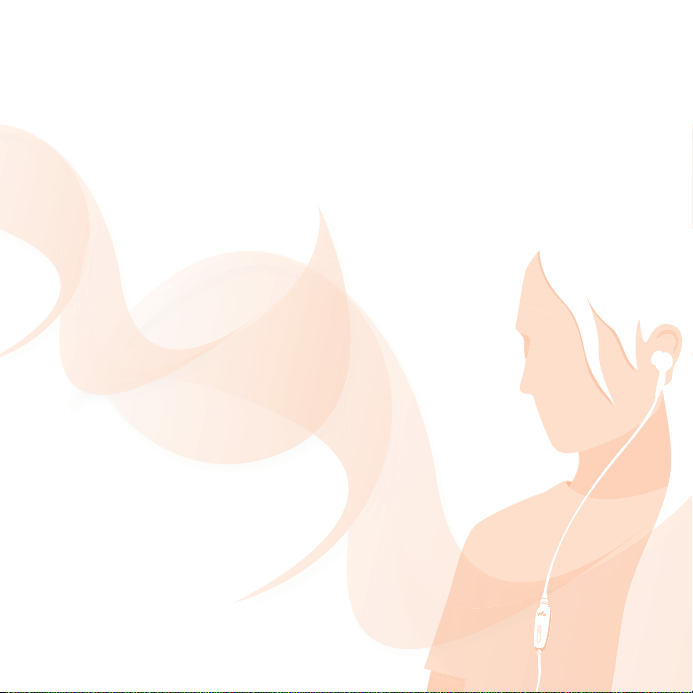
Félicitations pour votre achat du W580i de
Sony Ericsson! Vous trouverez du contenu
supplémentaire au www.sonyericsson.com/fun.
Enregistrez votre produit au
www.sonyericsson.com/myphone dès
maintenant pour bénéficier gratuitement d’espace
de stockage en ligne et d’autres promotions.
Pour obtenir du soutien sur votre produit, visitez
le www.sonyericsson.com/support.
Version Internet du guide de l’utilisateur. Tous droits réservés. Imprimer uniquement à des fins personnelles.
Page 2
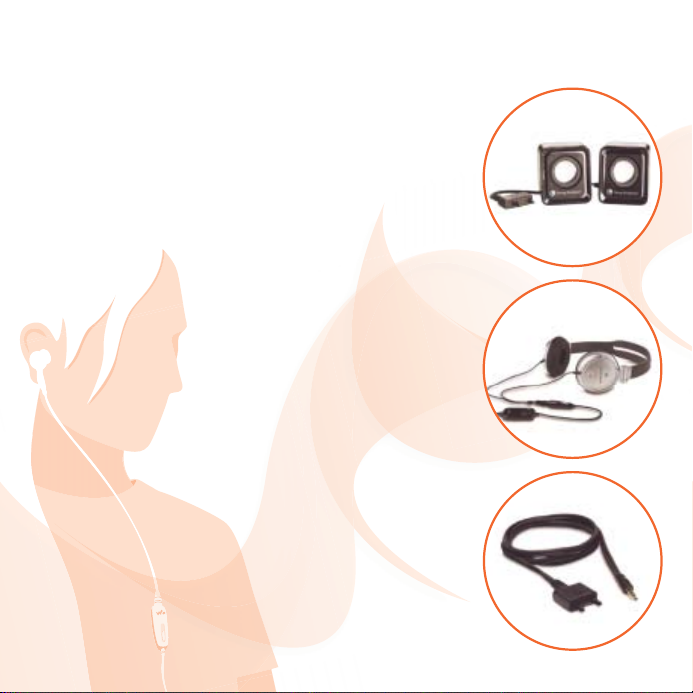
Nouvelles dimensions – Accessoires
offerts par Sony Ericsson
Haut-parleurs portables MPS-60
Des haut-parleurs puissants, mais assez
petits pour tenir dans votre poche.
Dispositif stéréo portable mains
libres HPM-85
Conçu pour une sonorité puissante.
Câble pour chaîne stéréo MMC-70
Faites jouer la musique de votre téléphone
cellulaire sur votre chaîne haute-fidélité.
Certains accessoires ne sont peut-être pas offerts
dans toutes les régions. Pour plus d’information,
visitez le www.sonyericsson.com/accessories.
Version Internet du guide de l’utilisateur. Tous droits réservés. Imprimer uniquement à des fins personnelles.
Page 3
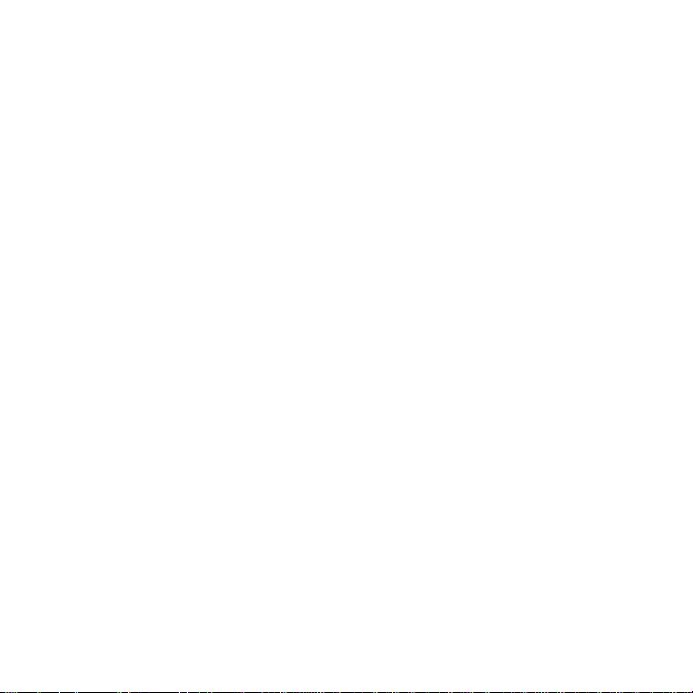
Table des matières
Pour commencer ................ 5
Assemblage, carte SIM, batterie, mise
sous tension, aide, appels.
Application Entraînement ..... 57
Compteur de pas, de calories et
de distance, indicateur de vitesse,
étalonnage avancé et options.
Aperçu du téléphone ........ 10
Vue d’ensemble, icônes, utilisation
des menus, saisie de lettres, menu
des opérations, gestionnaire de
fichiers, Memory Stick Micro™ (M2™).
Connectivité ..................... 61
Paramètres, utilisation d'Internet, RSS,
synchronisation, appareil Bluetooth™,
infrarouge, câble USB et service de
mise à jour.
Appel ................................. 22
Appels, contacts, commandes vocales
et options d’appel.
Messagerie ....................... 35
Messagerie texte, messagerie
photo, messagerie vocale, courriels
et Mes amis.
Autres fonctions ............... 71
Réveille-matin, agenda, tâches,
profils, heure et date, et verrouillage de
la carte SIM.
Dépannage ....................... 77
Causes du mauvais fonctionnement du
téléphone.
Imagerie ............................ 45
Caméra, photos et PhotoDJ™.
Renseignements
importants ........................ 81
Divertissement .................. 48
Mains libres, Walkman®, commande
par secousse, radio, TrackID™,
PlayNow™, MusicDJ™, VideoDJ™,
thèmes, jeux et plus encore.
Site Web Sony Ericsson destiné aux
consommateurs, service et soutien
technique, utilisation efficace et sans
danger, contrat de licence d’utilisateur
final, garantie et déclaration de
conformité.
Index ................................. 93
Version Internet du guide de l’utilisateur. Tous droits réservés. Imprimer uniquement à des fins personnelles.
1Table des matières
Page 4
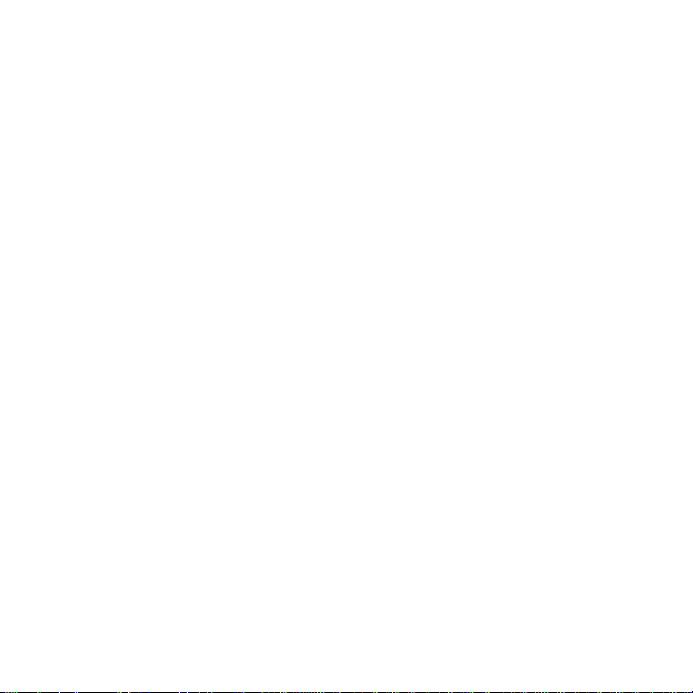
Sony Ericsson
GSM 850/900/1800/1900
Ce guide de l’utilisateur est publié par
Sony Ericsson Mobile Communications AB
ou sa société affiliée, sans aucune garantie.
Sony Ericsson Mobile Communications AB ou sa
société affiliée peut, à tout moment et sans préavis,
apporter des améliorations et des modifications
à ce guide en raison d’erreurs typographiques,
d’inexactitudes dans le contenu présenté ou
d’améliorations apportées aux programmes ou
à l’équipement. De telles modifications seront
toutefois intégrées aux nouvelles éditions de ce
guide d’utilisation.
Tous droits réservés.
©Sony Ericsson Mobile Communications AB, 2007
Numéro de publication : CF/LZT 108 9304 R1A
Remarque :
Certains services présentés dans ce guide
d’utilisation ne sont pas pris en charge par tous
les réseaux. Cette restriction s’applique aussi aux
numéros d’urgence internationaux GSM 112 et 911.
Veuillez communiquer avec votre exploitant de réseau
ou votre fournisseur de services si vous n’êtes pas
certain de la disponibilité d’un service donné.
Nous vous recommandons de lire les chapitres
Directives pour une utilisation efficace et sans
danger et Garantie limitée avant d’utiliser le
téléphone mobile.
Votre téléphone mobile a la capacité de
télécharger, de sauvegarder et de transférer du
contenu provenant d'un tiers, par exemple des
tonalités de sonnerie. L'usage d'un tel contenu
peut être restreint ou interdit par les droits d'une
tierce partie, incluant, mais sans s’y limiter, les
droits d’auteur. Vous êtes entièrement responsable
du contenu additionnel téléchargé sur votre
téléphone mobile ou transféré à partir de celui-ci,
et Sony Ericsson en décline toute responsabilité.
Avant d’utiliser du contenu provenant d’un tiers,
veuillez vérifier que vous détenez les droits
ou l'autorisation requis pour l'usage prévu.
Sony Ericsson ne peut garantir l’exactitude,
l’intégrité ou la qualité de tout contenu additionnel
ou provenant d’un tiers. Sony Ericsson ne peut,
en aucun cas et de quelque façon que ce soit,
être tenue responsable de l’usage inapproprié de
contenu additionnel ou provenant d’un tiers par
les consommateurs.
Bluetooth™ est une marque de commerce ou une
marque de commerce déposée de Bluetooth SIG Inc.
Le logo marbré, PlayNow, TrackID, Music DJ,
PhotoDJ et VideoDJ sont des marques de
commerce ou des marques déposées de
Sony Ericsson Mobile Communications AB.
La désignation WALKMAN® et le logo qui y est
associé, Sony, Memory Stick Micro™ et M2™
sont des marques de commerce ou des marques
déposées de Sony Corporation.
Ericsson est une marque de commerce ou une
marque déposée de Telefonaktiebolaget LM
Ericsson.
2 Table des matières
Version Internet du guide de l’utilisateur. Tous droits réservés. Imprimer uniquement à des fins personnelles.
Page 5
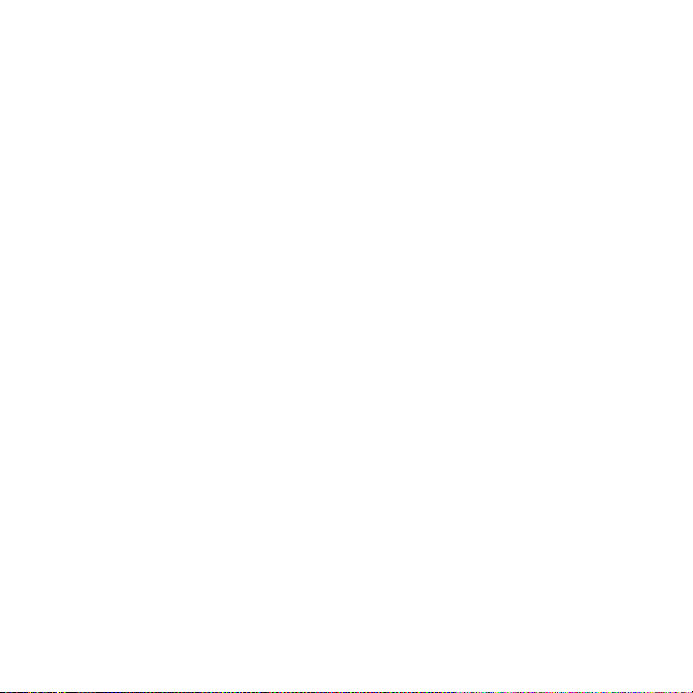
Adobe™ et Photoshop™ sont des marques
de commerce ou des marques de commerce
déposées de Adobe Systems Incorporated aux
États-Unis ou dans d'autres pays.
Microsoft, Windows et PowerPoint sont des
marques déposées ou des marques de commerce
de Microsoft Corporation aux États-Unis et dans
les autres pays.
Mac OS est une marque de commerce d'Apple
Computer, Inc., déposée aux États-Unis et dans
les autres pays.
La méthode d’entrée T9™ est une marque
enregistrée ou une marque déposée de Tegic
Communications. La méthode d’entrée T9™
est utilisée sous licence sous l’un ou l’autre
des brevets suivants : Brevets américains
nos5,818,437, 5,953,541, 5,187,480, 5,945,928
et 6,011,554; brevet canadien n
du Royaume-Uni n
de Hong Kong noHK0940329; brevet de la
République de Singapour no 1383; brevet
européen no 0 842 463(96927260.8) DE/DK, FI,
FR, IT, NL, PT, ES, SE, GB et autres brevets en
instance dans le monde.
Smart-Fit Rendering est une marque de commerce
ou une marque de commerce déposée de ACCESS
CO., LTD. au Japon et dans d'autres pays.
Java ainsi que les logos et marques de commerce
de Java sont des marques de commerce ou des
marques déposées de Sun Microsystems, Inc.
aux États-Unis et dans d'autres pays.
Contrat de licence d'utilisation de Sun™ Java™
J2ME™.
1 Restrictions : le logiciel est confidentiel et protégé par
le droit d’auteur de Sun. Toutes les copies demeurent
la propriété de Sun ou de ses concédants. Le client
n’est aucunement autorisé à modifier, à décompiler,
à désassembler ni à désosser le logiciel de quelque
manière que ce soit. Le logiciel, en tout ou en partie,
ne peut être loué, vendu ou sous-loué.
o
o
2238414B; brevet standard
1,331,057, brevet
2 Réglementation sur l’exportation : le logiciel, y
compris les données techniques, est soumis à la
législation des États-Unis relative au contrôle des
exportations, dont la loi Export Administration Act et
les règlements afférents, et peut également être régi
par les lois relatives à l’importation et à l’exportation
d’autres pays. Le client s’engage à se conformer
strictement à l’ensemble des lois en vigueur et
reconnaît qu'il lui appartient d’obtenir les licences
nécessaires à l'exportation, à la réexportation ou
à l'importation du logiciel. Le logiciel ne peut être
téléchargé ou autrement exporté ou réexporté (i)
vers (ou à un ressortissant ou à un résident de) Cuba,
l’Iraq, l’Iran, la Corée du Nord, la Libye, le Soudan,
la Syrie (la liste étant sujette à modification) ou
vers tout autre pays contre lequel les États-Unis ont
imposé un embargo ou (ii) vers quiconque figurant
sur la liste du ministère des Finances des É.-U.
des pays spécifiquement désignés ou figurant
sur la liste des ordres de refus du ministère du
Commerce des É.-U.
3 Droits limités : l’utilisation, la copie ou la divulgation
par le gouvernement des États-Unis sont assujetties
aux restrictions stipulées dans les dispositions
Droits en matière de données techniques et de
logiciels applicables du DFARS 252.227-7013(c)
(1) (ii) et de la FAR 52.227-19(c) (2).
Les autres produits et noms d’entreprise mentionnés
dans la présente publication peuvent être des
marques de commerce de leurs propriétaires
respectifs.
Tous les droits non expressément accordés aux
présentes sont réservés.
Toutes les images sont à titre d’illustration
seulement et ne représentent pas nécessairement
un véritable téléphone.
Version Internet du guide de l’utilisateur. Tous droits réservés. Imprimer uniquement à des fins personnelles.
3Table des matières
Page 6
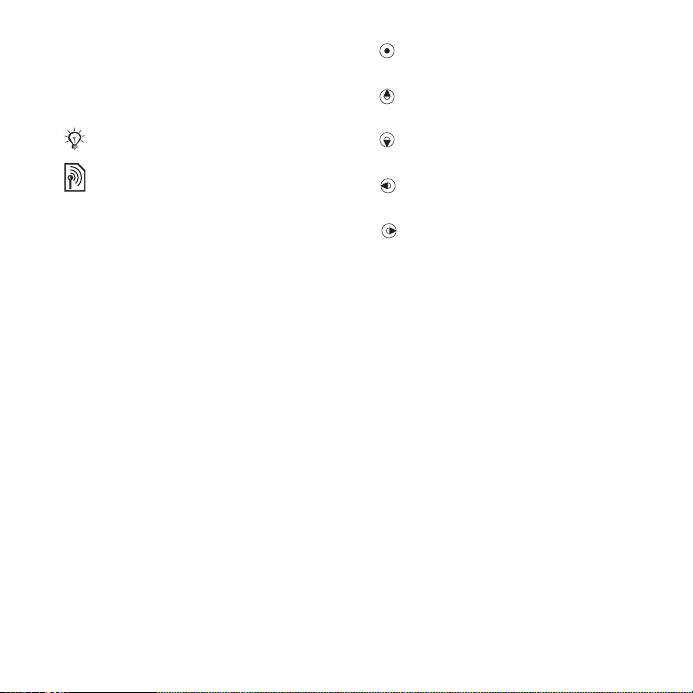
Pictogrammes
Les pictogrammes suivants
apparaissent dans le présent guide
d’utilisation:
Remarque
Un service ou une fonction
dépend du réseau ou de
l’abonnement. Communiquez
avec l’exploitant de réseau
pour obtenir des détails.
% Voir aussi à la page…
} Utilisez une touche de sélection
ou de navigation pour faire
défiler et sélectionner les
% 14 Navigation.
options
Appuyez sur la partie centrale
de la touche de navigation.
Appuyez sur la partie supérieure
de la touche de navigation.
Appuyez sur la partie inférieure
de la touche de navigation.
Appuyez sur la partie gauche
de la touche de navigation.
Appuyez sur la partie droite
de la touche de navigation.
4 Table des matières
Version Internet du guide de l’utilisateur. Tous droits réservés. Imprimer uniquement à des fins personnelles.
Page 7
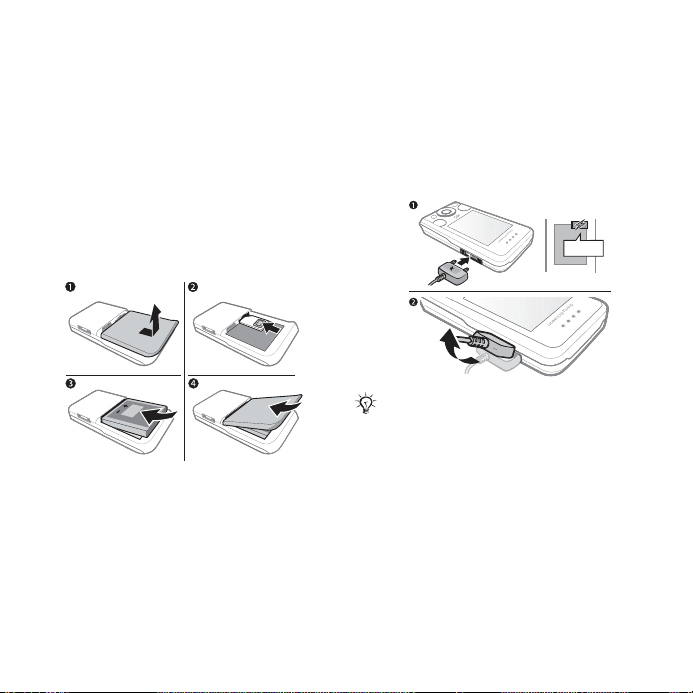
Pour commencer
Assemblage, carte SIM, batterie, mise
sous tension, aide, appels.
Assemblage
Avant d’utiliser votre téléphone, vous
devez y insérer une carte SIM et une
batterie.
Carte SIM et batterie
Pour insérer la carte SIM
et la batterie
1 Mettez le téléphone hors tension.
Retirez le couvercle de la batterie en
faisant coulisser le loquet de blocage
vers le bas, de la manière indiquée
dans l'illustration.
2 Glissez la carte SIM dans son support
en orientant les contacts vers le haut.
3 Insérez la batterie avec l’étiquette
orientée vers le haut et les
connecteurs les uns face aux autres.
4 Remettez le couvercle de la batterie
en place.
Batterie
Pour charger la batterie
≈ 2,5 h
Ne branchez le chargeur que si la
batterie a été insérée dans le téléphone.
1 Branchez le chargeur au téléphone.
Attendez environ 2 h 30 ou attendez
que l’icône de batterie indique une
charge complète avant de débrancher
le chargeur.
2 Retirez le chargeur en tirant la prise
vers le haut.
Certaines fonctions consomment
plus d’énergie que d’autres et peuvent
donc exiger une charge de batterie plus
Version Internet du guide de l’utilisateur. Tous droits réservés. Imprimer uniquement à des fins personnelles.
5Pour commencer
Page 8
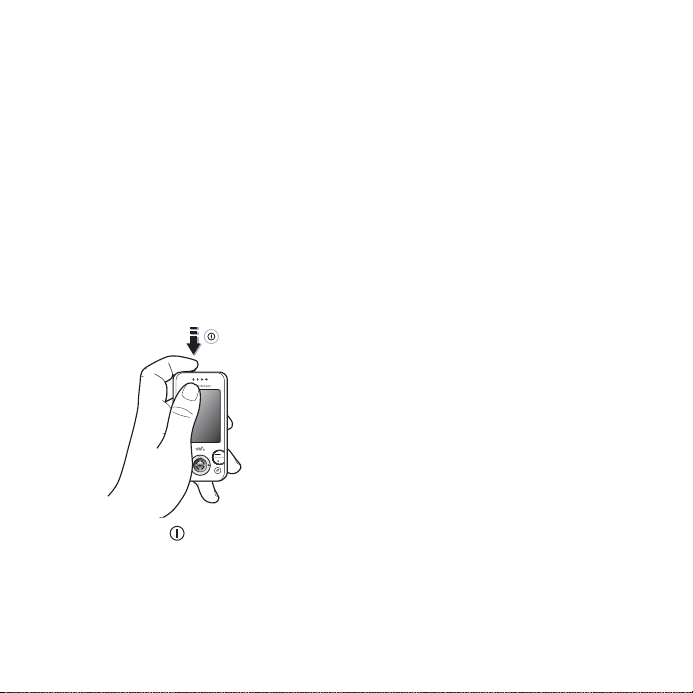
fréquente. Si l’autonomie de l’appareil,
en conversation ou en veille, devient
très courte, remplacez la batterie.
Utilisez seulement des batteries
approuvées par Sony Ericsson
% 84 Batterie.
Mise sous tension
du téléphone
Chargez la batterie et insérez la carte
SIM avant de mettre le téléphone sous
tension. Préparez ensuite l’appareil au
moyen de l'assistant de configuration.
Pour mettre le téléphone sous
tension
1 Tenez la touche enfoncée. La
première mise sous tension peut
prendre quelques minutes.
2 Sélectionnez le mode d’emploi
du téléphone :
• Mode Normal – fonctionnalités
complètes.
• Mode Vol – fonctionnalités limitées,
les émetteurs-récepteurs réseau,
la radio FM et BluetoothTM étant
désactivés % 8 Mode Vol.
3 Entrez le NIP de votre carte SIM
s’il est demandé.
4 Lors de la première utilisation,
sélectionnez la langue.
5 Sélectionnez Oui pour obtenir l’aide
de l’assistant de configuration.
6 Suivez les instructions pour compléter
la configuration.
Carte SIM
La carte SIM (Subscriber Identity
Module, module d’identification de
l’abonné) fournie par votre exploitant
de réseau contient des renseignements
sur votre abonnement. Elle permet
également d’enregistrer de l’information
telle que les noms et les numéros de
vos contacts.
6 Pour commencer
Version Internet du guide de l’utilisateur. Tous droits réservés. Imprimer uniquement à des fins personnelles.
Page 9
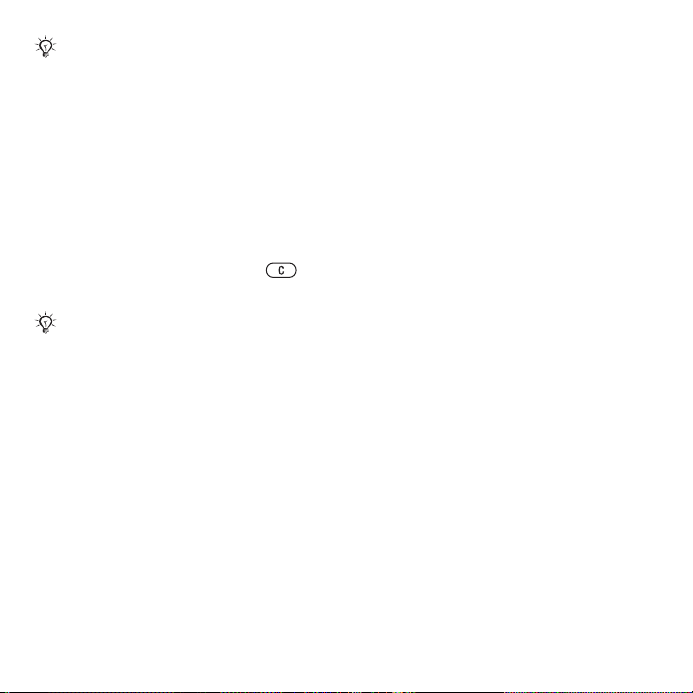
Avant de retirer la carte SIM du téléphone,
sauvegardez-y l'information relative à vos
contacts.
NIP
Un numéro d'identification personnel
(NIP) permettant d'utiliser la carte SIM
peut être requis pour activer les services
rattachés au téléphone. Lorsque vous
entrez ce NIP, l'écran affiche des
astérisques (*) plutôt que des chiffres,
sauf si les premiers caractères du NIP
représentent un numéro d’urgence tel
que 112 ou 911. Appuyez sur pour
corriger une erreur.
Si vous entrez un NIP erroné trois fois
de suite, NIP bloqué s'affiche. Pour
déverrouiller la carte, vous devez
entrer votre CPD (clé personnelle
de déverrouillage) % 75 Verrouillage
de la carte SIM.
Mode Veille
Après avoir mis le téléphone sous
tension et entré votre NIP, le nom de
l’exploitant du réseau s'affiche à l'écran.
Ce mode est appelé mode Veille.
Système d’aide du téléphone
Votre téléphone contient un système
d’aide.
Pour utiliser l’assistant de configuration
• En mode Veille, sélectionnez Menu
} Paramètres } l’onglet Généralités
} Assistant config. et sélectionnez
une option.
Téléchargez les paramètres
Il est possible de configurer les
fonctions de votre téléphone qui
utilisent l’Internet, telles que la
navigation sur Internet, la messagerie
photo, la messagerie électronique et le
service de mise à jour Sony Ericsson.
Version Internet du guide de l’utilisateur. Tous droits réservés. Imprimer uniquement à des fins personnelles.
7Pour commencer
Page 10
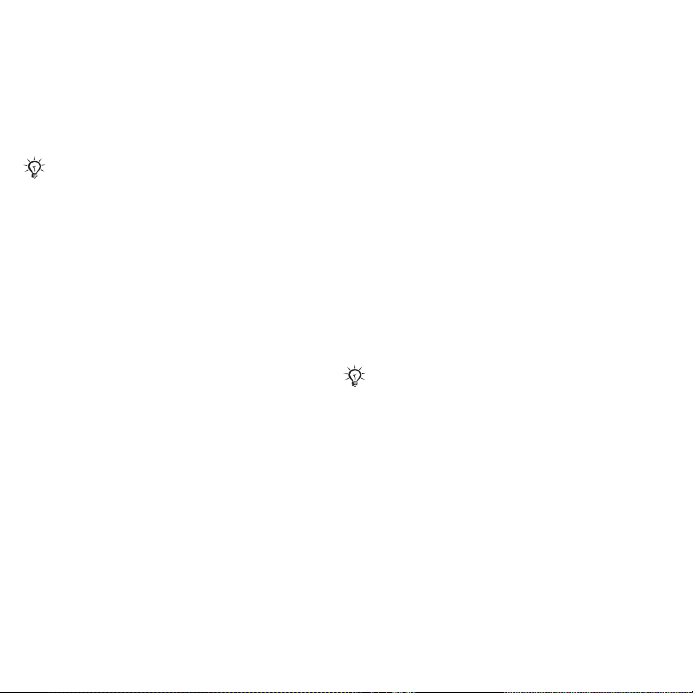
Vous pouvez utiliser Téléch.
paramètres si votre carte SIM prend en
charge ce service et si votre téléphone
est connecté à un réseau, qu’il est en
mode Fonctionnalité complète et qu’il
ne contient pas déjà des paramètres.
Si votre téléphone contient déjà
des paramètres, il se peut que vous
n’ayez besoin d’aucun paramètre
supplémentaire. Si vous utilisez Téléch.
paramètres, vous devez accepter
d’enregistrer le téléphone auprès de
Sony Ericsson. Sony Ericsson ne
reçoit et n’utilise aucune des données
personnelles que vous entrez.
Communiquez avec votre exploitant de
réseau ou fournisseur de services pour
obtenir plus de renseignements.
Pour afficher de l’information sur
les fonctions
• Faites défiler les fonctions jusqu’à
celle choisie et sélectionnez Plus
} Information (si l'option est offerte).
Pour assister à la démonstration
du téléphone
• En mode Veille, appuyez sur Menu
} Divertissements } Démonstration.
Mode Vol
Vous pouvez utiliser le téléphone
dans l’un des deux modes suivants :
• Mode Normal – fonctionnalités
complètes.
• Mode Vol En Mode Vol, les émetteurs-
récepteurs réseau, radio et Bluetooth
sont désactivés pour éviter qu'ils ne
perturbent le fonctionnement des
appareils sensibles. À bord d'un avion,
par exemple, vous pourrez écouter de
la musique mais non faire un appel.
Veillez à respecter les règlements et les
directives de l’équipage relativement
à l’utilisation des appareils électroniques
à bord d’un avion.
8 Pour commencer
Version Internet du guide de l’utilisateur. Tous droits réservés. Imprimer uniquement à des fins personnelles.
Page 11
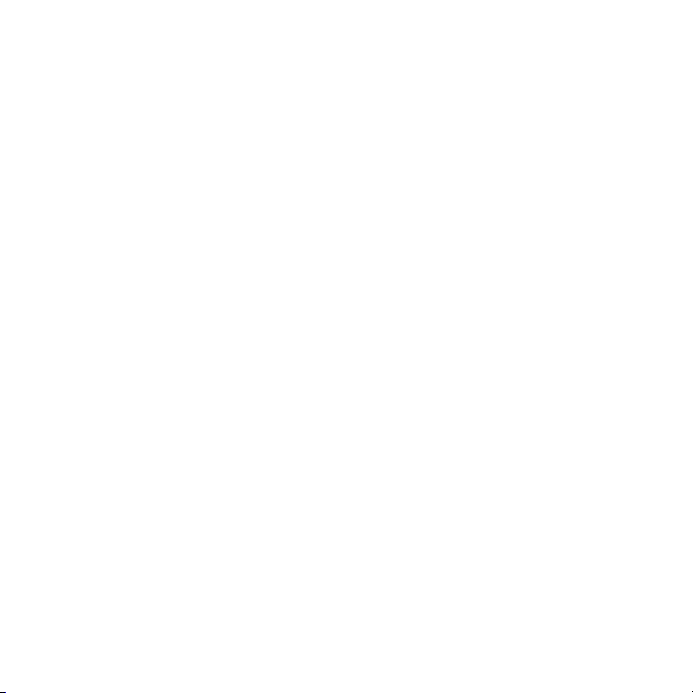
Pour afficher les options de menu
du mode Vol
• En mode Veille, sélectionnez Menu
} Paramètres et faites défiler les
fonctions jusqu'à l’onglet Généralités
} Mode Vol, puis sélectionnez une
option.
Numéro IIEM
Consignez dans vos dossiers
votre numéro d'identité internationale
d'équipement mobile (IIEM) en cas
de vol.
Pour afficher votre numéro IIEM
En mode Veille, appuyez sur *#06#.
Composition et réception
d’appels
Le téléphone doit être en mode
Fonctionnalité complète.
Pour composer ou recevoir un appel
1 Entrez un numéro de téléphone (avec
le code de pays et l’indicatif régional,
s’il y a lieu).
2 Sélectionnez Appeler.
Pour recevoir un appel
• Lorsque le téléphone sonne, ouvrez-
le ou sélectionnez Répondre.
Pour mettre fin à un appel
• Sélectionnez Finir app. ou fermez
le téléphone.
Version Internet du guide de l’utilisateur. Tous droits réservés. Imprimer uniquement à des fins personnelles.
9Pour commencer
Page 12
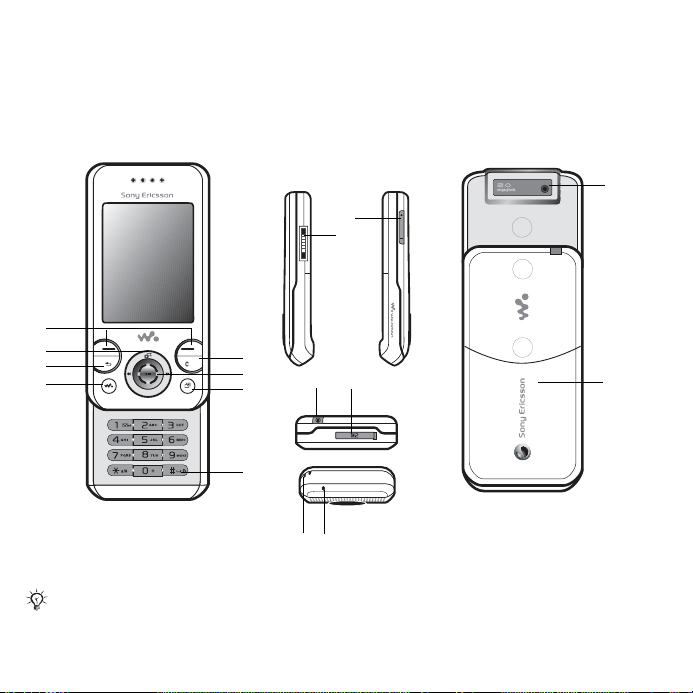
Aperçu du téléphone
Vue d’ensemble, icônes, utilisation des menus, saisie de lettres, menu
des opérations, gestionnaire de fichiers, Memory Stick Micro™ (M2™).
Vue d’ensemble
9
10
1
2
3
4
Les icônes sur certaines touches peuvent être différentes.
5
6
11 12
7
8
13 14
15
16
10 Aperçu du téléphone
Version Internet du guide de l’utilisateur. Tous droits réservés. Imprimer uniquement à des fins personnelles.
Page 13
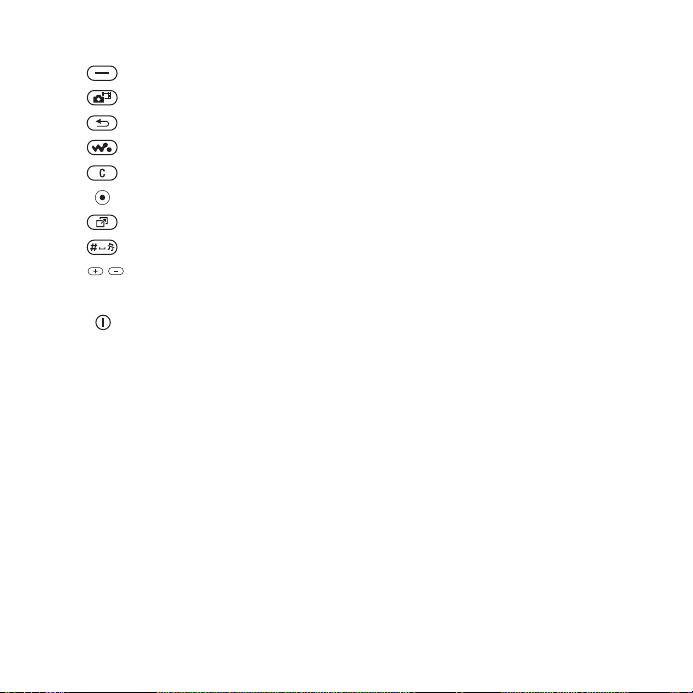
1 Touches de sélection
2 Raccourci de navigation pour l’appareil photo
3 Touche Précédent
4 Touche Walkman®
5 Touche d’effacement
6 Touche de navigation
7 Touche du menu des activités
8 Touche de mode Silencieux
9 Touches de réglage du volume et du zoom de caméra
10 Connecteur pour le chargeur, le dispositif mains libres et le câble USB
11 Touche de mise sous/hors tension
12 Fente de la carte Memory Stick Micro™ (M2™)
13 Œillet d’attache
14 Microphone
15 Objectif de la caméra
16 Couvercle de la batterie
Pour de plus amples renseignements, % 14 Navigation.
Version Internet du guide de l’utilisateur. Tous droits réservés. Imprimer uniquement à des fins personnelles.
11Aperçu du téléphone
Page 14
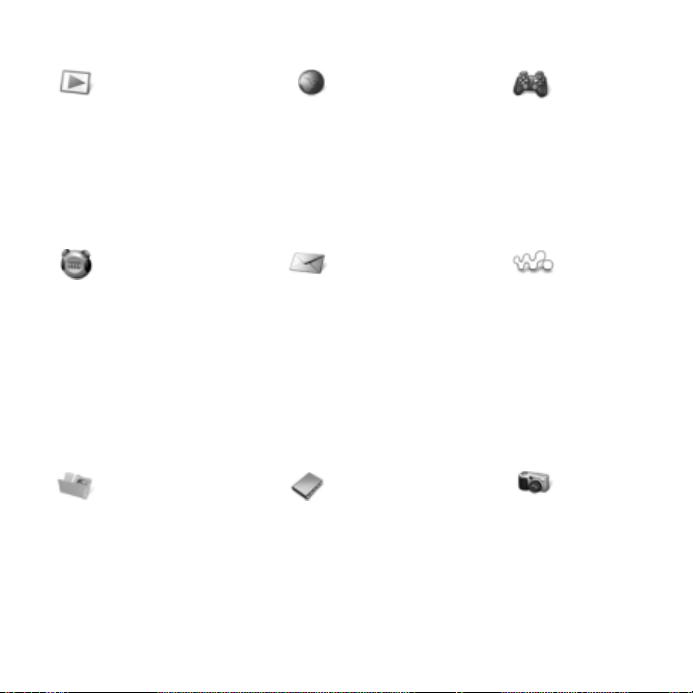
Vue d’ensemble des menus*
PlayNow™* Internet*
Entraînement Messagerie WALKMAN
Course
Marche
Résultats
Paramètres
Gestionnaire fichiers** Contacts
Album photos
Musique
Images
Vidéos
Thèmes
Pages Web
Jeux
Applications
Entraînement
Rédiger nouveau
Corbeille d'arrivée
Courriel
Lecteur RSS
Brouillons
Corbeille départ
Messages envoyés
Mess.
sauvegardés
Mes amis*
Appeler mess. voc.
Modèles
Paramètres
Nouveau contact
Divertissements
Services en ligne**
Radio
Jeux
TrackID™**
Lecteur vidéo
VideoDJ™
PhotoDJ™
MusicDJ™
Télécommande
Enregistrer le son
Caméra
12 Aperçu du téléphone
Version Internet du guide de l’utilisateur. Tous droits réservés. Imprimer uniquement à des fins personnelles.
Page 15
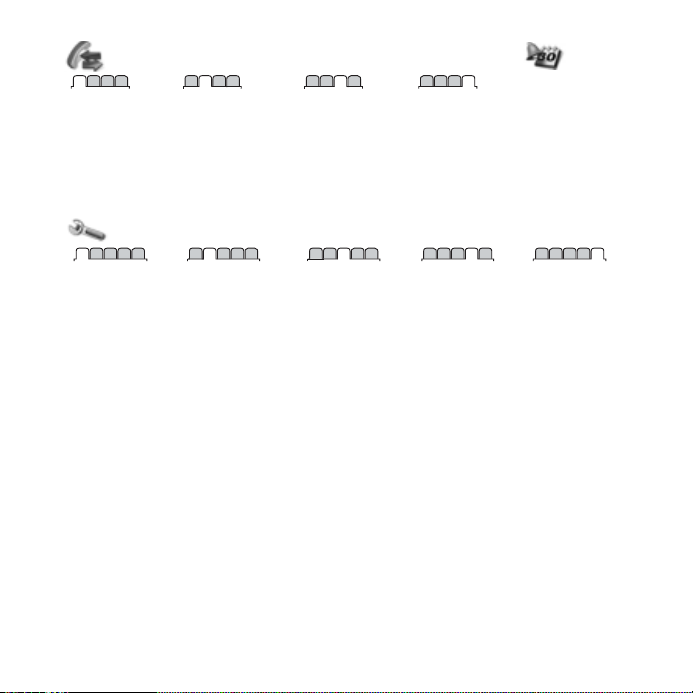
Appels** Agenda
Tous Répondus Appels composés Appels manqués
Paramètres***
Alarmes
Applications
Agenda
Tâches
Mémos
Synchronisation
Compteur
Chronomètre
Calculatrice
Mémo code
Généralités
Profils
Date et heure
Langue
Service mise à
jour**
Contrôle vocal
Nouv. événements
Raccourcis
Mode Vol
Sécurité
Assistant config.
État du téléphone
Remise à zéro
* Les menus et les icônes peuvent différer d'un fournisseur de services à l'autre.
** Certains menus varient selon le réseau, l’exploitant ou l’abonnement.
*** Utilisez la touche de navigation pour faire défiler les onglets de sous-menus. Pour de plus amples
renseignements, % 14 Navigation.
Sons et alarmes
Volume de sonnerie
Sonnerie
Mode Silencieux
Effets de lumière
Sonnerie croissante
Alerte vibrante
Alerte de message
Son des touches
Affichage
Papier peint
Thèmes
Écran démarrage
Économiseur
d'écran
Taille de l'horloge
Luminosité
Modifier noms
lignes*
Appels
Composition
abrégée
Renvoi des appels
Passer à la ligne 2*
Gérer les appels
Durée et coût**
Aff./masq. numéro
Mains libres
Ouvr. pour
répondre
Connectivité**
Bluetooth
USB
Synchronisation
Gestion des appareils
Réseaux mobiles
Transm. de données
Paramètres Internet
Param. trans. continu
Accessoires
Version Internet du guide de l’utilisateur. Tous droits réservés. Imprimer uniquement à des fins personnelles.
13Aperçu du téléphone
Page 16
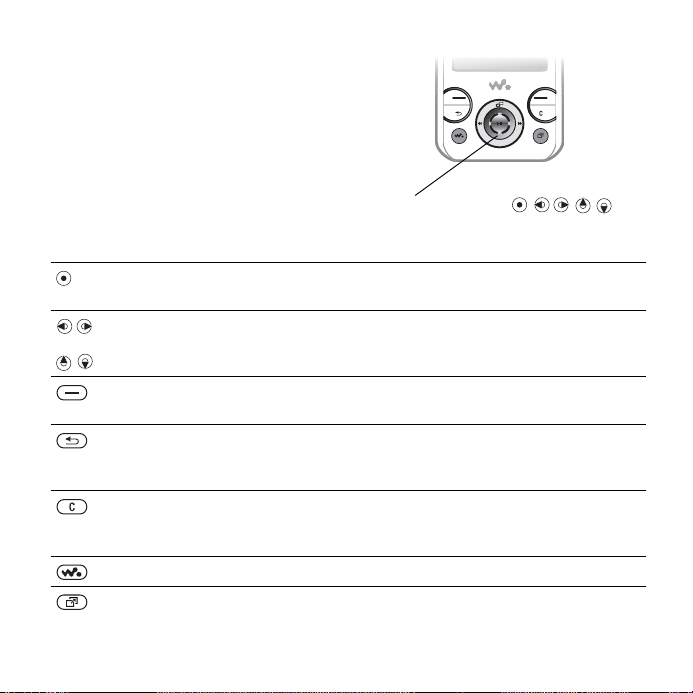
Navigation
T
Les menus principaux s’affichent sous
forme d’icônes. Certains des sousmenus comportent des onglets. Faites
défiler les onglets jusqu'à celui voulu en
appuyant sur la partie droite ou la partie
gauche de la touche de navigation et
sélectionnez une option.
Touche
Ramène au menu principal ou sélectionne les éléments mis
en surbrillance.
Permet de naviguer dans les menus et les onglets.
Sélectionne les options affichées directement au-dessus de ces
touches à l’écran.
Ramène au niveau de menus précédent.
Maintenez cette touche enfoncée pour revenir en mode Veille ou
pour mettre fin à une fonction.
Supprime des éléments (photos, sons, contacts, etc.).
Maintenez cette touche enfoncée pour mettre le micro en mode
Silencieux durant un appel.
Ouvrez le Walkman®
Ouvre le menu des opérations. % 19 Menu des opérations
Touches de navigation
ouche de navigation -
14 Aperçu du téléphone
Version Internet du guide de l’utilisateur. Tous droits réservés. Imprimer uniquement à des fins personnelles.
Page 17
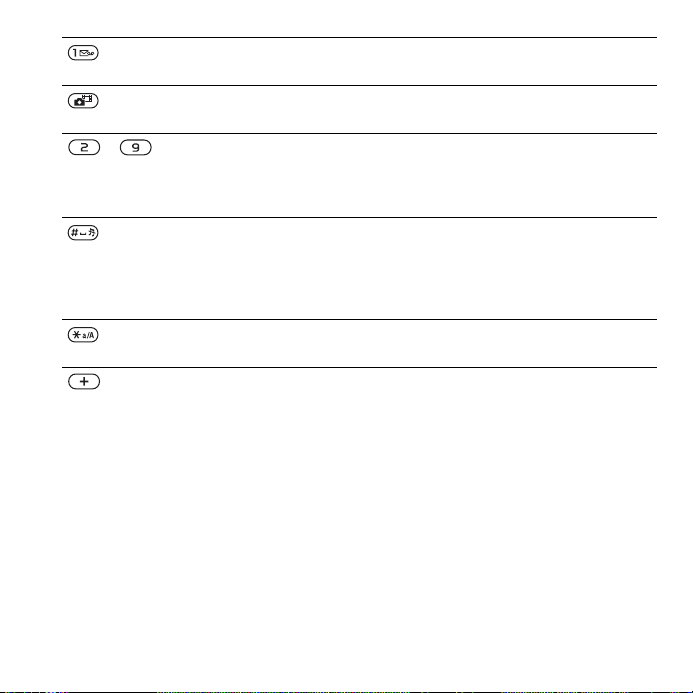
Maintenez cette touche enfoncée pour appeler votre service de
messagerie vocale (s’il est activé).
Permet de passer en mode Appareil photo.
Maintenez cette touche enfoncée pour prendre une photo.
- En mode Veille, maintenez une de ces touches enfoncée pour
trouver un contact qui commence par la lettre correspondante.
En mode Veille, appuyez sur un chiffre et sélectionnez Appeler
pour utiliser la composition abrégée.
Désactive la sonnerie lors de la réception d’un appel.
Maintenez cette touche enfoncée pour mettre le téléphone en mode
Silencieux. L’alarme sonne, même si le téléphone est en sourdine.
Appuyez sur cette touche pour insérer une espace lorsque vous
rédigez un message.
Appuyez sur cette touche pour passer des majuscules aux
minuscules et inversement lorsque vous rédigez un message.
Affiche l’état de l’information en mode Veille.
Augmentez le volume durant un appel ou lorsque vous utilisez
le Walkman® ou la radio.
Règle la luminosité de l’appareil photo.
Lorsque le Walkman® est activé, passe à la piste suivante.
Maintenez cette touche enfoncée pour passer à la station radio
suivante.
Appuyez sur cette touche deux fois pour refuser un appel.
Maintenez cette touche enfoncée pour lancer une commande
vocale ou pour dire le mot magique (si un mot magique a été défini)
% 28 Contrôle vocal.
Version Internet du guide de l’utilisateur. Tous droits réservés. Imprimer uniquement à des fins personnelles.
15Aperçu du téléphone
Page 18
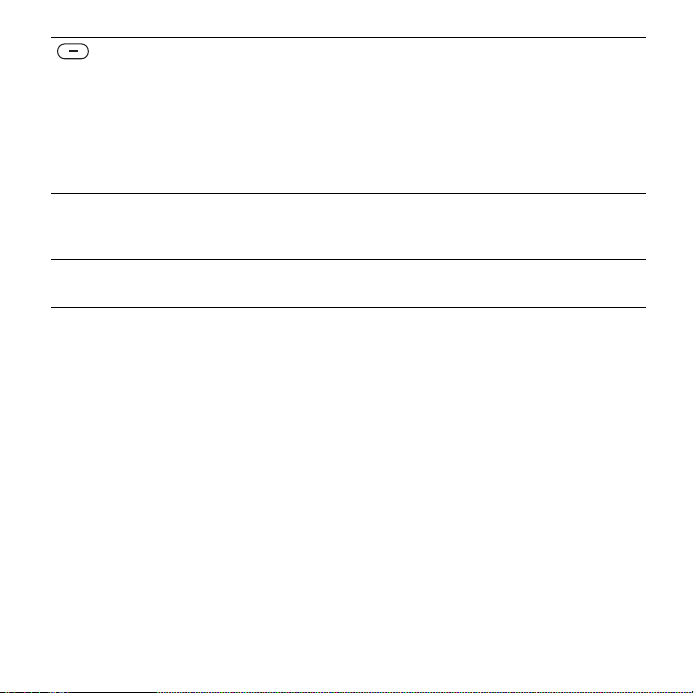
Baissez le volume durant un appel, ou lorsque vous utilisez le
Walkman® ou la radio.
Règle la luminosité de l’appareil photo.
Maintenez cette touche enfoncée pour passer à la station radio
précédente.
Maintenez cette touche enfoncée pour lancer une commande
vocale ou pour dire le mot magique (si un mot magique a été défini)
% 28 Contrôle vocal.
} Info Affiche des renseignements, des explications ou des conseils
sur des caractéristiques, des menus ou des fonctions spécifiques
de votre téléphone % 7 Système d’aide du téléphone.
} Plus Permet d’accéder à une liste d’options. Les options dans la liste
varient selon le menu.
16 Aperçu du téléphone
Version Internet du guide de l’utilisateur. Tous droits réservés. Imprimer uniquement à des fins personnelles.
Page 19
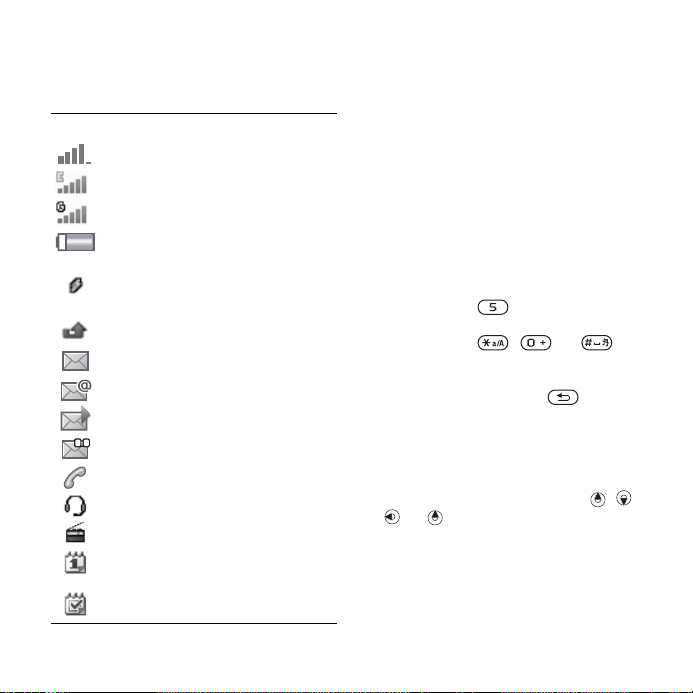
Barre d'état
Voici certaines des icônes
susceptibles de s'afficher :
Icône Description
Intensité du signal du réseau GSM
L'accès en EDGE est disponible
Le GPRS est disponible
État de la batterie
État de charge de la batterie;
s'affiche avec l'icône d'état de
la batterie
Appel entrant manqué
Message texte reçu
Courriel reçu
Message photo reçu
Message vocal reçu
Appel en cours
Dispositif mains libres connecté
La radio joue en arrière-plan
Rappel d’une activité inscrite
àl'agenda
Rappel d’une tâche
Raccourcis
Vous pouvez accélérer l'accès à bon
nombre de menus et de fonctions du
téléphone en créant des raccourcis au
clavier ou sur les touches de navigation.
Utilisation des raccourcis clavier
Les raccourcis clavier permettent
d’accéder directement au menu. La
numérotation des menus est établie
en commençant avec l'icône située
en haut et à gauche, et en poursuivant
de gauche à droite et de haut en bas,
rangée par rangée. Par exemple :
• Appuyez sur pour accéder
au cinquième élément du menu.
• Appuyez sur , ou pour
accéder au dixième, au onzième ou au
douzième élément, respectivement.
• Appuyez sur la touche et
maintenez-la enfoncée pour revenir
à mode Veille.
Utilisation des raccourcis de touches
de navigation
En mode Veille, appuyez sur , ,
ou pour afficher un raccourci
ou une fonction.
Version Internet du guide de l’utilisateur. Tous droits réservés. Imprimer uniquement à des fins personnelles.
17Aperçu du téléphone
Page 20
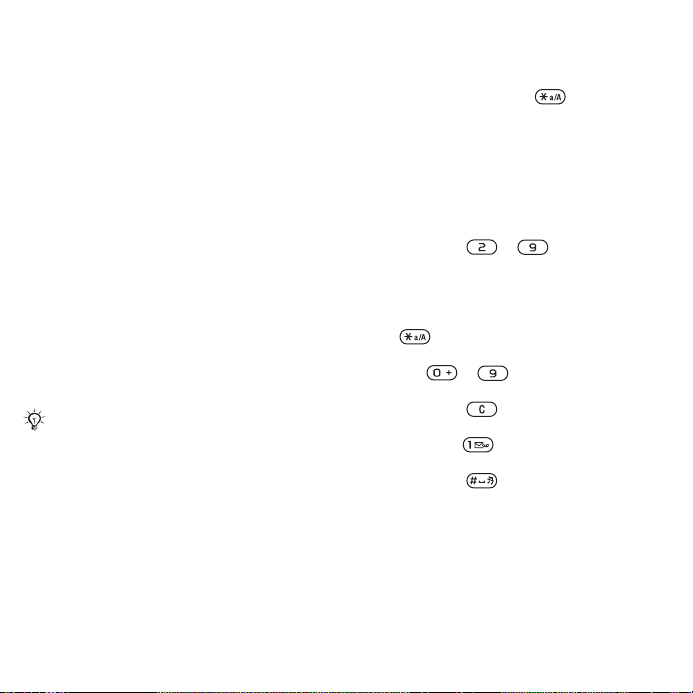
Pour modifier un raccourci de touche
de navigation
1 En mode Veille, sélectionnez Menu
} Paramètres } onglet Généralités
} Raccourcis.
2 Faites défiler les options jusqu’à celle
choisie, puis sélectionnez Modifier.
3 Faites défiler les options de menu
jusqu’à celle choisie, puis sélectionnez
Raccourci.
Langue d’affichage
Sélectionnez la langue d’affichage
et de rédaction.
Pour changer la langue d'affichage
1 En mode Veille, sélectionnez Menu
} Paramètres } onglet Généralités
} Langue } Langue du téléphone.
2 Choisissez une langue.
La plupart des cartes SIM règlent
automatiquement la langue utilisée
dans le menu à la langue du pays dans
lequel vous avez acheté la carte. Sinon,
la langue par défaut est l’anglais.
Saisie de lettres et d'autres
caractères
Il existe deux façons de saisir des
caractères :
• Saisie de texte normale
• Saisie de texte T9™
18 Aperçu du téléphone
Version Internet du guide de l’utilisateur. Tous droits réservés. Imprimer uniquement à des fins personnelles.
Pour changer la méthode de saisie
de texte
• Lorsque vous entrez des lettres,
appuyez sur la touche et
maintenez-la enfoncée.
Options accessibles lors de la saisie
de lettres
• Sélectionnez Plus.
Pour entrer des lettres selon la
méthode de saisie de texte normale
• Appuyez sur – à plusieurs
reprises jusqu’à ce que le caractère
voulu s’affiche.
• Pour passer des majuscules aux
minuscules et inversement, appuyez
sur .
• Pour entrer un chiffre, appuyez sur la
touche – correspondante
et maintenez-la enfoncée.
• Appuyez sur pour supprimer
des lettres ou des chiffres.
• Appuyez sur pour insérer les
signes de ponctuation les plus courants.
• Appuyez sur pour ajouter une
espace.
Saisie de texte T9™
La méthode de saisie de texte T9
fonctionne au moyen d’un dictionnaire
intégré.
Page 21
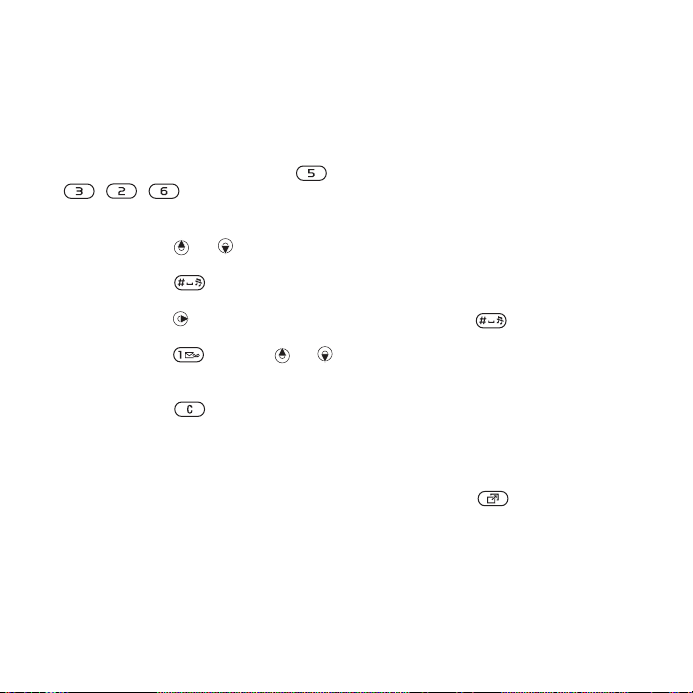
Pour utiliser la saisie de texte T9™
1 En mode Veille, sélectionnez Menu
} Messagerie } Rédiger nouveau
} Message texte.
2 Appuyez sur chaque touche une seule
fois, même si la lettre désirée n’est pas
la première sur la touche. Par exemple,
pour écrire « Jean », appuyez sur ,
, , . Entrez le mot au
complet avant d’examiner les choix
possibles.
• Appuyez sur ou pour afficher
les choix possibles.
• Appuyez sur pour insérer
le mot en ajoutant une espace.
• Appuyez sur pour insérer le mot
sans ajouter d’espace.
• Appuyez sur , puis sur ou
pour entrer un signe de
ponctuation.
• Appuyez sur pour supprimer
la dernière lettre entrée.
Pour ajouter des mots au dictionnaire
de saisie de texte T9
1 Lorsque vous entrez des lettres,
sélectionnez Plus } Épeler le mot.
2 Modifiez le mot à l'aide de la méthode
de saisie de texte normale.
3 Sélectionnez Insérer.
Prédiction du mot suivant
Lorsque vous rédigez un message,
vous pouvez utiliser la méthode de
saisie de texte T9 pour prédire le mot
suivant si vous l’avez déjà utilisé dans
une phrase.
Pour activer/désactiver la prédiction
du mot suivant
Lorsque vous entrez des lettres,
sélectionnez Plus } Options
rédaction } Prédiction mot } Sélect.
Pour utiliser la prédiction du mot
suivant
• Lorsque vous entrez des lettres,
appuyez sur pour accepter
ou poursuivre.
Menu des opérations
Le menu des opérations affiche les
nouveaux événements, signets et
raccourcis, et permet d’y accéder.
Pour ouvrir et fermer le menu des
opérations
• Appuyez sur .
Onglet du menu des activités
• Nouv. événem. – affiche les appels
manqués et les nouveaux messages.
Les nouveaux événements peuvent
aussi être configurés pour s’afficher
Version Internet du guide de l’utilisateur. Tous droits réservés. Imprimer uniquement à des fins personnelles.
19Aperçu du téléphone
Page 22
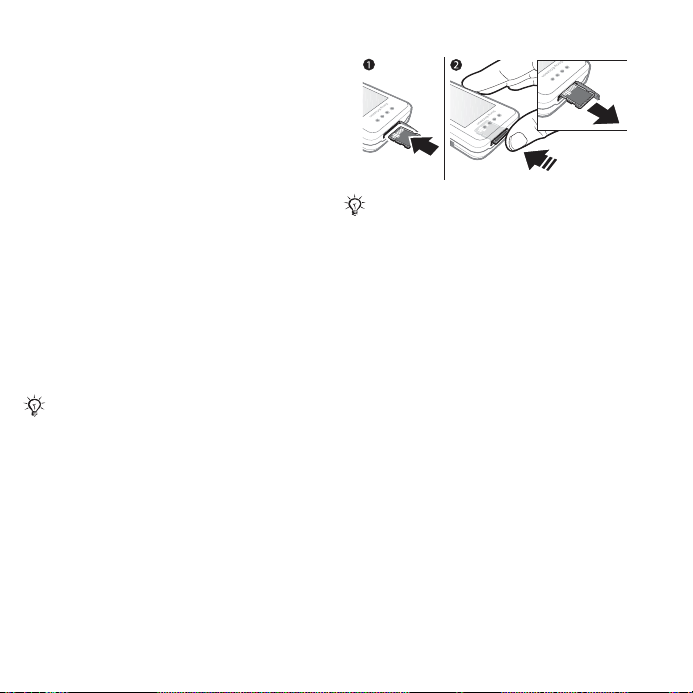
à l’écran au fur et à mesure, dans
Paramètres } onglet Généralités
} Nouv. événem. } Fenêtre context.
• Applic. en cours – applications
exécutées en arrière-plan.
• Mes raccourcis – ajouter, supprimer
et modifier l’ordre des raccourcis.
• Internet – vos signets Internet.
Gestionnaire de fichiers
Le gestionnaire de fichiers contient
des éléments tels que des images,
de la musique, des thèmes, des pages
Web, des jeux et des applications
enregistrés dans la mémoire du
téléphone ou sur la carte mémoire.
Pour libérer de l’espace lorsque la
mémoire est pleine, supprimez des
éléments.
Le téléphone et la carte mémoire
peuvent être vendus séparément.
Carte Memory Stick Micro™ (M2™)
La carte Memory Stick Micro™ (M2™)
permet d’augmenter la mémoire
disponible dans votre téléphone.
Elle s’utilise également avec d'autres
appareils compatibles.
Pour insérer et retirer la carte mémoire
Mettez le téléphone en mode Veille avant
d’insérer ou de retirer la carte mémoire.
1 Soulevez le couvercle et insérez la
carte en orientant les contacts vers
le haut, tel qu’illustré ci-dessus.
2 Appuyez sur le bord de la carte pour
la dégager et la retirer.
Options de la carte mémoire
Vérifiez l'état de la mémoire, ou
formatez-la si vous souhaitez en
supprimer tout le contenu.
Pour afficher les options de la carte
mémoire
1 En mode Veille, sélectionnez Menu
} Gestionnaire fichiers } onglet
Sur Memory Stick.
2 Sélectionnez Plus.
20 Aperçu du téléphone
Version Internet du guide de l’utilisateur. Tous droits réservés. Imprimer uniquement à des fins personnelles.
Page 23
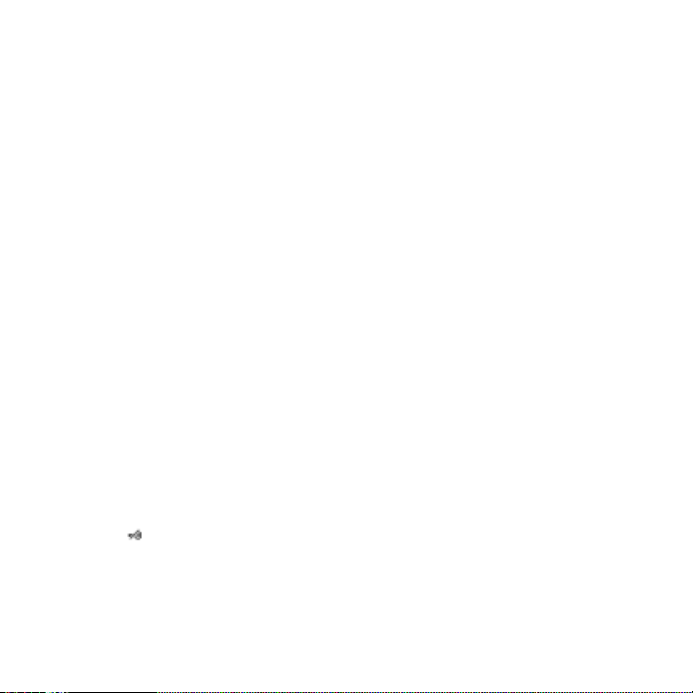
Onglets de menu du gestionnaire
de fichiers
Le gestionnaire de fichiers comporte
trois onglets. Les icônes indiquent
l’endroit où les fichiers doivent être
sauvegardés.
• Tous les fichiers – sauvegarde
tout le contenu dans la mémoire du
téléphone et sur une carte mémoire
Memory Stick Micro™ (M2™).
• Sur Memory Stick – sauvegarde tout
le contenu sur une carte mémoire
Memory Stick Micro™ (M2™).
• Sur le téléphone – sauvegarde
tout le contenu dans la mémoire
du téléphone.
Information sur les fichiers
Pour afficher l’information sur un
fichier, mettez-le en surbrillance et
sélectionnez Plus } Information.
Les éléments téléchargés ou reçus
par l'un des modes de transfert offerts
peuvent être protégés par les droits
d'auteur. Lorsqu’un fichier est
protégé, il est possible que vous ne
puissiez pas le copier ou l’envoyer.
Une clé ( ) signale un fichier protégé
par GDN.
Pour déplacer un fichier vers
la mémoire
1 En mode Veille, sélectionnez Menu
} Gestionnaire fichiers.
2 Faites défiler les dossiers jusqu’à celui
choisi, puis sélectionnez Ouvrir.
3 Faites défiler les fichiers jusqu’à celui
choisi, puis sélectionnez Plus } Gérer
le fichier } Déplacer.
4 Sélectionnez la destination du fichier
à transférer (Téléphone ou Memory
stick).
Pour déplacer un fichier vers
la mémoire
1 En mode Veille, sélectionnez Menu
} Gestionnaire fichiers.
2 Faites défiler les dossiers jusqu’à celui
choisi, puis sélectionnez Ouvrir.
3 Faites défiler les fichiers jusqu’à celui
choisi, puis sélectionnez Plus } Gérer
le fichier } Copier.
4 Sélectionnez la destination du fichier
à transférer (Téléphone
ou Memory
stick).
Pour transférer des fichiers sur
un ordinateur
Vous pouvez transférer des fichiers
sur votre ordinateur en utilisant la
technologie sans fil Bluetooth
ou un câble USB % 61 Connectivité.
™
Version Internet du guide de l’utilisateur. Tous droits réservés. Imprimer uniquement à des fins personnelles.
21Aperçu du téléphone
Page 24
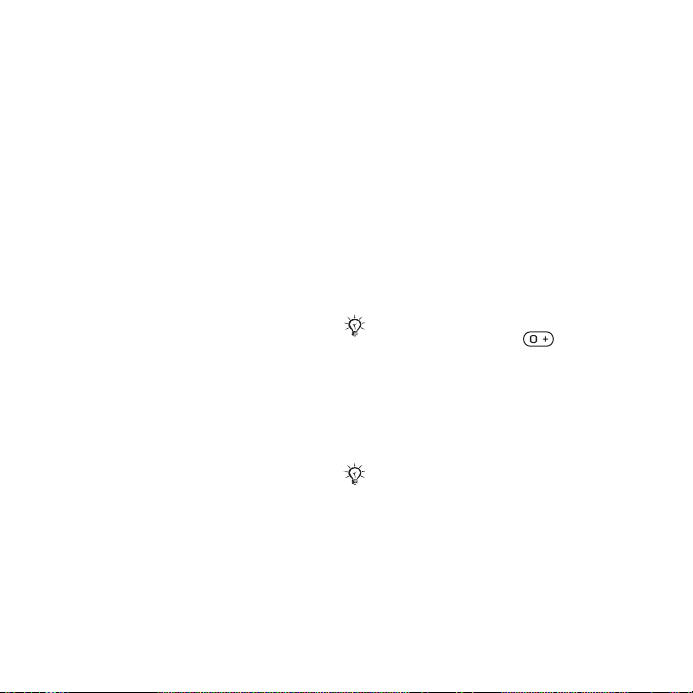
Pour créer un sous-dossier
1 En mode Veille, sélectionnez Menu
} Gestionnaire fichiers.
2 Faites défiler les dossiers jusqu’à
celui choisi, puis sélectionnez Plus
} Nouveau dossier.
3 Entrez le nom du nouveau dossier.
4 Sélectionnez OK pour sauvegarder
le dossier.
Pour sélectionner un ou plusieurs
fichiers
1 En mode Veille, sélectionnez Menu
} Gestionnaire fichiers.
2 Faites défiler les dossiers jusqu’à
celui choisi, puis sélectionnez Plus
} Marquer } Marquer plusieurs.
3 Faites défiler les fichiers jusqu’à ceux
choisis, puis sélectionnez Marquer
ou Décocher.
Pour supprimer un fichier ou
un sous-dossier du gestionnaire
de fichiers
1 En mode Veille, sélectionnez Menu
} Gestionnaire fichiers.
2 Faites défiler les dossiers jusqu’à
celui choisi, puis sélectionnez Ouvrir.
3 Faites défiler les fichiers jusqu’à
celui choisi, puis sélectionnez Plus
} Supprimer.
Appel
Appels, contacts, commandes vocales
et options d’appel.
Composition et réception
d’appels
Votre téléphone doit être sous tension
et à portée d'un réseau. % 7 Système
d’aide du téléphone.
Pour faire un appel
1 En mode Veille, entrez un numéro
de téléphone.
2 Sélectionnez Appeler.
Pour faire un appel international,
appuyez sur la touche et
maintenez-la enfoncée jusqu'à
ce que le signe + s’affiche.
Pour recomposer un numéro
• Lorsque le message Réessayer?
s’affiche, sélectionnez Oui.
Ne gardez pas le téléphone à l’oreille
en attendant. Lorsque la connexion est
établie, le téléphone émet un signal de
forte intensité à moins qu’il ait été mis
en sourdine.
22 Appel
Version Internet du guide de l’utilisateur. Tous droits réservés. Imprimer uniquement à des fins personnelles.
Page 25
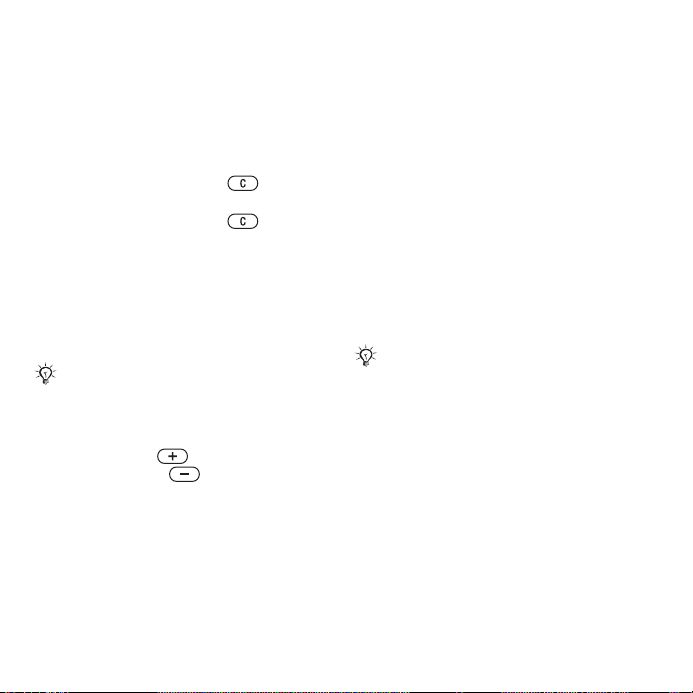
Pour répondre à un appel ou le refuser
• Sélectionnez Répondre ou ouvrez le
téléphone pour répondre à un appel.
• Sélectionnez Occupé pour mettre fin
à un appel ou le refuser.
Pour mettre le micro en mode
Silencieux
1 Appuyez sur la touche et
maintenez-la enfoncée.
2 Appuyez sur la touche de
nouveau et maintenez-la enfoncée
pour annuler le mode Silencieux.
Pour activer le haut-parleur
• Au cours d'un appel, sélectionnez
Plus } Activer h.-parleur ou Désact.
h.-parleur.
Veillez à écarter le téléphone de l’oreille
lorsque vous utilisez le haut-parleur. Cela
pourrait nuire à votre ouïe.
Pour régler le volume de l’écouteur
• Appuyez sur pour augmenter le
volume ou sur pour le réduire.
Réseaux
Certains exploitants de réseau
permettent de passer manuellement
d'un réseau à un autre.
Pour passer d'un réseau à un autre
1 En mode Veille, sélectionnez Menu
} Paramètres } onglet Connectivité
} Réseaux mobiles } Sélection du
réseau.
2 Choisissez une option.
Appels d’urgence
Votre téléphone prend en charge les
numéros d’urgence internationaux,
par exemple le 112 et le 911. Vous
pouvez normalement composer
ces numéros pour faire un appel
d’urgence dans n’importe quel pays,
avec ou sans carte SIM, si vous êtes
à portée d’un réseau GSM.
Dans certains pays, d’autres numéros
d’urgence peuvent aussi être utilisés. Par
conséquent, l’exploitant de réseau peut
avoir sauvegardé d’autres numéros
d’urgence locaux sur la carte SIM.
Pour effectuer un appel d’urgence
• Entrez le numéro 112 ou 911 (selon
le numéro d’urgence international qui
s’applique), puis sélectionnez Appeler.
Pour voir les numéros d’urgence locaux
1 En mode Veille, sélectionnez Menu
} Contacts.
2 Sélectionnez Plus } Options
} Numéros spéciaux } Numéros
d'urgence.
Version Internet du guide de l’utilisateur. Tous droits réservés. Imprimer uniquement à des fins personnelles.
23Appel
Page 26
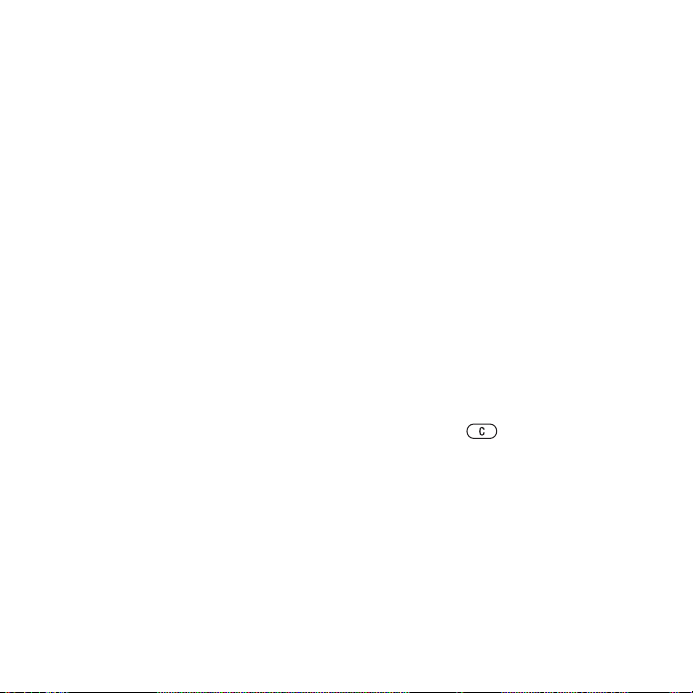
Répertoire
La fonction Contacts permet
de sauvegarder des noms, des
numéros de téléphone et d’autres
renseignements personnels.
Cette information peut être
sauvegardée dans la mémoire
du téléphone ou sur la carte SIM.
Pour afficher les paramètres et
d’autres renseignements utiles,
sélectionnez Contacts } Plus
} Options.
Répertoire par défaut
Vous pouvez définir votre répertoire
interne ou celui de la carte SIM
comme répertoire par défaut.
Pour sélectionner un répertoire
de contacts par défaut
1 En mode Veille, sélectionnez
Menu } Contacts.
2 Sélectionnez Plus } Options
} Évoluées } Mon répertoire.
3 Choisissez une option.
Contacts téléphoniques
Les contacts (noms, téléphones et
autres renseignements personnels)
sont sauvegardés dans la mémoire
du téléphone.
Pour ajouter un contact téléphonique
1 En mode Veille, sélectionnez Menu
} Contacts } Nouveau contact
} Ajouter.
2 Entrez un nom et sélectionnez OK.
3 Entrez un numéro et sélectionnez OK.
4 Sélectionnez une option de numéro.
5 Naviguez dans les onglets et
sélectionnez les champs auxquels vous
voulez ajouter de l’information. Pour
entrer un symbole tel que l'arobas (@),
sélectionnez Plus } Ajouter symboles,
faites défiler les symboles jusqu’à celui
choisi, puis sélectionnez Insérer.
6 Quand vous avez terminé, sélectionnez
Sauvegar.
Pour supprimer un contact
1 En mode Veille, sélectionnez Menu
} Contacts et faites défiler les contacts
jusqu’à celui choisi.
2 Appuyez sur et sélectionnez
Pour supprimer tous les contacts
de la liste
1 En mode Veille, sélectionnez Menu
} Contacts.
2 Sélectionnez Options } Évoluées
} Suppr. tous contacts } Sélect.
} Oui.
Oui.
24 Appel
Version Internet du guide de l’utilisateur. Tous droits réservés. Imprimer uniquement à des fins personnelles.
Page 27
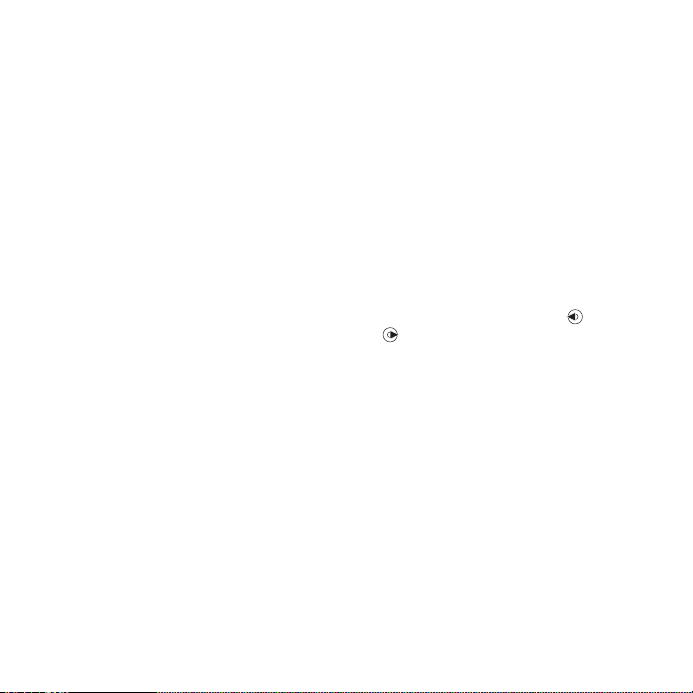
Pour sauvegarder automatiquement
des noms et des numéros de
téléphone sur la carte SIM
1 En mode Veille, sélectionnez
Menu } Contacts.
2 Sélectionnez Plus } Options
} Évoluées } Sauv. auto sur SIM
} Activer.
Répertoire SIM
Vous pouvez sauvegarder vos contacts
sur la carte SIM.
Pour ajouter une entrée
au répertoire SIM
Lorsque le répertoire par défaut est
Contacts SIM :
1 En mode Veille, sélectionnez Menu
} Contacts } Nouveau contact
} Ajouter.
2 Entrez un nom et sélectionnez OK.
3 Entrez un numéro et sélectionnez OK.
4 Sélectionnez un numéro.
5 Ajoutez plus d’information, s’il y a lieu,
puis sélectionnez Sauvegar.
État de la mémoire
Le nombre de contacts que vous
pouvez sauvegarder dans le téléphone
ou sur la carte SIM dépend de l’espace
mémoire disponible.
Pour afficher l’état de la mémoire
1 En mode Veille, sélectionnez Menu
} Contacts.
2 Sélectionnez Plus } Options
} Évoluées } État de mémoire.
Utilisation des contacts
Pour appeler un contact
1 En mode Veille, sélectionnez Menu
} Contacts.
2 Faites défiler les contacts jusqu’à celui
choisi ou entrez les premières lettres
de son nom.
3 Lorsque le contact s’affiche en
surbrillance, appuyez sur ou
pour choisir un numéro, puis
sélectionnez Appeler.
Pour envoyer un contact
1 En mode Veille, sélectionnez Menu
} Contacts.
2 Sélectionnez un contact.
3 Sélectionnez Plus } Envoyer contact.
4 Sélectionnez un mode de transfert.
Pour envoyer tous les contacts
1 En mode Veille, sélectionnez
Menu } Contacts.
2 Sélectionnez Plus } Options
} Évoluées } Envoyer tous cont.
3 Sélectionnez un mode de transfert.
Version Internet du guide de l’utilisateur. Tous droits réservés. Imprimer uniquement à des fins personnelles.
25Appel
Page 28
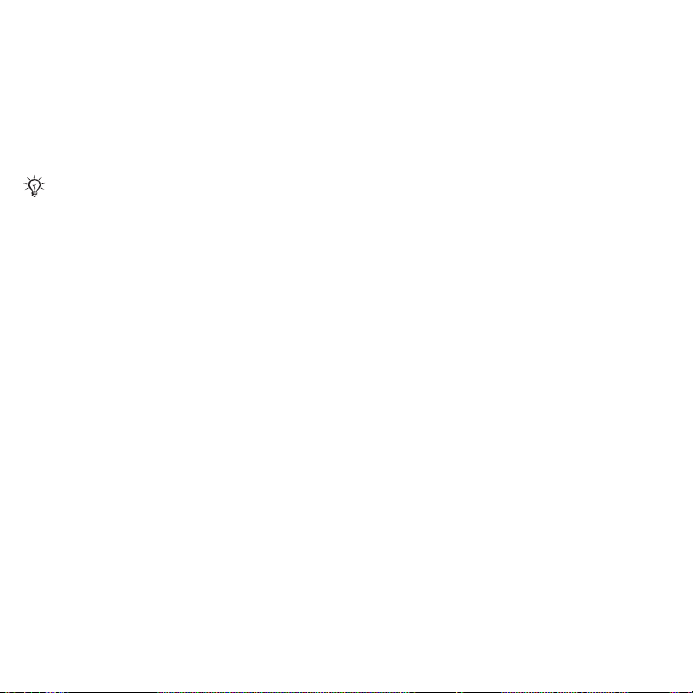
Pour copier des noms et des
numéros sur la carte SIM
1 En mode Veille, sélectionnez Menu
} Contacts.
2 Sélectionnez Plus } Options
} Évoluées } Copier sur SIM.
3 Choisissez une option.
Lorsque vous copiez tous les contacts
du téléphone sur la carte SIM, toute
l’information qu’elle contient est
remplacée.
Pour copier des noms et des
numéros de téléphone dans
la liste des contacts
1 En mode Veille, sélectionnez Menu
} Contacts.
2 Sélectionnez Plus } Options
} Évoluées } Copie de SIM.
3 Choisissez une option.
Pour modifier un contact
téléphonique
1 En mode Veille, sélectionnez Menu
} Contacts.
2 Faites défiler les contacts jusqu’à
celui choisi, puis sélectionnez Plus
} Modifier contact.
3 Allez à l’onglet et au champ à modifier,
puis sélectionnez Modifier.
4 Modifiez l’information, puis sélectionnez
Sauvegar.
Pour modifier un contact SIM
Lorsque le répertoire par défaut est
celui des contacts SIM :
1 En mode Veille, sélectionnez Menu
} Contacts.
2 Allez au nom et au numéro du contact
à modifier, puis sélectionnez Plus
} Modifier contact.
3 Modifiez le nom et le numéro.
Pour sauvegarder et rétablir des
contacts à partir d'une carte mémoire
1 En mode Veille, sélectionnez Menu
}
Contacts.
2 Sélectionnez Plus } Options
} Évoluées } Sauvegarder sur M.S.
ou Restaur. depuis M.S.
Pour sélectionner l’ordre
de tri des contacts
1 En mode Veille, sélectionnez Menu
} Contacts.
2 Sélectionnez Plus } Options
} Évoluées } Ordre de tri.
Liste d’appels
La fonction Liste d’appels affiche des
renseignements sur les appels les plus
récents.
26 Appel
Version Internet du guide de l’utilisateur. Tous droits réservés. Imprimer uniquement à des fins personnelles.
Page 29
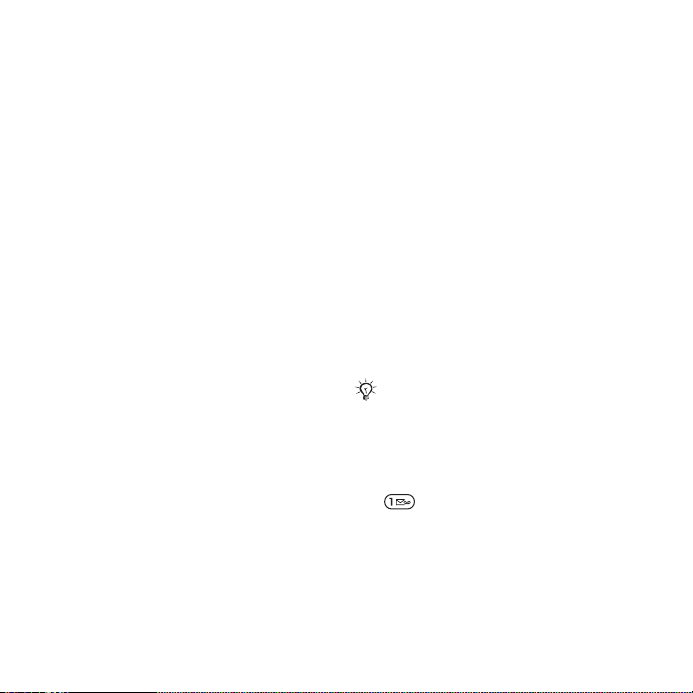
Pour composer un numéro à partir
de la liste d’appels
1 En mode Veille, sélectionnez Menu
} Appels et faites défiler les onglets
jusqu’à celui visé.
2 Allez au nom et au numéro du contact
à appeler, puis sélectionnez Appeler.
Pour ajouter un numéro de la liste
d’appels à la liste des contacts
1 En mode Veille, sélectionnez Menu
} Appels, puis sélectionnez un onglet.
2 Faites défiler jusqu’au numéro
désiré, puis sélectionnez Plus
} Sauvegarder n°.
3 Sélectionnez Nouveau contact pour
créer un contact, ou sélectionnez
un contact existant pour y ajouter
le numéro.
Pour effacer la liste d’appels
• En mode Veille, sélectionnez Menu
} Appels onglet Tous } Plus
} Supprimer tous.
Composition abrégée
Associez des numéros aux touches
1 à 9 de votre téléphone afin d'y avoir
accès rapidement.
Pour modifier les numéros
de composition abrégée
1 En mode Veille, sélectionnez
Menu } Contacts } Plus } Options
} Composition abrégée.
2 Allez au numéro correspondant
à la touche visée, puis sélectionnez
Ajouter ou Plus } Remplacer.
Pour utiliser la composition abrégée
• En mode Veille, appuyez sur la touche
correspondant au numéro abrégé
} Appeler.
Messagerie vocale
Si votre abonnement inclut le service
de messagerie vocale, l’appelant qui
n’obtient pas de réponse peut vous
laisser un message vocal.
Communiquez avec votre exploitant
de réseau pour plus de renseignements
à ce sujet.
Pour appeler votre service
de messagerie vocale
• En mode Veille, appuyez sur la touche
et maintenez-la enfoncée.
Pour modifier votre numéro
de messagerie vocale
1 En mode Veille, sélectionnez Menu
} Messagerie } Paramètres
} N° messagerie vocale.
2 Entrez un numéro et sélectionnez OK.
Version Internet du guide de l’utilisateur. Tous droits réservés. Imprimer uniquement à des fins personnelles.
27Appel
Page 30
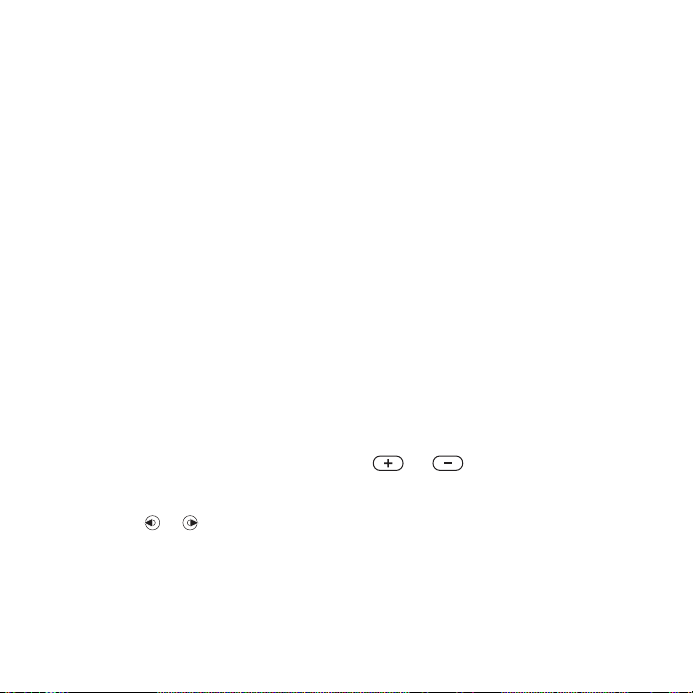
Contrôle vocal
Votre appareil offre les fonctions
de contrôle vocal suivantes :
•
La composition vocale, c’est-à-dire
l’appel d’une personne en prononçant
son nom.
• Le mot magique, c'est-à-dire
l’activation du contrôle vocal en
prononçant une expression ou
un mot peu commun, que vous
choisissez.
• La réponse vocale, c’est-à-dire la
réponse à un appel, ou le refus de
répondre, en utilisant la commande
de réponse vocale et un dispositif
mains libres portable ou embarqué.
Pour activer la composition vocale
et enregistrer les commandes
1 En mode Veille, sélectionnez Menu
} Paramètres } onglet Généralités
} Contrôle vocal } Composition
vocale } Activez } Oui } Nouv.
comm. vocale, puis sélectionnez
un contact.
2 Si le contact a plus d’un numéro,
appuyez sur et pour les voir.
Sélectionnez le numéro auquel
ajouter la commande vocale.
Enregistrez une commande vocale,
par exemple « Jean mobile ».
3 Suivez les instructions à l’écran.
Attendez la tonalité et prononcez la
commande à enregistrer. Le téléphone
vous fait entendre la commande.
4 Si l’enregistrement vous convient,
sélectionnez Oui. Sinon, sélectionnez
Non et suivez les instructions à l’écran.
Nom de l’appelant
Écoutez le nom du contact enregistré
lorsque vous recevez un appel de ce
contact.
Pour utiliser la fonction nom
de l’appelant
1 En mode Veille, sélectionnez Menu
} Paramètres } onglet Généralités
} Contrôle vocal } Écouter nom
appel.
2 Choisissez une option.
Pour utiliser la composition vocale
à partir du téléphone.
1 En mode Veille, appuyez sur la touche
ou et maintenez-la enfoncée.
2 Attendez la tonalité et dites le nom
enregistré, par exemple, « Jean mobile ».
Le téléphone vous fait entendre le nom
et la connexion s’établit.
Pour utiliser la composition vocale
à partir d'un dispositif mains libres
• En mode Veille, appuyez sur la touche
mains libres et maintenez-la enfoncée.
28 Appel
Version Internet du guide de l’utilisateur. Tous droits réservés. Imprimer uniquement à des fins personnelles.
Page 31

Le mot magique
La fonction mot magique permet
d’enregistrer une commande vocale
et de l’utiliser pour activer le contrôle
vocal sans appuyer sur une touche.
Les appareils Bluetooth™ ne prennent pas
en charge l'utilisation du mot magique.
Choisissez une expression ou un mot long
et rarement utilisé, qui peut être distingué
facilement des paroles communément
prononcées en arrière-plan.
Pour activer et enregistrer
le mot magique
1 En mode Veille, sélectionnez Menu
} Paramètres } onglet Généralités
} Contrôle vocal } Mot magique
} Activer.
2 Suivez les instructions à l’écran,
puis sélectionnez Continuer.
3 Attendez la tonalité et dites le mot
magique.
4 Sélectionnez Oui pour accepter
ou Non pour enregistrer un nouveau
mot magique.
5 Suivez les instructions à l’écran,
puis sélectionnez Continuer.
6 Sélectionnez le contexte dans lequel
le mot magique sera utilisé.
Réponse vocale
La fonction de réponse vocale permet,
avec un dispositif mains libres, de
répondre à un appel ou de le refuser
de vive voix.
Pour activer la réponse vocale
et enregistrer des commandes
de réponse vocale
1 En mode Veille, sélectionnez Menu
} Paramètres } onglet Généralités
} Contrôle vocal } Réponse vocale
} Activer.
2 Suivez les instructions à l’écran, puis
sélectionnez Continuer. Attendez la
tonalité et dites « Répondre ».
3 Sélectionnez Oui pour accepter ou Non
pour recommencer l’enregistrement.
4 Suivez les instructions à l’écran, puis
sélectionnez Continuer
. Attendez la
tonalité et dites « Occupé ».
5 Sélectionnez Oui pour accepter ou Non
pour recommencer l’enregistrement.
6 Suivez les instructions à l’écran et
sélectionnez Continuer, puis indiquez
les contextes dans lesquels la réponse
vocale sera activée.
Pour répondre à un appel ou le refuser
à l'aide des commandes vocales
Lorsque le téléphone sonne, dites :
• « Répondre » pour établir l'appel.
• « Occupé » pour refuser l'appel.
Version Internet du guide de l’utilisateur. Tous droits réservés. Imprimer uniquement à des fins personnelles.
29Appel
Page 32

Pour modifier les commandes
vocales pour un contact
1 En mode Veille, sélectionnez Menu
} Contacts et faites défiler les
contacts jusqu’à celui choisi.
2 Sélectionnez Plus } Modifier contact.
3 Sélectionnez la commande vocale
à modifier.
Renvoi d’appels
La fonction de renvoi d'appels permet
de renvoyer un appel, par exemple,
à un service de réponse téléphonique.
Lorsque la fonction Restriction d’appels
est activée, certaines options du Renvoi
d’appels ne sont pas offertes.
% 32 Restriction d’appels.
Options de renvoi d’appels
Votre téléphone offre les options
suivantes :
• Toujours renvoyer – tous les appels.
• Si occupé – quand un appel est
en cours.
• Non disponible – si le téléphone est
hors tension ou si vous n’êtes pas
disponible.
• Sans réponse – si vous ne répondez
pas à l’appel dans un délai déterminé.
Pour activer un renvoi d’appels
1 En mode Veille, sélectionnez Menu
} Paramètres } onglet Appels
} Renvoi des appels.
2 Sélectionnez un type d’appel et une
option de renvoi, puis Activez.
3 Entrez le numéro de téléphone auquel
vos appels doivent être renvoyés.
4 Sélectionnez OK.
Appels multiples
La fonction appels multiples permet de
traiter plusieurs appels simultanément.
Service d’appel en attente
Si cette option est activée, vous
entendez un bip lorsque vous
recevez un second appel.
Pour utiliser le service d’appel
en attente
1 En mode Veille, sélectionnez Menu
} Paramètres } onglet Appels
} Gérer les appels } Appel en
attente.
2 Choisissez une option.
Pour faire un deuxième appel
1 Durant un appel, sélectionnez Plus
} En garde pour mettre en garde
l’appel en cours.
2 Entrez un numéro et sélectionnez Plus
} Appeler.
30 Appel
Version Internet du guide de l’utilisateur. Tous droits réservés. Imprimer uniquement à des fins personnelles.
Page 33

Réception d'un second appel vocal
Lorsque vous recevez un second appel,
vous pouvez :
• Répondre en mettant en garde
l’appel en cours.
• Occupé pour refuser l’appel et
poursuivre celui en cours.
• Rempl. appel actif pour répondre
à l’appel et mettre fin à celui en cours.
Traitement de deux appels vocaux
Vous pouvez gérer simultanément un
appel en cours et un appel en garde.
Appuyez sur Plus pour afficher les
options d’appel suivantes :
• Alterner pour passer d’un appel
àl’autre.
• Joindre les appels pour fusionner
les deux appels en une conférence
téléphonique.
• Transférer l'appel pour mettre en
liaison les deux appelants. Votre
propre liaison avec chacun de
ces appelants est alors coupée.
Conférence téléphonique
La fonction de conférence téléphonique
permet de converser à cinq appelants
ou moins, selon votre abonnement.
Des frais peuvent vous être facturés pour
les appels à plusieurs correspondants;
communiquez avec votre exploitant de
réseau.
Pour joindre deux appels en une
conférence téléphonique
• Au cours d'un appel, sélectionnez
Plus } Joindre les appels.
Pour ajouter un nouveau participant
1 Durant un appel, sélectionnez Plus
} En garde pour mettre en garde la
conférence.
2
Sélectionnez
Plus } Ajouter un appel
et appelez le prochain participant que
vous voulez ajouter à l’appel conférence.
3 Sélectionnez Plus } Joindre les
appels.
4 Répétez les étapes 1 à 3 pour ajouter
d’autres participants.
Pour libérer un participant
1 Sélectionnez Plus } Libérer corresp.
2 Sélectionnez le participant à libérer.
Pour tenir une conversation privée
1 Sélectionnez Plus } Parler à, puis
sélectionnez le participant à qui vous
voulez parler.
2 Appuyez sur Plus } Joindre les
appels pour reprendre la conférence
téléphonique.
Version Internet du guide de l’utilisateur. Tous droits réservés. Imprimer uniquement à des fins personnelles.
31Appel
Page 34

Service à deux lignes
téléphoniques
Si votre abonnement offre le service à
deux lignes téléphoniques, vous pouvez
faire des appels séparés avec un
numéro différent pour chaque ligne.
Pour sélectionner une ligne pour
un appel sortant
1 En mode Veille, sélectionnez Menu
} Paramètres } onglet Appels.
2 Choisissez une option.
Pour modifier le nom d’une ligne
1 En mode Veille, sélectionnez Menu
} Paramètres onglet Appels
} Modifier noms lignes.
2 Sélectionnez la ligne à modifier.
Mes numéros
La fonction Mes numéros permet
d’afficher, d’ajouter ou de modifier
vos numéros de téléphone.
Pour vérifier vos numéros
de téléphone
1 En mode Veille, sélectionnez
Menu } Contacts } Plus } Options
} Numéros spéciaux } Mes numéros.
2 Choisissez une option.
Acceptation des appels
Vous pouvez choisir de ne recevoir
que les appels provenant de certains
numéros de téléphone. Si l’option de
renvoi d’appels Si occupé est activée,
les appels sont renvoyés.
Pour ajouter des numéros à la liste
des appelants acceptés
1 En mode Veille, sélectionnez Menu
} Paramètres } onglet Appels } Gérer
les appels } Accepter les appels
} Seul. depuis liste } Modifier
} Ajouter.
2
Pour accepter tous les appels
• En mode Veille, sélectionnez Menu
} Paramètres } onglet Appels
} Gérer les appels } Accepter les
appels } Tous les appelants.
Restriction d’appels
Il est possible de restreindre les appels
entrants et sortants. Vous aurez besoin
pour ce faire d’un mot de passe de votre
fournisseur de services.
Si vous renvoyez les appels entrants,
certaines options de restriction d’appels
ne peuvent être activées.
32 Appel
Version Internet du guide de l’utilisateur. Tous droits réservés. Imprimer uniquement à des fins personnelles.
Page 35

Pour utiliser la restriction d’appels
1 En mode Veille, sélectionnez Menu
} Paramètres } onglet Appels
} Gérer les appels } Restriction
d'appels.
2 Choisissez une option.
3 Entrez un mot de passe, puis
sélectionnez OK.
Composition restreinte
La fonction de composition restreinte
permet de limiter les appels sortants
aux numéros sauvegardés sur la carte
SIM. Ces numéros sont protégés par le
NIP2, et ils peuvent aussi être partiels.
Par exemple, si vous sauvegardez
le numéro partiel 0123456, vous
pourrez composer tous les numéros
commençant par cette série de chiffres.
Le numéro d’urgence international
112 ou 911, selon le cas, demeurent
utilisables même lorsque la composition
restreinte est activée.
Lorsque la composition restreinte est
activée, il est possible que les numéros
de téléphone sauvegardés sur la carte
SIM ne puissent pas être consultés ou
manipulés.
Pour utiliser la composition restreinte
1 En mode Veille, sélectionnez Menu
} Contacts.
2 Sélectionnez Plus } Options
} Numéros spéciaux } Compo.
restreinte, puis sélectionnez Activer.
3
Entrez votre NIP2, puis sélectionnez OK.
4 Sélectionnez OK de nouveau pour
confirmer.
Pour sauvegarder un numéro fixe
1 En mode Veille, sélectionnez Menu
} Contacts.
2 Sélectionnez Plus } Options
} Numéros spéciaux } Compo.
restreinte } Numéros fixes
} Nouveau numéro.
3 Entrez l’information et appuyez sur
Sauvegar.
Durée et coût des appels
La durée écoulée d’un appel s’affiche en
cours d'appel. Vous pouvez consulter la
durée de votre dernier appel, la durée
des appels sortants et la durée totale
des appels.
Pour voir les compteurs de durée
• En mode Veille, sélectionnez Menu
} Paramètres onglet Appels } Durée
et coût } Minuteries d'appels.
Version Internet du guide de l’utilisateur. Tous droits réservés. Imprimer uniquement à des fins personnelles.
33Appel
Page 36

Autres fonctions d’appel
Tonalités
La gestion des tonalités permet, en
cours d’appel, d’utiliser des services
bancaires par téléphone ou de
commander un répondeur.
Pour utiliser les tonalités
1 Au cours d’un appel, appuyez sur Plus
} Activer tonalités.
2 Appuyez sur une touche numérique du
clavier pour transmettre une tonalité.
3 Appuyez sur pour effacer l’écran.
Bloc-notes
L’écran peut servir de bloc-notes pour
entrer un numéro de téléphone durant
un appel.
Désactivez les signaux sonores avant
d'utiliser le bloc-notes afin que ceux-ci
ne résonnent pas durant l'appel.
% 34 Pour utiliser les tonalités.
Pour faire un appel ou enregistrer
un numéro depuis le bloc-notes
• Durant un appel, entrez un numéro
de téléphone.
• Appeler pour composer le numéro.
• Plus } Sauvegarder n° pour
enregistrer le numéro.
Affichage ou masquage de votre
numéro
La fonction d’identification de
l'appelant permet d’afficher ou
de masquer votre numéro lorsque
vous faites un appel.
Pour afficher ou masquer votre
numéro de téléphone en tout temps
1 En mode Veille, sélectionnez Menu
} Paramètres } onglet Appels
} Aff./masq. numéro.
2 Choisissez une option.
34 Appel
Version Internet du guide de l’utilisateur. Tous droits réservés. Imprimer uniquement à des fins personnelles.
Page 37

Messagerie
Messagerie texte, messagerie
photo, messagerie vocale, courriels
et Mes amis.
Votre téléphone prend en charge
les services de messagerie. Veuillez
communiquer avec votre fournisseur de
services pour en savoir davantage sur
les services offerts ou, pour de plus
amples renseignements, consultez le
site www.sonyericsson.com/support.
Messages texte (SEMC)
Les messages texte peuvent contenir
des images, des effets sonores, des
animations et des mélodies. Vous
pouvez également créer et utiliser vos
propres modèles pour vos messages.
Si vous envoyez un message texte à
un groupe, on vous facturera l’envoi
à chacun des membres.
Avant de commencer
Vous devez disposer d’un numéro de
centre de services, qui est donné par
le fournisseur de services. Ce numéro
est habituellement enregistré sur la
carte SIM. S'il n'y figure pas, vous
pouvez l'insérer vous-même sur la
carte. Si vous ne disposez pas d’un
tel numéro, communiquez avec votre
fournisseur de services.
Version Internet du guide de l’utilisateur. Tous droits réservés. Imprimer uniquement à des fins personnelles.
Pour entrer un numéro de centre
de services
1 En mode Veille, sélectionnez
Menu } Messagerie } Paramètres
} Message texte } Centre de service.
2 Si aucun numéro ne s’affiche,
sélectionnez Modifier } Nouveau
centre serv. et entrez le numéro, y
compris le préfixe d’appel international
« + » et le code du pays ou de la région.
3 Sélectionnez Sauvegar.
Envoi de messages texte
Pour obtenir plus de renseignements
sur la saisie de lettres, % 18 Saisie de
lettres et d'autres caractères.
Pour rédiger et envoyer
un message texte
1 En mode Veille, sélectionnez Menu
} Messagerie } Rédiger nouveau
} Message texte.
2 Rédigez votre message et sélectionnez
Continuer.
3 Faites défiler les options jusqu’à celle
choisie, puis sélectionnez Sélect.
4 Appuyez sur Envoyer.
Pour copier et coller du texte dans
un message
1 Lorsque vous rédigez le message,
sélectionnez Plus
2 Sélectionnez Tout copier ou
} Marquer et copier.
} Copier et coller.
35Messagerie
Page 38

3 Marquez le texte à copier dans
le message.
4 Sélectionnez
Plus } Copier et coller
} Coller.
Pour insérer un élément dans
un message texte
1 Lorsque vous rédigez le message,
sélectionnez Plus } Ajouter élément.
2 Sélectionnez une option, puis un
élément.
Vous pouvez convertir votre
message texte en message photo.
Lorsque vous rédigez votre message,
sélectionnez Plus
et continuez à créer votre message
photo, % 37 Messagerie photo (MMS).
Pour définir les options de
messagerie texte
} En message photo
1 En mode Veille, sélectionnez
Menu } Messagerie } Paramètres
} Message texte.
2 Faites défiler les options jusqu’à celle
choisie, puis sélectionnez Modifier.
Réception de messages texte
Un avis s'affiche sur votre appareil
lorsque vous recevez un message
texte. Les messages reçus sont
sauvegardés dans la corbeille
d’arrivée.
Pour afficher un message texte
en mode Veille
• Si la fonction menu des opérations
est activée, sélectionnez Afficher.
• Si la fonction fenêtre contextuelle
est activée : suivez les instructions
à l’écran.
Pour composer un numéro compris
dans un message texte
• Sélectionnez le numéro de téléphone
affiché dans le message, puis
sélectionnez Appeler.
Sauvegarde et suppression
de messages texte
Les messages texte reçus sont
sauvegardés dans la mémoire
du téléphone. Si la mémoire est
saturée, supprimez des messages
ou déplacez-les vers la carte SIM.
Pour sauvegarder un message sur
la carte SIM
1 En mode Veille, sélectionnez Menu
} Messagerie } Corbeille d'arrivée,
Messages envoyés ou Brouillons.
2 Faites défiler les messages jusqu’à
celui visé.
3 Sélectionnez Plus } Sauveg.
message.
4 Sélectionnez Mess. sauvegardés.
36 Messagerie
Version Internet du guide de l’utilisateur. Tous droits réservés. Imprimer uniquement à des fins personnelles.
Page 39

Pour sauvegarder un élément
dans un message texte
1 Pendant que vous lisez un message,
sélectionnez un élément.
2 Sélectionnez Plus } Utiliser.
3 Choisissez une option.
Pour sauvegarder ou supprimer
plusieurs messages
1 En mode Veille, sélectionnez Menu
} Messagerie, puis sélectionnez
un dossier.
2 Faites défiler les messages
et sélectionnez celui choisi.
3 Sélectionnez Plus :
• Suppr. tous mess. pour supprimer
l’ensemble des messages dans
le dossier.
• Marquer plusieurs pour sélectionner
des messages
4 Sélectionnez Plus :
• Sauv. messages pour sauvegarder
des messages.
• Suppr. messages pour supprimer
des messages.
Messages longs
Le nombre de caractères permis
dans un message texte dépend
de la langue utilisée. Vous pouvez
envoyer un message long en reliant
deux messages ou plus.
Pour activer la fonction de messages
longs
1 En mode Veille, sélectionnez Menu
} Messagerie } Paramètres
} Message texte.
2 Sélectionnez Longueur max. mess.
} Longueur possible.
3 Choisissez une option.
Consultez le fournisseur de services
pour connaître le nombre maximal
de messages pouvant être reliés.
Messagerie photo (MMS)
Les messages photo peuvent contenir
du texte, des images, des photos,
des diapositives, des enregistrements
sonores, des signatures et des pièces
jointes. Vous pouvez envoyer des
messages photo vers un téléphone
mobile ou une adresse de courriel.
Avant de commencer
Vous devez sélectionner un
profil Internet et l'adresse de votre
serveur de messages. Si aucun profil
Internet ou de serveur de messages
n’existe, vous pouvez recevoir
automatiquement tous les paramètres
MMS par l’intermédiaire de votre
exploitant de réseau ou du site
www.sonyericsson.com/support.
Version Internet du guide de l’utilisateur. Tous droits réservés. Imprimer uniquement à des fins personnelles.
37Messagerie
Page 40

Pour sélectionner un profil Internet
et un serveur de messages
1 En mode Veille, sélectionnez
Menu } Messagerie } Paramètres
} Message photo } Profil MMS.
2 Sélectionnez un profil, puis Plus
} Modifier } Serveur de mess.
et Profil Internet.
Pour créer et envoyer un
message photo
1 En mode Veille, sélectionnez Menu
} Messagerie } Rédiger nouveau
} Message photo.
2 Entrez le texte du message.
3 Utilisez pour aller aux options
de la barre d’outils.
4 Faites défiler les options avec
ou et sélectionnez celle choisie.
5 Pour envoyer le message, sélectionnez
Continuer.
6 Choisissez une option :
• Entrer adr. courriel pour envoyer le
message à une adresse de courriel.
• Entrer n° de tél. pour envoyer le
message à un contact qui ne figure
pas dans le répertoire.
• Rech. dans Contacts pour envoyer
le message à une adresse du
répertoire.
7 Sélectionnez Envoyer.
Lorsque vous créez ou modifiez des
messages photo, vous pouvez utiliser la
fonction copier-coller
et coller du texte dans un message
% 35 Pour copier
.
Pour afficher un message photo
en mode Veille
• Si la fonction Menu des opérations
est activée, sélectionnez Afficher.
• Si la fonction Fenêtre contextuelle est
activée, suivez les instructions à l'écran.
Pour afficher un message photo
contenu dans la corbeille d’arrivée
1
En mode Veille, appuyez sur Menu
} Messagerie } Corbeille d'arrivée.
2 Défilez jusqu'au message visé, puis
sélectionnez Afficher.
Pour fermer un message texte
ou un message photo
• Appuyez sur .
Pour sauvegarder un élément dans
un message photo
1 Pendant que vous affichez un message
photo, sélectionnez Plus } Sauv.
éléments.
2 Sélectionnez l’élément à sauvegarder
dans la liste qui s’affiche.
38 Messagerie
Version Internet du guide de l’utilisateur. Tous droits réservés. Imprimer uniquement à des fins personnelles.
Page 41

Pour supprimer un message
1 En mode Veille, sélectionnez Menu
} Messagerie.
2 Sélectionnez un dossier.
3 Sélectionnez un fichier et appuyez
sur .
Options de message
Les options de message permettent
de définir les paramètres de vos
messages à l’avance (par défaut) ou
de les choisir chaque fois que vous
envoyez un message.
Pour définir les options
de messagerie photo
1 En mode Veille, sélectionnez
Menu } Messagerie } Paramètres
} Message photo.
2 Faites défiler les options jusqu’à celle
choisie, puis sélectionnez Modifier.
Pour définir les options
d’un message donné
1 Après avoir rédigé le message et
choisi un destinataire, sélectionnez
Plus } Évoluées.
2 Faites défiler les options jusqu’à celle
choisie, puis sélectionnez Modifier.
3 Quand vous avez terminé, sélectionnez
Terminé.
Options d’envoi
Les options d’envoi permettent de
demander un rapport de lecture ou
de remise et de régler la priorité d’un
message donné. Vous pouvez aussi
ajouter des destinataires.
Pour sélectionner d'autres options
d'envoi
1 Après avoir rédigé le message et
choisi le destinataire, sélectionnez
Plus :
• Ajouter destinat. pour ajouter
un destinataire.
• Modifier destinat. pour modifier
et ajouter des destinataires.
• Évoluées pour afficher d’autres
options d’envoi.
2 Faites défiler les options jusqu’à celle
choisie, puis sélectionnez Modifier.
Modèles de messages photo
Ajoutez un modèle ou utilisez un modèle
prédéfini.
Pour ajouter un modèle
1 En mode Veille, sélectionnez Menu
} Messagerie
} Modèles } Nouveau
modèle.
2 Choisissez une option.
3 Insérez du texte. Appuyez sur pour
ajouter des éléments.
4 Sélectionnez Sauvegar., entrez un titre
et sélectionnez OK.
Version Internet du guide de l’utilisateur. Tous droits réservés. Imprimer uniquement à des fins personnelles.
39Messagerie
Page 42

Messages vocaux
Les messages vocaux sont des
enregistrements sonores que vous
pouvez envoyer ou recevoir.
Les abonnements de l’expéditeur et
du destinataire doivent comprendre
la messagerie photo.
Pour enregistrer et envoyer
un message vocal
1 En mode Veille, sélectionnez Menu
} Messagerie } Rédiger nouveau
} Message vocal.
2 Enregistrez votre message
et sélectionnez Arrêter.
3 Sélectionnez Envoyer.
Courriel
Sur votre téléphone, vous pouvez
utiliser les fonctions de courriel
standards et l’adresse de courriel
de votre ordinateur.
Avant de commencer
Vos paramètres de courriel doivent
être entrés dans votre téléphone. Le
moyen le plus simple de les entrer
consiste à les transmettre depuis le
site Web de Sony Ericsson, mais
vous pouvez également les insérer
manuellement.
Recevoir les paramètres de courriel
par Internet
Pour recevoir vos paramètres
de courriel par Internet, allez au
www.sonyericsson.com/support.
Entrer les paramètres manuellement
Les paramètres de courriel peuvent
être entrés manuellement. Pour ce
faire, obtenez l'information suivante
de votre fournisseur de services de
courriel :
Types de
Exemples
paramètre
Adresse courriel jean.simard@
exemple.com
Type de
POP3 ou IMAP4
connexion
Serveur d'entrée courriel.exemple.com
Nom d'utilisateur jsimard
Mot de passe zX123
Serveur de sortie courriel.exemple.com
Si vous utilisez un système de courriel
sur le Web, vous n’avez pas à entrer vos
paramètres manuellement. Allez plutôt
au site Web de votre fournisseur de
services de courriel.
40 Messagerie
Version Internet du guide de l’utilisateur. Tous droits réservés. Imprimer uniquement à des fins personnelles.
Page 43

Le fournisseur de services de courriel
désigne la personne ou l’entreprise qui
vous a fourni votre adresse de courriel,
par exemple votre administrateur des
TI au travail ou un fournisseur Internet.
Les paramètres de courriel peuvent
se trouver dans le logiciel de courriels
ou dans un document qui vous a été
remis par votre fournisseur de services
de courriel.
Il existe de nombreux fournisseurs de
services de courriel : la terminologie et
les paramètres requis peuvent varier
de l’un à l’autre.
Pour entrer les paramètres de courriel
1 En mode Veille, sélectionnez
Menu } Messagerie } Courriel
} Paramètres.
2 Entrez les paramètres.
Pour de plus amples renseignements,
communiquez avec votre fournisseur
de services de courriel ou consultez le
Guide de prise en main. Vous trouvez
aussi de l'information supplémentaire
au www.sonyericsson.com/support.
Pour recevoir et lire des courriels
1 En mode Veille, sélectionnez Menu
} Messagerie } Courriel } Corbeille
d'arrivée } Plus } Envoi et réception.
2 Défilez jusqu'au message visé, puis
sélectionnez Afficher.
Pour rédiger et envoyer un courriel
1 En mode Veille, sélectionnez Menu
} Messagerie } Courriel } Rédiger
nouveau.
2 Sélectionnez Modifier pour ajouter
des destinataires.
3 Sélectionnez une option d’envoi et
un destinataire. Quand vous avez
terminé, sélectionnez Terminé.
4 Appuyez sur et sélectionnez
Objet:, puis OK. Pour modifier l’objet,
sélectionnez Modifier.
5 Appuyez sur et sélectionnez Texte:.
Sélectionnez OK.
6 Appuyez sur et sélectionnez
Fichiers joints:.
7 Sélectionnez Ajouter.
8 Sélectionnez Continuer } Envoyer.
Pour enregistrer un courriel
1 En mode Veille, sélectionnez Menu
} Messagerie } Courriel } Corbeille
d'arrivée.
2 Faites défiler les messages jusqu’à
celui choisi, puis sélectionnez Plus
} Sauveg. message } Courriel
sauveg.
Version Internet du guide de l’utilisateur. Tous droits réservés. Imprimer uniquement à des fins personnelles.
41Messagerie
Page 44

Pour répondre à un courriel
1 En mode Veille, sélectionnez Menu
} Messagerie } Courriel } Corbeille
d'arrivée.
2 Faites défiler jusqu’au courriel visé,
puis sélectionnez Plus } Répondre.
3 Rédigez votre réponse et
sélectionnez OK.
4 Sélectionnez Continuer } Envoyer.
Pour afficher ou sauvegarder
un fichier joint à un courriel
• Pendant l’affichage d’un message,
sélectionnez Plus } Fichiers joints
} Afficher pour afficher l'élément joint
ou Sauvegar. pour le sauvegarder.
Compte de courriel actif
Si vous avez plusieurs comptes de
courriel, vous pouvez modifier celui
qui est actif.
Pour modifier le compte
de courriel actif
1 En mode Veille, sélectionnez
Menu } Messagerie } Courriel
} Paramètres.
2 Sélectionnez un compte.
Pour supprimer un courriel (POP3)
1 En mode Veille, sélectionnez Menu
} Messagerie } Courriel } Corbeille
d'arrivée.
2 Faites défiler les messages jusqu’à
celui choisi, puis sélectionnez Plus
} Marq. pour suppr. } Marquer.
Les messages cochés seront supprimés
à la prochaine connexion au serveur.
Pour supprimer un courriel (IMAP4)
1
En mode Veille, sélectionnez Menu
} Messagerie } Courriel } Corbeille
d'arrivée.
2 Faites défiler les messages jusqu’à
celui choisi, puis sélectionnez Plus
} Marq. pour suppr. } Marquer.
3 Sélectionnez Plus } Vider corb. arriv.
Tous les messages cochés dans le
téléphone et sur le serveur seront
supprimés.
Courriel à chargement direct
Si votre fournisseur de services prend
en charge le courriel à chargement
direct, le serveur de courriels peut
transmettre une notification dans votre
téléphone chaque fois que vous
recevez un courriel. Une telle fonction,
toutefois, augmente la quantité de
données transférées, ce qui peut
42 Messagerie
Version Internet du guide de l’utilisateur. Tous droits réservés. Imprimer uniquement à des fins personnelles.
Page 45

résulter en une augmentation des
frais. Communiquez avec votre
fournisseur de services pour
connaître ces frais.
Pour activer la notification de courriel
à chargement direct
1 En mode Veille, sélectionnez
Menu } Messagerie } Courriel
} Paramètres.
2 Défilez jusqu’au compte à modifier et
sélectionnez Plus } Modifier compte
} Paramètres évolués } Courriel à
charg. dir.
3 Choisissez une option.
Mes amis
Le serveur Mes amis vous permet
de transmettre en ligne des messages
de clavardage.
Avant de commencer
Si votre téléphone ne contient
aucun paramètre, vous devez entrer
les paramètres du serveur. Votre
fournisseur de service vous indiquera
les valeurs à entrer pour les paramètres
suivants :
• nom d’utilisateur
• mot de passe
• adresse du serveur
• profil Internet
Pour entrer les paramètres
du serveur Mes amis
1 En mode Veille, sélectionnez
Menu } Messagerie } Mes amis
} Configurer.
2 Sélectionnez Ajouter ou Modifier
pour entrer les paramètres.
Pour vous connecter au serveur
Mes amis
• En mode Veille, sélectionnez
Menu } Messagerie } Mes amis
} Ouv. sess.
Pour vous déconnecter du serveur
Mes amis
• Sélectionnez Plus } Quitter la session.
Pour ajouter un contact de clavardage
1 En mode Veille, sélectionnez Menu
} Messagerie } Mes amis } onglet
Contacts.
2 Sélectionnez Plus } Ajouter contact.
Pour envoyer un message
de clavardage
1 En mode Veille, sélectionnez Menu
} Messagerie } Mes amis } onglet
Contacts.
2 Faites défiler les contacts jusqu’à celui
choisi, puis sélectionnez Clavardage.
3 Tapez votre message et sélectionnez
Envoyer.
Version Internet du guide de l’utilisateur. Tous droits réservés. Imprimer uniquement à des fins personnelles.
43Messagerie
Page 46

État
La fonction État permet de signaler
votre état (par exemple « Joyeux »
ou « Occupé ») à vos contacts ou
à l’ensemble des utilisateurs.
Pour configurer le signalement
de votre état
1 En mode Veille, sélectionnez Menu
} Messagerie } Mes amis } Plus
} Paramètres.
2 Sélectionnez Afficher mon état.
3 Choisissez une option.
Pour modifier votre état
1 En mode Veille, sélectionnez Menu
} Messagerie } Mes amis } onglet
Mon état.
2 Mettez à jour l’information sur votre état.
Clavardoir
Un clavardoir peut être créé par
le fournisseur de services, par un
utilisateur de Mes amis ou par vousmême.
Pour créer un clavardoir
1 En mode Veille, sélectionnez Menu
} Messagerie } Mes amis } onglet
Forums de clavard.
2 Sélectionnez Plus } Ajout. for. clavar.
} Nouv. forum clavard.
3 Sélectionnez les personnes à inviter
au clavardoir dans la liste des
contacts, puis Continuer.
4 Rédigez un court texte d’invitation,
puis sélectionnez Continuer
} Envoyer.
L’historique des conversations est préservé
entre la déconnexion et la connexion pour
que vous puissiez revoir les messages des
conversations antérieures.
44 Messagerie
Version Internet du guide de l’utilisateur. Tous droits réservés. Imprimer uniquement à des fins personnelles.
Page 47

Imagerie
Caméra, photos et PhotoDJ™.
Appareil photo et enregistreur
vidéo
Votre téléphone peut être utilisé pour
prendre des photos et enregistrer des
vidéoclips.
Touches d'appareil photo
Pour prendre des photos
et enregistrer des vidéoclips.
1 Ouvrez le téléphone.
2 En mode Veille, appuyez sur
pour activer l’appareil photo.
3 Appuyez sur pour prendre
des photos ou pour démarrer
un enregistrement vidéo.
4 Pour arrêter un enregistrement vidéo,
appuyez sur .
Pour alterner entre les fonctions
vidéo et photo
• Appuyez sur ou sur .
Pour utiliser le zoom
• Appuyez sur les touches et .
Pour modifier la luminosité
• Appuyez sur les touches de volume
( ou ) sur le côté de l’appareil.
Options de l'appareil photo
et de l'enregistreur vidéo
• Lorsque l'appareil photo ou
l'enregistreur vidéo est activé,
appuyez sur Plus pour afficher
une liste d’options. Pour de plus
amples renseignements sur les
options, consultez le Guide de
prise en main de l’appareil photo
au www.sonyericsson.com/support.
Transfert de photos
Transfert vers votre ordinateur
Utilisez le câble USB pour transférer
les photos sur votre ordinateur
% 68 Transférer des fichiers au moyen
d’un câble USB.
Pour améliorer le classement des
photos sur votre ordinateur et pour les
retoucher, installez le logiciel Adobe®
Photoshop® Album Starter Edition,
Version Internet du guide de l’utilisateur. Tous droits réservés. Imprimer uniquement à des fins personnelles.
45Imagerie
Page 48

inclus sur le CD fourni avec le
téléphone, ou téléchargez-le depuis
www.sonyericsson.com/support.
Blogue sur Internet
Si les caractéristiques de votre
abonnement le permettent, vous
pouvez transmettre des photos
et les publier dans un blogue.
Il se peut qu’une licence d’utilisation
séparée entre vous et le fournisseur de
services soit requise pour les services
Web. Dans certains endroits, des
règlements peuvent s’appliquer et des
frais supplémentaires peuvent être exigés.
Pour de plus amples renseignements,
veuillez communiquer avec votre
fournisseur de services.
Pour envoyer des photos dans
un blogue
1 En mode Veille, sélectionnez Menu
} Gestionnaire fichiers } Album
photos.
2 Faites défiler les images jusqu’à celle
choisie, puis sélectionnez Afficher.
3 Sélectionnez Plus } Envoyer
} Au blogue.
4 Ajoutez un titre et du texte.
5 Sélectionnez OK } Publier.
Pour visiter une adresse de blogue
dans un contact
1 En mode Veille, sélectionnez Menu
} Contacts.
2 Mettez un contact en surbrillance, puis
sélectionnez Plus } Ouvrir le contact.
3 Faites défiler les adresses Web jusqu’à
celle choisie, puis sélectionnez Aller à.
Imprimer un album de photos
Vous pouvez imprimer un album
de photos dans votre téléphone par
câble USB connecté à une imprimante
compatible avec PictBridge™. Vous
pouvez aussi sauvegarder les photos
sur une carte mémoire Memory Stick
Micro™ (M2™) et les imprimer plus
tard, si votre imprimante prend cette
option en charge. Pour de plus amples
renseignements, consultez le Guide
de prise en main. Vous trouverez aussi
de l’information supplémentaire au
www.sonyericsson.com/support.
Pour voir vos photos
1 En mode Veille, appuyez sur Menu
} Gestionnaire fichiers } Album
photos.
2 Pour afficher toute la photo,
sélectionnez Afficher.
46 Imagerie
Version Internet du guide de l’utilisateur. Tous droits réservés. Imprimer uniquement à des fins personnelles.
Page 49

Images et vidéoclips
À partir du gestionnaire de fichiers,
vous pouvez afficher, ajouter, modifier
ou supprimer des photos. Le système
prend en charge les types de fichier
GIF, JPEG, WBMP, BMP, PNG et
SVG-Tiny.
Utilisation d’images
Une image peut être associée à un
contact, affichée au démarrage ou
utilisée comme économiseur d’écran.
Elle peut être sauvegardée soit dans
la mémoire du téléphone, soit sur une
carte mémoire.
Pour visualiser et utiliser les images
1 En mode Veille, sélectionnez Menu
} Gestionnaire fichiers } Images
ou Album photos.
2 Sélectionnez une image :
• Afficher pour l’afficher.
• Plus } Utiliser comme pour l’utiliser.
3 Choisissez une option.
Pour afficher des images sous forme
de diaporama
1 En mode Veille, sélectionnez Menu
} Gestionnaire fichiers } Images.
2 Faites défiler les images jusqu’à celle
choisie, puis sélectionnez Afficher
} Plus } Diaporama.
Pour envoyer une image
1 En mode Veille, appuyez sur Menu
} Gestionnaire fichiers } Images.
2 Faites défiler les images jusqu’à
celle choisie, puis sélectionnez Plus
} Envoyer.
3 Choisissez une option.
Pour envoyer un vidéoclip
1 En mode Veille, appuyez sur Menu
} Gestionnaire fichiers } Vidéos.
2 Faites défiler les vidéoclips jusqu’à
celui choisi, puis sélectionnez Plus
} Envoyer.
3 Choisissez une option.
Pour recevoir une image
ou un vidéoclip
• Sélectionnez un mode de transfert
et suivez les instructions affichées.
Version Internet du guide de l’utilisateur. Tous droits réservés. Imprimer uniquement à des fins personnelles.
47Imagerie
Page 50

PhotoDJ™ et Video DJ™
Les fonctions PhotoDJ™ et VideoDJ™
permettent de modifier respectivement
des images et des vidéoclips.
Pour modifier et sauvegarder
une image
1 En mode Veille, sélectionnez Menu
} Gestionnaire fichiers } Images
} Ouvrir.
2 Faites défiler les images jusqu’à celle
choisie, puis sélectionnez Afficher.
3 Sélectionnez Plus } Modif.ds
PhotoDJ.
4 Faites défiler les images jusqu’à
celle choisie, puis sélectionnez Plus
} Sauvegar. image.
Pour modifier ou sauvegarder
un vidéoclip
1 En mode Veille, sélectionnez Menu
} Gestionnaire fichiers } Vidéos.
2 Sélectionnez Ouvrir.
3 Faites défiler les vidéoclips jusqu’à
celui choisi, puis sélectionnez
Afficher.
4 Sélectionnez Plus } VideoDJ™.
5 Faites défiler les vidéoclips jusqu’à
celui choisi, puis sélectionnez Plus
} Sauvegar.
Divertissement
Mains libres, Walkman®, commande
par secousse, radio, TrackID™,
PlayNow™, MusicDJ™, VideoDJ™,
thèmes, jeux et plus encore.
Dispositif stéréo mains libres
portable
Pour utiliser le dispositif mains libres
Branchez le dispositif mains libres
portable à votre téléphone et utilisezle pour les appels et l’écoute de
musique ou de la radio. La musique
est interrompue lorsque vous recevez
un appel et reprend lorsque vous
raccrochez.
WALKMAN® et lecteur vidéo
L’appareil prend en charge les types
de fichier suivants : MP3, MP4, M4A,
3GP, eACC+, AAC, AAC+, Windows
Media® Audio, AMR, IMY, EMY, WAV
48 Divertissement
Version Internet du guide de l’utilisateur. Tous droits réservés. Imprimer uniquement à des fins personnelles.
Page 51

(échantillonnage maximal de 16 kHz)
et Real®8. Il prend également en charge
les fichiers de transmission en continu
compatibles avec le format 3GPP.
Pour écouter de la musique
1 En mode Veille, sélectionnez Menu
} WALKMAN } Plus } Ma musique.
2 Faites défiler les options jusqu’à celle
choisie, puis sélectionnez Ouvrir.
Commande par secousse
Vous pouvez secouer le téléphone
pour activer la lecture aléatoire des
chansons.
Pour utiliser la commande par
secousse
• Assurez-vous que le Walkman® est
activé, puis secouez le téléphone en
le tenant normalement.
Commandes audio et vidéo
Pour interrompre la lecture audio
• Sélectionnez Arrêter.
Pour reprendre la lecture audio
• Sélectionnez Lecture.
Pour régler le volume
• Appuyez sur ou sur .
Pour passer d’une piste à l’autre
• Appuyez sur ou sur .
Pour avancer ou reculer rapidement
• Appuyez sur la touche ou
et maintenez-la enfoncée.
Pour quitter l’application WALKMAN®
• Appuyez sur la touche et
maintenez-la enfoncée.
Pour écouter des vidéoclips
1 En mode Veille, appuyez sur Menu
} Divertissements } Lecteur vidéo.
2 Choisissez un titre, puis sélectionnez
Lecture.
Transfert de musique
Transférez de la musique d'un
CD, d'une bibliothèque de pièces
musicales numériques ou suivant
un achat que vous avez effectué
sur Internet. Le logiciel Disc2Phone
et les pilotes USB sont compris
sur le CD fourni avec le téléphone.
Utilisez Disc2Phone pour transférer
de la musique d’un CD ou de votre
ordinateur vers la mémoire du
téléphone ou une carte mémoire.
Avant de commencer
Voici les exigences minimales en
matière de système d’exploitation
pour l’utilisation de Disc2Phone sur
votre ordinateur :
• Windows 2000® SP4
• XP Édition Familiale®
Version Internet du guide de l’utilisateur. Tous droits réservés. Imprimer uniquement à des fins personnelles.
49Divertissement
Page 52

• XP Professionnel® SP1
• Windows Vista™
Pour installer Disc2Phone
1 Mettez votre ordinateur en
marche et insérez le CD fourni
avec votre téléphone ou visitez le
site www.sonyericsson.com/support.
Le CD démarre automatiquement et
la fenêtre d'installation s'ouvre.
2 Sélectionnez une langue et cliquez
sur OK.
3 Cliquez sur Installer Disc2Phone,
puis suivez les instructions.
Pour utiliser Disc2Phone
1 Raccordez votre téléphone à un
ordinateur à l’aide du câble USB
fourni avec le téléphone.
2 Sélectionnez Transf. fichiers.
Le téléphone se met hors tension;
il est alors prêt au transfert de
fichiers. Pour obtenir de plus amples
renseignements, % 68 Transférer des
fichiers au moyen d’un câble USB.
3 Ordinateur : Démarrer/Programmes/
Disc2Phone.
4 Pour en savoir plus sur le transfert
de musique, reportez-vous à l'aide
de Disc2Phone. Cliquez sur dans
le coin supérieur droit de la fenêtre
Disc2Phone.
5 Disc2Phone vous permet d'obtenir
des renseignements sur le CD
(artiste, piste, etc.) à partir duquel
vous extrayez de la musique. Pour
ce faire, vous devez être connecté
à Internet pendant l'opération.
Ne retirez pas le câble USB du téléphone
ou de l’ordinateur durant le transfert,
car cela pourrait altérer la carte Memory
Stick Micro™ (M2™) ou la mémoire du
téléphone. Les fichiers transférés dans le
téléphone ne sont visibles qu'une fois le
câble USB débranché. Pour débrancher
le câble USB en toute sécurité en mode
de transfert de fichiers, cliquez avec le
bouton droit de la souris sur l’icône
Disque amovible dans l’Explorateur
Windows et sélectionnez Éjecter.
Pour de plus amples renseignements
sur le transfert de fichiers vers votre
téléphone, consultez le Guide de prise
en main de la gestion des fichiers,
au www.sonyericsson.com/support.
Recherche de fichiers
Les fichiers audio et vidéo contiennent
des paramètres qui facilitent leur
classement :
• Artistes – ordonne la liste des pistes
musicales selon le nom de l’artiste.
• Albums – ordonne la liste des pistes
musicales selon le titre de l’album.
50 Divertissement
Version Internet du guide de l’utilisateur. Tous droits réservés. Imprimer uniquement à des fins personnelles.
Page 53

• Pistes – dresse la liste complète
des pistes musicales contenues
dans le téléphone et dans la carte
mémoire.
• Listes d'écoute – contient votre liste
personnalisée de pistes musicales.
• Canaux en ligne – dresse la liste
des signets de vidéoclips ou de
musique en continu.
Listes d'écoute
Une liste d’écoute est une liste que
vous créez en agençant les fichiers
dans le Gestionnaire fichiers et en les
triant par artiste ou par titre. Un fichier
peut faire partie de plusieurs listes
d'écoute.
La suppression d'un fichier d'une liste
d'écoute ne le supprime pas de la
mémoire : elle en retire simplement
la référence dans la liste en question.
Pour créer une liste d'écoute
1 En mode Veille, sélectionnez Menu
} WALKMAN } Plus } Ma musique
} Listes d'écoute } Nou. liste écou.,
puis Ajouter.
2 Entrez un nom et sélectionnez OK.
3 Choisissez un titre, puis sélectionnez
Marquer.
4 Sélectionnez Ajouter pour insérer
la piste dans la liste d’écoute.
Pour ajouter des fichiers à une liste
d'écoute
1 En mode Veille, sélectionnez Menu
} WALKMAN } Plus } Ma musique
} Listes d'écoute, puis sélectionnez
Ouvrir.
2 Sélectionnez Plus } Ajouter médias.
3 Sélectionnez un des fichiers accessibles
dans le Gestionnaire fichiers.
4 Choisissez un titre, puis sélectionnez
Marquer
.
5 Sélectionnez Ajouter pour insérer
la piste dans la liste d’écoute.
Pour supprimer des fichiers
d'une liste d'écoute
1 En mode Veille, sélectionnez Menu
} WALKMAN } Plus } Ma musique.
2 Faites défiler les listes d’écoute jusqu’à
celle choisie, puis sélectionnez Ouvrir.
3 Faites défiler les fichiers jusqu’à celui
choisi, puis sélectionnez .
Pour afficher les options de liste
d’écoute
Faites défiler les listes d’écoute jusqu’à
celle choisie, puis sélectionnez Plus
pour afficher les options.
Version Internet du guide de l’utilisateur. Tous droits réservés. Imprimer uniquement à des fins personnelles.
51Divertissement
Page 54

Pour de plus amples renseignements
sur les options du lecteur audio,
consultez le Guide de prise en main
du lecteur audio. Vous trouverez aussi
de l'information supplémentaire au
www.sonyericsson.com/support
Pour supprimer une liste d’écoute
1 En mode Veille, sélectionnez Menu
} WALKMAN } Plus } Ma musique.
} Listes d'écoute.
2 Faites défiler les listes d’écoute jusqu’à
celle choisie et appuyez sur .
Musique en ligne
Regardez des vidéos et écoutez de la
musique en continu par Internet avec
votre téléphone. Si les paramètres ne
sont pas déjà programmés dans votre
téléphone, % 61 Paramètres. Pour
de plus amples renseignements,
communiquez avec votre
exploitant de réseau ou visitez
www.sonyericsson.com/support.
Pour sélectionner un compte de
données en vue de la diffusion
en continu
1 En mode Veille, sélectionnez Menu
} Paramètres } onglet Connectivité
} Param. trans. continu.
2 Sélectionnez le compte de données
àutiliser.
Pour écouter un vidéoclip
ou de la musique en continu
1 En mode Veille, sélectionnez Menu
} Internet } Plus } Aller à } Entrer
l'adresse.
2 Entrez une adresse et sélectionnez un
lien à partir duquel effectuer la diffusion
en continu.
Pour écouter en continu des fichiers
de musique et des vidéoclips
1 En mode Veille, sélectionnez Menu
} Internet } Plus } Aller à } Signets.
2 Sélectionnez un lien.
• Les fichiers vidéo s'ouvrent dans
le lecteur vidéo.
• Les fichiers de musique s'ouvrent
dans le Walkman®.
TrackID™
TrackID™ est un service gratuit
d’identification de pièces musicales.
Il permet de chercher le titre, le nom
de l’artiste et celui de l’album de
la pièce musicale que vous êtes
en train d’écouter.
Pour de plus amples renseignements
sur les tarifs, veuillez communiquer
avec votre fournisseur de services.
52 Divertissement
Version Internet du guide de l’utilisateur. Tous droits réservés. Imprimer uniquement à des fins personnelles.
Page 55

Pour chercher l'information
concernant une pièce musicale
1 En mode Veille, appuyez sur Menu
} Divertissements } TrackID™.
2 Sélectionnez Plus } TrackID™
lorsque vous écoutez une pièce
musicale à la radio.
Radio
N’utilisez pas le téléphone comme
radio là où il est interdit de le faire.
Écoutez la radio FM avec la
fonctionnalité RDS (système de
radiocommunication de données).
Le mains libres fonctionne comme
une antenne. Raccordez l’accessoire
mains libres à votre téléphone avant
de l’utiliser. Vous pouvez également
utiliser la radio comme signal d'alarme
% 71 Alarmes.
Pour écouter la radio
1 Raccordez l’accessoire mains libres
àvotre téléphone.
2 En mode Veille, sélectionnez Menu
} Divertissements } Radio.
Pour régler le volume
• Appuyez sur ou sur .
Pour chercher des stations radio
automatiquement
• Sélectionnez Recherch.
Pour chercher des stations radio
manuellement
• Appuyez sur ou sur .
Pour chercher des stations radio
préréglées
• Appuyez sur ou sur .
Sauvegarde des stations radio
Vous pouvez sauvegarder jusqu’à
20 stations préréglées.
Pour sauvegarder des
stations radio
1 En mode Veille, sélectionnez Menu
} Divertissements } Radio.
2 Sélectionnez Recherch. pour trouver
une station radio.
3 Sélectionnez Plus } Sauvegar.
4 Sélectionnez une position.
Pour sélectionner des stations
radio sauvegardées
1 En mode Veille, sélectionnez Menu
} Divertissements } Radio.
2 Sélectionnez Plus } Canaux.
3 Sélectionnez une station radio.
Version Internet du guide de l’utilisateur. Tous droits réservés. Imprimer uniquement à des fins personnelles.
53Divertissement
Page 56

Pour sauvegarder des stations radio
aux positions 1 à 10
1 En mode Veille, sélectionnez Menu
} Divertissements } Radio.
2 Sélectionnez Plus et faites défiler la
liste jusqu'à la station radio choisie.
3 Appuyez sur les touches –
et maintenez-les enfoncées.
Sonneries et mélodies
Pour sélectionner une sonnerie
1 En mode Veille, sélectionnez Menu
} Paramètres } onglet Sons et
alarmes } Sonnerie.
2 Choisissez une option.
Pour activer ou désactiver la sonnerie
• En mode Veille, appuyez sur la touche
et maintenez-la enfoncée. Cela
a une incidence sur tous les signaux,
sauf l’alarme.
Pour régler le volume de la sonnerie
1 En mode Veille, sélectionnez Menu
} Paramètres } onglet Sons et
alarmes } Volume de sonnerie.
2 Appuyez sur ou sur pour régler
le volume.
3 Sélectionnez Sauvegar.
Pour régler l'alerte par vibration
1 En mode Veille, sélectionnez Menu
} Paramètres } onglet Sons et
alarmes } Alerte vibrante.
2 Choisissez une option.
Pour envoyer une sonnerie
1 En mode Veille, sélectionnez Menu
} Gestionnaire fichiers } Musique
} Sonnerie.
2 Faites défiler les sonneries jusqu’à
celle choisie, puis sélectionnez Plus
} Envoyer.
3 Sélectionnez un mode de transfert.
Pour recevoir une sonnerie
• Sélectionnez un mode de transfert
et suivez les instructions affichées.
Il est interdit d’échanger certains contenus
protégés par les droits d’auteur. Une clé
indique un fichier protégé.
MusicDJ™
MusicDJ™ vous permet de composer
et de modifier vos propres mélodies afin
de les utiliser comme sonneries. Une
mélodie comporte quatre types de
pistes – Batterie, Graves, Accords
et Accents. Chaque piste contient
un certain nombre de blocs musicaux.
Les blocs sont composés de sons
préarrangés comportant différentes
54 Divertissement
Version Internet du guide de l’utilisateur. Tous droits réservés. Imprimer uniquement à des fins personnelles.
Page 57

caractéristiques. Ils sont regroupés
ainsi : Intro, Couplet, Refrain et
Pause. La composition d’une mélodie
s’effectue par l’ajout de blocs musicaux
aux pistes.
Pour composer une mélodie
1 En mode Veille, appuyez sur Menu
} Divertissements } MusicDJ™.
2 Sélectionnez la commande Insérer,
Copier ou Coller des blocs.
3 Appuyez dans les directions , ,
ou pour parcourir les blocs.
4 Appuyez sur Plus } Sauveg. mélodie.
Pour modifier une mélodie
1 En mode Veille, sélectionnez Menu
} Gestionnaire fichiers } Musique,
puis Ouvrir.
2 Faites défiler les mélodies jusqu’à
celle choisie, puis sélectionnez Plus
} Modifier.
3 Modifiez la mélodie, puis appuyez
sur Plus } Sauveg. mélodie.
Pour envoyer une mélodie
1 En mode Veille, sélectionnez Menu
} Gestionnaire fichiers.
2 Allez à Musique, puis sélectionnez
Ouvrir.
3 Faites défiler les mélodies jusqu’à
celle choisie, puis sélectionnez Plus
} Envoyer.
4 Sélectionnez un mode de transfert.
Version Internet du guide de l’utilisateur. Tous droits réservés. Imprimer uniquement à des fins personnelles.
Pour recevoir une mélodie
•
Sélectionnez un mode de transfert
et suivez les instructions affichées.
Il est interdit d’échanger les contenus
protégés par le droit d’auteur.
VideoDJ™
VideoDJ™ vous permet de créer et
de modifier vos propres vidéoclips
en amalgamant vidéoclips, photos
et textes.
Pour créer un vidéoclip
1 En mode Veille, sélectionnez Menu
} Divertissements } VideoDJ™.
2 Sélectionnez Ajouter, puis choisissez
une option.
3 Appuyez sur et sélectionnez
Ajouter pour ajouter d’autres
éléments.
4 Sélectionnez Plus } Sauvegar.
Pour modifier un vidéoclip
1 En mode Veille, sélectionnez Menu
} Gestionnaire fichiers.
2 Faites défiler les vidéoclips
jusqu'à celui choisi.
3 Sélectionnez Plus } VideoDJ™
} Modifier.
4 Modifiez le vidéoclip, puis appuyez
sur Plus } Sauvegar.
55Divertissement
Page 58

Pour raccourcir un vidéoclip
1 En mode Veille, appuyez sur Menu
} Gestionnaire fichiers } Vidéos.
2Ouvrir un vidéoclip.
3 Sélectionnez Plus } VideoDJ™.
4 Sélectionnez Modifier } Réviser
} Régler.
5 Déterminez le Début de trame
et la Fin du vidéoclip raccourci.
6 Sélectionnez Réviser.
Pour envoyer un vidéoclip
1 En mode Veille, sélectionnez Menu
} Gestionnaire fichiers } Vidéos.
2 Faites défiler les vidéoclips jusqu’à
celui choisi, puis sélectionnez Plus
} Envoyer.
3 Sélectionnez un mode de transfert.
Enregistreur de sons
Cette fonction permet d’enregistrer
une note vocale ou un appel. Les sons
enregistrés peuvent aussi être réglés
comme tonalité de sonnerie.
Dans certains pays ou États, la loi exige que
vous informiez d’abord le correspondant
du fait que vous l’enregistrez.
Pour enregistrer un son
• En mode Veille, sélectionnez
Menu } Divertissements
} Enregistrer le son.
Pour écouter un enregistrement
1 En mode Veille, appuyez sur Menu
} Gestionnaire fichiers } Musique.
2 Choisissez un titre, puis sélectionnez
Jouer.
Jeux
Le téléphone contient plusieurs jeux.
Vous pouvez aussi en télécharger
d’autres. Des textes d’aide sont
accessibles pour la plupart des jeux.
Pour démarrer un jeu
1 En mode Veille, appuyez sur Menu
} Divertissements } Jeux.
2 Sélectionnez un jeu.
Pour quitter un jeu
• Tenez la touche enfoncée.
Applications
Vous pouvez télécharger et exécuter
sur votre appareil des applications
Java™, afficher de l’information sur
l’application et définir différents
niveaux d’autorisation.
56 Divertissement
Version Internet du guide de l’utilisateur. Tous droits réservés. Imprimer uniquement à des fins personnelles.
Page 59

Pour sélectionner une application Java
1 En mode Veille, sélectionnez
Menu } Gestionnaire fichiers
} Applications.
2 Sélectionnez une application.
Pour voir les options des applications
Java™
Il se peut que toutes les options ne soient
pas offertes pour toutes les applications.
1 En mode Veille, sélectionnez
Menu } Gestionnaire fichiers
} Applications.
2 Sélectionnez une application.
3 Allez à l'application ou au jeu visé, puis
sélectionnez Plus.
• Vers un dossier – pour déplacer
l'application vers un autre dossier.
• V. Memory Stick – pour transférer
l'application vers la carte mémoire.
• Supprimer – pour supprimer
l'application.
• Autorisations – pour afficher ou
modifier les autorisations liées
à l'application.
• Taille de l'écran – pour modifier
la taille d’affichage de l'application.
• Papier peint – pour utiliser
l’application comme papier peint.
• Information.
Application Entraînement
Compteur de pas, de calories et
de distance, indicateur de vitesse,
étalonnage avancé et options.
L’application Entraînement assure
le suivi du rendement personnel en
termes de distance parcourue, de
vitesse et de nombre de pas.
Les données fournies par l’application
Entraînement sont approximatives.
Sony Ericsson n’offre aucune garantie,
sous quelque forme que ce soit, quant
à leur exactitude. Si votre santé ou
votre forme physique vous préoccupe,
consultez un médecin.
Marche
La fonction de marche compte le
nombre de pas effectués au cours
d'une journée et la distance totale
parcourue. Ce nombre figure sur
l'icône du compteur de pas ( ).
Utilisation du compteur de pas
Le compteur de pas est activé par
défaut. Désactivez-le au besoin.
Version Internet du guide de l’utilisateur. Tous droits réservés. Imprimer uniquement à des fins personnelles.
57Application Entraînement
Page 60

Le compteur de pas ne commence à
enregistrer vos pas qu’à compter du
huitième pas (de marche ou de course)
consécutif.
Pour utiliser le compteur de pas
1 En mode Veille, sélectionnez Menu
} Entraînement } Paramètres
} Compteur de pas.
2 Choisissez une option.
Réinitialisation du compteur de pas
Le compteur de pas se réinitialise
automatiquement à minuit. Vous pouvez
aussi le réinitialiser manuellement
% 75 Date et heure.
Pour réinitialiser le compteur de pas
• En mode Veille, sélectionnez Menu
} Entraînement } Marche } Réinitial.
} Oui.
Course
La fonction de course mesure la
distance parcourue, la durée et la
vitesse d’une séance d’entraînement.
Pour améliorer l’exactitude de la
mesure de distance, ajoutez des
renseignements personnels ou
étalonnez le téléphone. En entrant
des renseignements personnels
% 59 Renseignements personnels,
l'appareil pourra calculer les calories
dépensées.
Pour amorcer une course
1 En mode Veille, sélectionnez Menu
} Entraînement } Course } Début.
2 Commencez à courir au signal sonore
de fin du décompte.
Pour arrêter une course
• Appuyez sur Pause } Arrêter.
Configuration d’entraînement
Utilisez les options pour améliorer
la qualité de votre entraînement.
Options de configuration
d’entraînement
• Distance tour piste – fonde vos
séances d’entraînement sur une
longueur de tour particulière afin
de mesurer une durée par tour.
• Durée tour de piste – fonde vos
séances d’entraînement sur un
intervalle de temps particulier afin
de mesure la distance parcourue
par intervalle.
Vous ne pouvez ajouter des tours
manuellement lorsque Distance tour
piste ou Durée tour de piste
est activé.
• Arrêt auto de séance – arrête
la séance d’entraînement après
un nombre de tours préétabli.
• Limite de vitesse min. – le téléphone
émet un son si vous ralentissez
en deçà de la vitesse minimale
sélectionnée.
58 Application Entraînement
Version Internet du guide de l’utilisateur. Tous droits réservés. Imprimer uniquement à des fins personnelles.
Page 61

• Limite vitesse max – le téléphone
émet un son si vous dépassez la
vitesse maximale sélectionnée.
Paramètres
Vous pouvez personnaliser l’application
Entraînement au moyen de paramètres.
Comptez les calories dépensées ou
affichez les résultats sous forme de
graphique.
Compteur de pas
% 57 Marche pour plus de
renseignements.
Pour régler le signal sonore
• En mode Veille, sélectionnez Menu
} Entraînement } Paramètres } Son.
Vous pouvez écouter de la musique
même lorsque le signal sonore dans
l’application Entraînement est désactivé.
Pour changer l’affichage des calories
dépensées
• En mode Veille, sélectionnez Menu
} Entraînement } Paramètres
} Afficher calories.
Vous devez entrer des renseignements
personnels pour utiliser l’affichage des
calories dépensées % 59 Renseignements
personnels.
Renseignements personnels
Entrez vos renseignements personnels
pour être en mesure de voir la quantité
de calories que vous avez dépensées.
Pour entrer vos renseignements
personnels
1 En mode Veille, sélectionnez Menu
} Entraînement } Paramètres
} Données personn.
2 Faites défiler la liste jusqu’à Taille,
puis sélectionnez une option.
3 Entrez votre taille, puis sélectionnez OK.
4 Faites défiler la liste jusqu’à Poids,
puis sélectionnez une option.
5
Entrez votre poids, puis sélectionnez OK.
6 Sélectionnez Année de naissance.
7 Entrez l’année de votre naissance,
puis sélectionnez OK.
8 Sélectionnez Sexe, puis une option.
9 Sélectionnez Sauvegar.
Étalonnage avancé
L’étalonnage du téléphone vous
permet d’obtenir des mesures plus
précises.
Pour étalonner le téléphone
1 En mode Veille, sélectionnez Menu
} Entraînement } Paramètres
} Étalonnage évolué.
2 Sélectionnez Début.
Version Internet du guide de l’utilisateur. Tous droits réservés. Imprimer uniquement à des fins personnelles.
59Application Entraînement
Page 62

3 Parcourez à la marche une distance
connue (au moins 100 mètres).
4 Sélectionnez Arrêter.
5 Entrez la distance parcourue et appuyez
sur OK.
Réglage des unités de mesure
Réglez les unités de mesure de
vitesse, de distance et de calories.
Pour régler l’unité de mesure
de distance
• En mode Veille, sélectionnez Menu
} Entraînement } Paramètres
} Paramètres unités } Unité de
distance, puis sélectionnez une
option.
Pour régler l’unité de mesure
de vitesse
• En mode Veille, sélectionnez Menu
} Entraînement } Paramètres
} Paramètres unités } Unité vit./
rythme, puis sélectionnez une option.
Pour régler l’unité de mesure
de calories
• En mode Veille, sélectionnez Menu
} Entraînement } Paramètres
} Paramètres unités } Unité de
calorie, puis sélectionnez une option.
Pour réinitialiser toutes les données
• En mode Veille, sélectionnez Menu
} Entraînement } Paramètres
} Réinitial. données } Oui } OK.
Résultats
Vous pouvez consulter le détail des
séances d'entraînement sauvegardées.
Les résultats des séances sont
sauvegardés par ordre chronologique.
Affichez des graphiques et d'autres
détails au moyen de l'application
Pocket Trainer.
Pour afficher les résultats
1 En mode Veille, appuyez sur Menu
} Entraînement } Résultats.
2 Sélectionnez un jour.
3 Choisissez une option.
Application Pocket Trainer
Pocket Trainer vous permet de
consulter le détail de chaque
séance d'entraînement.
Pour démarrer Pocket Trainer
• En mode Veille, sélectionnez
Gestionnaire fichiers } Applications.
Pour quitter l’application
• Appuyez sur la touche et
maintenez-la enfoncée, puis
sélectionnez Fermer l'applic.
60 Application Entraînement
Version Internet du guide de l’utilisateur. Tous droits réservés. Imprimer uniquement à des fins personnelles.
Page 63

Connectivité
Paramètres, utilisation d'Internet, RSS,
synchronisation, appareil Bluetooth™,
infrarouge, câble USB et service de
mise à jour.
Paramètres
Si votre téléphone ne contient pas
déjà les paramètres nécessaires,
assurez-vous qu’il prend en charge
le transfert de données. Vous pouvez
télécharger les paramètres par
l’intermédiaire de l’assistant de
configuration de votre téléphone ou
par celui de votre ordinateur, en allant
au www.sonyericsson.com/support.
Pour télécharger les paramètres par
l'intermédiaire de votre téléphone
1 En mode Veille, sélectionnez Menu
} Paramètres } onglet Généralités
} Assistant config. } Téléch.
paramètres.
2 Suivez les instructions à l’écran.
Pour télécharger les paramètres par
l'intermédiaire de votre ordinateur
1
Allez à
www.sonyericsson.com/support
2 Suivez les instructions.
Utilisation d’Internet
Utilisez Internet pour accéder
aux services en ligne, par exemple
nouvelles et services bancaires,
faire des recherches et naviguer
sur le Web.
Pour commencer la navigation
• En mode Veille, sélectionnez Menu
} Internet.
Pour cesser la navigation
• En mode Veille, sélectionnez Menu
} Plus } Quitter navigateur.
Pour voir les options
• Pendant que vous naviguez,
sélectionnez Plus pour afficher
les options.
Durant la navigation
Vous pouvez faire un appel ou envoyer
un lien pendant que vous naviguez.
Pour faire un appel pendant que
vous naviguez
• Sélectionnez Plus } Outils } Faire un
appel.
.
Pour envoyer un lien pendant que
vous naviguez
• Sélectionnez Plus } Outils
} Envoyer lien.
Version Internet du guide de l’utilisateur. Tous droits réservés. Imprimer uniquement à des fins personnelles.
61Connectivité
Page 64

Utilisation des signets
Créez et modifiez des signets dans
le navigateur pour en faire des liens
rapides vers vos pages Web préférées.
Pour créer un signet
1 En mode Veille, sélectionnez Menu
} Internet } Plus } Aller à } Signets.
2 Allez à Nouveau signet, puis
sélectionnez Ajouter.
Pour sélectionner un signet
1 En mode Veille, sélectionnez Menu
} Internet } Plus } Aller à } Signets.
2 Faites défiler les signets jusqu'à celui
choisi, puis sélectionnez Aller à.
Pour modifier un signet
1 En mode Veille, sélectionnez Menu
} Internet } Plus } Aller à } Signets.
2 Faites défiler les signets jusqu'à
celui choisi, puis sélectionnez Plus
} Modifier.
3 Modifiez le signet, puis sélectionnez
Sauvegar.
Raccourcis clavier pour Internet
Utilisez le clavier numérique de votre
appareil pour accéder plus rapidement
aux fonctions du navigateur.
Téléchargement
Téléchargez des fichiers, par exemple,
des images, des thèmes, des jeux et
des sonneries à partir de pages Web.
Pour effectuer un téléchargement
à partir de la page Web de
Sony Ericsson
• Sélectionnez le fichier à télécharger
et suivez les instructions à l’écran.
Profils Internet
Vous pouvez choisir un autre profil
Internet si vous en avez plus d'un.
Pour sélectionner un profil Internet
pour le navigateur Internet
1 En mode Veille, sélectionnez Menu
} Paramètres onglet Connectivité
} Paramètres Internet } Profils
Internet.
2 Sélectionnez un profil.
Profil Internet pour applications Java
Certaines applications Java doivent
se connecter à Internet pour recevoir
des informations, par exemple, les
jeux qui téléchargent de nouveaux
niveaux à partir d’un serveur de jeux.
Avant de vous connecter à Internet
Si les paramètres ne sont pas dans
votre téléphone, % 61 Paramètres.
62 Connectivité
Version Internet du guide de l’utilisateur. Tous droits réservés. Imprimer uniquement à des fins personnelles.
Page 65

Pour sélectionner un profil Java
1 En mode Veille, sélectionnez Menu
} Paramètres } onglet Connectivité
} Paramètres Internet
Java
.
} Paramètres
2 Sélectionnez un profil Internet.
Sécurité Internet et certificats
Votre téléphone prend en charge
la navigation sécurisée. Certains
services Internet, comme les services
télébancaires, exigent que des
certificats soient définis dans votre
téléphone. Il se peut que certains
certificats soient déjà définis dans le
téléphone au moment de l’achat ou
vous pouvez télécharger de nouveaux
certificats.
Pour consulter la liste des certificats
sauvegardés dans le téléphone
• En mode Veille, sélectionnez Menu
} Paramètres } onglet Généralités
} Sécurité } Certificats.
Lecteur RSS
Le lecteur RSS vous permet de recevoir,
pendant que vous naviguez, de
l’information mise à jour fréquemment
(des manchettes, par exemple). Les
options Really Simple Syndication (RSS)
sont configurées dans le lecteur RSS et
affichées dans le navigateur Internet.
Pour ajouter de nouvelles sources
pour une page Web
• Pendant que vous naviguez,
sélectionnez Plus } Sources RSS.
Pour créer une nouvelle source
1 En mode Veille, sélectionnez Menu
} Messagerie } Lecteur RSS } Plus
} Nouvelle source.
2 Entrez l’adresse.
Pour configurer et utiliser les options
du lecteur RSS
1 En mode Veille, sélectionnez Menu
} Messagerie } Lecteur RSS } Plus.
2 Choisissez une option.
Synchronisation
Cette fonction permet de synchroniser
votre répertoire téléphonique, vos
rendez-vous, vos tâches et vos mémos
à l’aide de la technologie sans fil
Bluetooth™. Vous pouvez également
effectuer la synchronisation au moyen
d’un service Internet ou du câble USB
fourni avec le téléphone.
Logiciel Sony Ericsson PC Suite
Installez sur votre ordinateur le logiciel
de synchronisation Sony Ericsson
PC Suite, que vous trouverez sur le
cédérom fourni avec votre téléphone.
Le logiciel comprend l’information
Version Internet du guide de l’utilisateur. Tous droits réservés. Imprimer uniquement à des fins personnelles.
63Connectivité
Page 66

d’aide. Vous pouvez aussi aller au
www.sonyericsson.com/support pour
télécharger le logiciel ou le Guide de
prise en main de la synchronisation.
Synchronisation distante par Internet
Vous pouvez effectuer la synchronisation
en ligne à l'aide d'un service Internet.
Avant d'utiliser la synchronisation
distante
Vous devez entrer les paramètres de
synchronisation distante et créer un
compte de synchronisation en ligne.
Si les paramètres ne sont pas dans
votre téléphone, % 61 Paramètres.
Pour entrer les paramètres
de synchronisation à distance
1 En mode Veille, sélectionnez Menu
} Agenda } Synchronisation } Oui
la première fois, pour créer un
compte, ou } Nouveau compte
} Ajouter pour ajouter un nouveau
compte.
2 Entrez le nom du nouveau compte
} Continuer.
3 Entrez les données suivantes :
• Adresse du serveur – serveur URL.
• Nom d'utilisateur – nom
d'utilisateur du compte.
• Mot de passe – mot de passe
du compte.
• Connexion – sélectionner un profil
Internet.
• Applications – cocher les
applications à synchroniser.
• Param. application – sélectionner
une application et entrer un nom de
base de données et, le cas échéant,
un nom d'utilisateur et un mot de
passe.
• Intervalle synchro – définir la
fréquence de synchronisation.
• Initialis. à distance – choisir entre
toujours accepter, ne jamais accepter
ou toujours demander lorsque la
synchronisation est lancée depuis
un service.
• Sécurité à distance – insérer un
ID de serveur et un mot de passe
de serveur.
4 Sélectionnez Sauvegar.
Pour lancer la synchronisation
àdistance
1 En mode Veille, appuyez sur Menu
} Agenda } Synchronisation.
2 Faites défiler les comptes jusqu’à celui
choisi, puis sélectionnez Démarrer.
64 Connectivité
Version Internet du guide de l’utilisateur. Tous droits réservés. Imprimer uniquement à des fins personnelles.
Page 67

Technologie sans
fil Bluetooth™
La fonctionnalité Bluetooth™ vous
offre la possibilité de vous connecter
sans fil à d'autres appareils Bluetooth.
Vous pouvez :
• vous connecter à des dispositifs
mains libres;
• vous connecter à des casques
stéréo;
• vous connecter à plusieurs appareils
Bluetooth™ simultanément;
• vous connecter à des ordinateurs
et accéder à Internet;
• synchroniser l'information avec
des ordinateurs;
• utiliser des applications de
commande à distance sur ordinateur;
• utiliser des accessoires d'affichage
de média;
• échanger des éléments;
• jouer à des jeux multijoueurs.
Nous recommandons une distance
inférieure à 10 mètres (33 pieds), sans
objet solide entre les deux appareils,
pour les communications Bluetooth.
Avant d’utiliser la fonctionnalité
Bluetooth™
Vous devez activer la fonction
Bluetooth™ pour communiquer avec
d’autres appareils Bluetooth™. Vous
devez également lier chacun des
appareils Bluetooth à votre téléphone
pour permettre la communication.
Assurez-vous que la législation en
vigueur localement ne restreint pas
l'utilisation de la technologie sans fil
Bluetooth
Pour activer la fonctionnalité
Bluetooth™
™.
• En mode Veille, sélectionnez Menu
} Paramètres } onglet Connectivité
} Bluetooth } Activer.
Liaison d’un appareil à votre téléphone
Vous devez indiquer un code
d’entrée qui servira à établir une
liaison sécurisée entre votre téléphone
et l’appareil. Entrez ce même code
sur l’appareil lorsque vous y êtes
invité. Les appareils sans interface
utilisateur, par exemple les mains
libres, ont des codes d’entrée
prédéfinis. Consultez le guide
d’utilisation de l’appareil pour
plus de renseignements.
Version Internet du guide de l’utilisateur. Tous droits réservés. Imprimer uniquement à des fins personnelles.
65Connectivité
Page 68

Assurez-vous que la fonctionnalité
Bluetooth
sur l’appareil que vous voulez lier.
™ est activée et visible
Pour lier un appareil au téléphone
1 En mode Veille, sélectionnez Menu
} Paramètres } onglet Connectivité
} Bluetooth } Mes appareils
} Nouvel appareil pour chercher les
appareils disponibles. Assurez-vous
que l'autre appareil est visible.
2 Sélectionnez un appareil dans la liste.
3 Entrez un mot de passe, le cas échéant.
Pour permettre une connexion
ou modifier la liste des appareils
1 En mode Veille, sélectionnez Menu
} Paramètres } onglet Connectivité
} Bluetooth } Mes appareils et
sélectionnez un appareil dans la liste.
2 Sélectionnez Plus pour afficher une
liste d’options.
Pour lier un dispositif mains libres
Bluetooth™ au téléphone
1 En mode Veille, sélectionnez Menu
} Paramètres } onglet Connectivité
} Bluetooth } Mains libres.
2 Sélectionnez Oui.
Pour lier plusieurs dispositifs mains
libres Bluetooth™ au téléphone
1 En mode Veille, sélectionnez Menu
} Paramètres } onglet Connectivité
} Bluetooth } Mains libres.
2 Sélectionnez Mes mains libres
}
Nouv. mains libres } Ajouter.
Économie d’énergie
Vous pouvez optimiser l’utilisation
de votre téléphone si ce dernier n’est
lié qu’à un seul appareil Bluetooth.
Vous devez désactiver la fonction
d’économie d’énergie pour lier le
téléphone à plusieurs appareils
Bluetooth simultanément.
Pour économiser de l'énergie
• En mode Veille, sélectionnez Menu
} Paramètres } onglet Connectivité
} Bluetooth } Économie d'énergie
} Activer.
Nom du téléphone
Entrez un nom qui identifie votre
téléphone aux autres appareils qui
le trouvent.
Pour saisir un nom de téléphone
• En mode Veille, sélectionnez Menu
} Paramètres } onglet Connectivité
} Bluetooth } Nom du téléphone.
66 Connectivité
Version Internet du guide de l’utilisateur. Tous droits réservés. Imprimer uniquement à des fins personnelles.
Page 69

Visibilité
Vous pouvez choisir de rendre votre
téléphone visible ou non à d’autres
appareils Bluetooth™. Si le téléphone
est réglé à Masquer téléph., seuls
les appareils indiqués dans Mes
appareils pourront le détecter.
Pour afficher ou masquer votre
téléphone
• En mode Veille, sélectionnez Menu
} Paramètres } onglet Connectivité
} Bluetooth } Visibilité } Afficher
téléphone ou Masquer téléph.
Pour envoyer un élément au moyen
de la technologie sans fil Bluetooth™
1 Sélectionnez un élément, par exemple,
Contacts, puis sélectionnez un contact.
2 Sélectionnez Plus } Envoyer contact
} Par Bluetooth.
3 Sélectionnez l’appareil destinataire
de l’envoi.
Pour recevoir un élément
1 En mode Veille, sélectionnez Menu
} Paramètres } onglet Connectivité
} Bluetooth } Activer.
2 Sélectionnez Visibilité } Afficher
téléphone.
3 Lorsque vous recevez un élément,
suivez les instructions affichées.
Transfert de sons
Transférez le son lors d’un appel,
lorsque vous utilisez un appareil
mains libres Bluetooth. Vous pouvez
également utiliser le clavier numérique
ou la touche mains libres.
Pour transférer le son lorsque vous
utilisez un mains libres Bluetooth™
• Au cours d’un appel, sélectionnez Plus
} Transférer le son, puiss choisissez
un appareil.
Pour changer le traitement
du dispositif mains libres
1 En mode Veille, sélectionnez Menu
} Paramètres } onglet Connectivité
} Bluetooth } Mains libres } Appel
entrant.
2 Choisissez une option.
Transfert de fichiers
Votre téléphone peut servir
à synchroniser ou à transférer
des fichiers. Il peut aussi être
utilisé en tant que modem et de
bien d’autres façons grâce à la
technologie de communication
Bluetooth % 63 Logiciel Sony Ericsson
PC Suite.
Version Internet du guide de l’utilisateur. Tous droits réservés. Imprimer uniquement à des fins personnelles.
67Connectivité
Page 70

Transférer des fichiers au
moyen d’un câble USB
Votre téléphone peut être branché sur
un ordinateur au moyen du câble USB.
Vous pouvez alors vous en servir pour
les fonctions Transf. fichiers ou Mode
Téléph. Pour transférer des fichiers,
utilisez Transf. fichiers. Pour
synchroniser des fichiers, utilisez
Mode Téléph.
Transfert de fichiers
Glissez-déposez des fichiers entre
le téléphone et l’ordinateur dans
l’Explorateur Microsoft Windows.
Utilisez Sony Disc2Phone (transfert
de musique) ou Adobe Photoshop
Album Starter Edition (transfert/
stockage d’images). Ces applications
ne fonctionnent qu’en mode de
transfert de fichiers.
Utilisez seulement le câble USB qui
accompagne le téléphone et branchez-le
directement à votre ordinateur. Ne retirez
pas le câble USB du téléphone ou de
l’ordinateur durant le transfert de fichiers,
car cela pourrait altérer la mémoire du
téléphone ou une carte mémoire.
Pour utiliser le mode de transfert
de fichiers
1 Branchez le câble USB au téléphone
et à l’ordinateur.
2 Téléphone : En mode Veille,
sélectionnez Menu } Transf. fichiers.
Le téléphone est mis hors tension.
3 Attendez que la mémoire de votre
téléphone ou la carte mémoire, si
insérée,
apparaisse comme disque
externe dans l’explorateur Windows.
Vous pouvez utiliser :
• L’explorateur Windows pour
glisser-déposer des fichiers entre
le téléphone et l’ordinateur.
• Sony Disc2Phone pour transférer
de la musique dans votre téléphone
ou sur votre carte mémoire.
• Adobe Photoshop Album Starter
Edition pour transférer et organiser
vos images sur votre ordinateur.
68 Connectivité
Version Internet du guide de l’utilisateur. Tous droits réservés. Imprimer uniquement à des fins personnelles.
Page 71

Pour débrancher le câble USB
en toute sécurité
1 Lorsque vous utilisez le mode de
transfert, cliquez avec le bouton droit
de la souris sur l’icône du disque
amovible dans l’explorateur Windows
et sélectionnez Éjecter.
2 Débranchez le câble USB de votre
téléphone.
Mode téléphonique
Synchronisez vos contacts et votre
agenda, transférez des fichiers, utilisez
votre téléphone comme modem et
plus encore, à partir de votre ordinateur.
Applications prises en charge en mode
téléphonique : Synchronisation,
Gestionnaire de fichiers et Assistant
de réseautage mobile. Pour les autres
applications, utilisez le mode de
transfert de fichiers.
Ce mode ne fonctionne que sous l’un
des systèmes d’exploitation suivants :
Windows® 2000 avec SP3/SP4, Windows
XP (Professionnel et Édition Familiale) avec
SP1/SP2. Les pilotes USB sont installés
automatiquement avec le logiciel PC Suite.
Pour utiliser le mode téléphonique
1 Ordinateur : installez Sony Ericsson
PC Suite, qui se trouve sur le CD
fourni avec votre téléphone.
2 Ordinateur : lancez PC Suite
ainsi : Démarrer/Programmes/
Sony Ericsson/PC Suite.
3 Branchez le câble USB au téléphone
et à l’ordinateur.
4 Téléphone : sélectionnez Mode
Téléph.
5 Ordinateur : attendez que Windows
installe les pilotes requis.
6 Ordinateur : lorsque PC Suite a trouvé
votre téléphone, vous en êtes avisé.
Toutes les applications que vous
utilisez avec le téléphone branché se
trouvent dans Sony Ericsson PC Suite.
Service de mise à jour
Le service de mise à jour permet
de mettre à jour le logiciel de votre
téléphone à la plus récente version.
La mise à jour n’efface aucun
renseignement personnel ou relatif
àvotre téléphone.
Version Internet du guide de l’utilisateur. Tous droits réservés. Imprimer uniquement à des fins personnelles.
69Connectivité
Page 72

Il y a deux façons de mettre votre
téléphone à jour :
• par téléphone;
• par le câble USB fourni et un
ordinateur branché à Internet.
Le service de mise à jour Sony Ericsson
nécessite l’accès à un service de
transmission de données (GPRS).
L’opérateur vous fournira un abonnement
avec accès aux données et vous
renseignera sur les prix.
Avant de mettre à jour le logiciel
de votre téléphone
Si les paramètres ne sont pas dans
votre téléphone, % 61 Paramètres.
Pour afficher la version actuelle du
logiciel installé dans votre téléphone
mobile
1 En mode Veille, sélectionnez Menu
} Paramètres } onglet Généralités
} Service mise à jour.
2 Sélectionnez Version logicielle.
Pour utiliser le service de mise
à jour par téléphone
1 En mode Veille, sélectionnez Menu
} Paramètres } onglet Généralités
} Service mise à jour.
2 Sélectionnez Recher. mise à jour
et suivez les instructions à l'écran.
Pour utiliser le service de mise
à jour en ligne
• Suivez les instructions d'utilisation du
service de mise à jour Sony Ericsson,
qui se trouvent sur le site
www.sonyericsson.com/support.
Pour créer un rappel de mise à jour
1 En mode Veille, sélectionnez Menu
} Paramètres } onglet Généralités
} Service mise à jour } Mémento.
2 Choisissez une option.
70 Connectivité
Version Internet du guide de l’utilisateur. Tous droits réservés. Imprimer uniquement à des fins personnelles.
Page 73

Autres fonctions
Réveille-matin, agenda, tâches,
profils, heure et date, et verrouillage
de la carte SIM.
Alarmes
Vous pouvez utiliser un son ou la radio
comme signal d'alarme.
Pour régler une alarme
1 En mode Veille, sélectionnez Menu
} Agenda } Alarmes.
2 Choisissez une alarme et sélectionnez
Modifier.
3 Allez à Heure:, puis sélectionnez
Modifier.
4 Réglez l’heure de l’alarme
et sélectionnez OK.
5 Sélectionnez Sauvegar.
Pour régler une alarme répétitive
1 En mode Veille, sélectionnez Menu
} Agenda } Alarmes.
2 Choisissez une alarme et sélectionnez
Modifier.
3 Allez à Répétitif:, puis sélectionnez
Modifier.
4 Sélectionnez Sauvegar.
Pour régler un signal d’alarme
1 En mode Veille, sélectionnez Menu
} Agenda } Alarmes.
2 Choisissez une alarme et sélectionnez
Modifier.
3 Faites défiler les options jusqu’à
Signal d'alarme:, sélectionnez
Modifier, puis choisissez la radio
ou un son particulier.
4 Faites défiler les options jusqu’à celle
choisie, puis sélectionnez Sauvegar.
Pour mettre fin à l'alarme lorsqu'elle
retentit
• Sélectionnez Rapp. alar.
Pour désactiver une alarme
• Sélectionnez Désactiver.
Agenda
L’agenda peut être synchronisé avec
un agenda d’ordinateur ou un agenda
Web % 63 Synchronisation.
Rendez-vous
Vous pouvez ajouter des rendezvous en en créant de nouveaux ou en
réutilisant des rendez-vous existants.
Version Internet du guide de l’utilisateur. Tous droits réservés. Imprimer uniquement à des fins personnelles.
71Autres fonctions
Page 74

Pour ajouter un nouveau rendez-vous
1 En mode Veille, sélectionnez Menu
} Agenda } Agenda.
2 Sélectionnez une date.
3 Allez à Nouveau r.-v., puis
sélectionnez Ajouter.
4 Saisissez l’information nécessaire
et confirmez chaque entrée.
5 Sélectionnez Sauvegar.
Pour voir un rendez-vous
1 En mode Veille, sélectionnez Menu
} Agenda } Agenda.
2 Sélectionnez un jour.
3 Choisissez un rendez-vous, puis
sélectionnez Afficher.
Pour réutiliser un rendez-vous
existant
1 En mode Veille, sélectionnez Menu
} Agenda } Agenda.
2 Sélectionnez une date.
3 Choisissez un rendez-vous, puis
sélectionnez Afficher.
4 Sélectionnez Plus } Modifier.
5 Modifiez le rendez-vous et confirmez
chaque entrée.
6 Sélectionnez Sauvegar.
Pour envoyer un rendez-vous
1 En mode Veille, sélectionnez Menu
} Agenda } Agenda.
2 Sélectionnez une date.
3 Choisissez un rendez-vous, puis
sélectionnez Plus } Envoyer.
Pour afficher une semaine de l’agenda
•
En mode Veille, sélectionnez Menu
} Agenda } Agenda } Plus } Afficher
semaine.
Pour définir le moment auquel
le rappel sonnera
1 En mode Veille, sélectionnez
Menu } Agenda } Agenda } Plus
} Évoluées } Mémentos.
2 Choisissez une option.
Les options de rappel réglées dans
l’agenda influencent les options de
rappel réglées dans les tâches.
Paramètres de l’agenda
• En mode Veille, sélectionnez Menu
} Agenda } Agenda } Plus.
• Choisissez une option.
Tâches
Vous pouvez ajouter des tâches
en en créant de nouvelles ou en
réutilisant des tâches existantes.
72 Autres fonctions
Version Internet du guide de l’utilisateur. Tous droits réservés. Imprimer uniquement à des fins personnelles.
Page 75

Pour ajouter une tâche
1 En mode Veille, sélectionnez Menu
} Agenda } Tâches.
2 Sélectionnez Nouvelle tâche
} Ajouter.
3 Choisissez une option.
4 Saisissez les détails et confirmez
chaque entrée.
Pour voir une tâche
1 En mode Veille, sélectionnez Menu
} Agenda } Tâches.
2 Choisissez une tâche, puis
sélectionnez Afficher.
Pour réutiliser une tâche existante
1 En mode Veille, sélectionnez Menu
} Agenda } Tâches.
2 Choisissez une tâche, puis
sélectionnez Afficher.
3 Sélectionnez Plus } Modifier.
4 Modifiez la tâche, puis sélectionnez
Continuer.
5 Définissez un rappel.
Pour envoyer une tâche
1 Choisissez une tâche, puis
sélectionnez Plus } Envoyer.
2 Sélectionnez un mode de transfert.
Pour définir le moment auquel
le rappel sonnera
1 En mode Veille, sélectionnez Menu
} Agenda } Tâches.
2 Sélectionnez une tâche.
3 Sélectionnez Plus } Mémentos
.
4 Choisissez une option.
Les options de rappel réglées dans les
tâches influencent les options de rappel
réglées dans l’agenda.
Mémos
Vous pouvez rédiger et sauvegarder
des mémos. Vous pouvez également
afficher un mémo en mode Veille.
Pour ajouter un mémo
1 En mode Veille, sélectionnez Menu
} Agenda } Mémos.
2 Sélectionnez Nouveau mémo
} Ajouter.
3 Entrez un mémo, puis sélectionnez
Sauvegar.
Pour afficher un mémo en mode
Veille
1 En mode Veille, sélectionnez Menu
} Agenda } Mémos.
2 Choisissez un mémo, puis sélectionnez
Plus } Afficher en veille.
Version Internet du guide de l’utilisateur. Tous droits réservés. Imprimer uniquement à des fins personnelles.
73Autres fonctions
Page 76

Pour modifier un mémo
1 En mode Veille, sélectionnez Menu
} Agenda } Mémos; une liste
s'affiche.
2 Choisissez un mémo, puis
sélectionnez Plus } Modifier.
3 Modifiez le mémo, puis sélectionnez
Sauvegar.
Échange de mémos
Échanger des notes à l'aide d'un des
modes de transfert offerts. Vous pouvez
aussi synchroniser les mémos avec un
ordinateur % 63 Synchronisation.
Pour envoyer un mémo
• Choisissez un mémo, puis
sélectionnez Plus } Envoyer.
• Sélectionnez un mode de transfert.
Minuterie, chronomètre,
calculatrice
Pour utiliser la minuterie
1 En mode Veille, sélectionnez Menu
} Agenda } Compteur, puis réglez la
durée du compte à rebours en heures,
minutes et secondes.
2 Appuyez sur Démarrer.
Pour utiliser le chronomètre
1 En mode Veille, sélectionnez
Menu } Agenda } Chronomètre
} Démarrer.
2 Choisissez une option.
74 Autres fonctions
Version Internet du guide de l’utilisateur. Tous droits réservés. Imprimer uniquement à des fins personnelles.
Pour utiliser la calculatrice
• En mode Veille, appuyez sur Menu
} Agenda } Calculatrice.
• Appuyez sur ou pour
sélectionner ÷ x - +. % =.
• Appuyez sur pour supprimer
les chiffres.
Profils
Les profils permettent d’adapter les
réglages de votre téléphone selon
les circonstances. Vous pourriez,
par exemple, créer un profil à utiliser
quand vous êtes en réunion. Des
paramètres de profil tels que le
volume de la sonnerie s’ajustent
automatiquement.
Pour sélectionner un profil
1 En mode Veille, sélectionnez Menu
} Paramètres } onglet Généralités
} Profils.
2 Sélectionnez un profil.
Pour afficher et modifier un profil
• En mode Veille, sélectionnez Menu
} Paramètres } onglet Généralités
} Profils
Vous ne pouvez pas renommer le profil
Normal.
Pour réinitialiser les profils
• En mode Veille, sélectionnez Menu
} Paramètres } onglet Généralités
} Profils } Plus } Réinitialiser profils.
} Plus } Afficher et modif.
Page 77

Date et heure
En mode Veille, l’heure est toujours
affichée.
Pour régler l’heure
1 En mode Veille, sélectionnez Menu
} Paramètres } onglet Généralités
} Date et heure } Heure.
2 Entrez l’heure, puis sélectionnez
Sauvegar.
Pour régler le format de l’heure
• En mode Veille, sélectionnez Menu
} Paramètres } onglet Généralités
} Date et heure } Heure } Format.
• Choisissez une option.
Pour régler la date et le format
de la date
• En mode Veille, sélectionnez Menu
} Paramètres } onglet Généralités
} Date et heure } Date.
• Entrez la date, puis sélectionnez
Sauvegar.
Verrouillage de la carte SIM
La fonction de verrouillage de la carte
SIM permet de protéger l'accès à
votre abonnement. Si vous changez
la carte SIM, votre téléphone détecte
la présence de la nouvelle carte. Si
celle-ci est verrouillée, vous devez
entrer un NIP (numéro d’identification
personnel) chaque fois que vous
mettez le téléphone sous tension.
Si vous entrez un NIP erroné trois
fois d’affilée, la carte SIM se bloque.
Vous devez alors entrer une CPD
(clé personnelle de déverrouillage).
Le NIP et la CPD sont fournis par
votre exploitant de réseau.
Pour déverrouiller la carte SIM
1 Lorsque le message NIP bloqué
s’affiche, entrez votre CPD, puis
sélectionnez OK.
2 Entrez un nouveau NIP composé de
4 à 8 chiffres, puis sélectionnez OK.
3 Entrez le nouveau NIP une deuxième
fois pour le confirmer, puis
sélectionnez OK.
Si le message Codes non concordants
s’affiche lors de la modification du NIP,
c’est que vous n’avez pas entré le
nouveau NIP correctement.
Si le message NIP erroné s’affiche, suivi
de Ancien NIP:, vous n’avez pas entré
l’ancien NIP correctement.
Pour modifier votre NIP
1 En mode Veille, sélectionnez Menu
} Paramètres } onglet Généralités
} Sécurité } Verrous } Protection
SIM } Changer le NIP.
2 Entrez votre NIP, puis sélectionnez OK.
Version Internet du guide de l’utilisateur. Tous droits réservés. Imprimer uniquement à des fins personnelles.
75Autres fonctions
Page 78

3 Entrez un nouveau NIP composé de
4 à 8 chiffres, puis sélectionnez OK.
4 Entrez le nouveau NIP une deuxième
fois pour le confirmer, puis
sélectionnez OK.
Pour activer ou désactiver la carte SIM
1 En mode Veille, sélectionnez Menu
} Paramètres } onglet Généralités
} Sécurité } Verrous } Protection
SIM } Protection.
2 Sélectionnez Activé ou Désactivé.
3 Entrez votre NIP, puis sélectionnez OK.
Verrouillage du téléphone
Vous pouvez empêcher l’utilisation
non autorisée de votre téléphone
en modifiant le code de verrouillage
téléphonique (0000) pour un code
personnel de quatre à huit chiffres.
Verrouillage téléphonique
automatique
Si le verrouillage du téléphone est réglé
à automatique, vous devez entrer votre
code de verrouillage seulement si vous
changez de carte SIM.
Il est important de vous souvenir de votre
nouveau code. Si vous l’oubliez, vous
devez rapporter le téléphone chez le
détaillant Sony Ericsson le plus près
de chez vous.
Pour régler le verrouillage
téléphonique
1 En mode Veille, sélectionnez Menu
} Paramètres } onglet Généralités
} Sécurité } Verrous } Protection du
tél. } Protection.
2 Faites un choix.
3 Entrez le code de verrouillage de votre
téléphone, puis sélectionnez OK.
Pour le déverrouiller
• Entrez le code et sélectionnez OK.
Pour changer le code de verrouillage
de votre téléphone
• En mode Veille, sélectionnez Menu
} Paramètres } onglet Généralités
} Sécurité } Verrous } Protection du
tél. } Changer le code.
Verrouillage automatique du clavier
Vous pouvez éviter la composition
d’appel accidentelle en verrouillant
le clavier quand vous ne l’utilisez pas.
Pour activer le verrouillage
automatique du clavier
En mode Veille, sélectionnez Menu
} Paramètres } onglet Généralités
} Sécurité } Verrous } Verrou clavier
auto.
76 Autres fonctions
Version Internet du guide de l’utilisateur. Tous droits réservés. Imprimer uniquement à des fins personnelles.
Page 79

Écran de démarrage
L’écran de démarrage est l’écran
qui s'affiche lorsque vous mettez le
téléphone sous tension % 47 Utilisation
d’images.
Pour choisir un écran de démarrage
1 En mode Veille, sélectionnez Menu
} Paramètres } onglet Affichage
} Écran démarrage.
2 Choisissez une option.
Pour régler la luminosité
• En mode Veille, sélectionnez Menu
} Paramètres } onglet Affichage
} Luminosité.
Taille d’affichage de l'horloge
Vous pouvez changer la taille
d’affichage de l’horloge.
Pour régler la taille de l’horloge
• Menu } Paramètres } onglet
Affichage } Taille de l'horloge.
Dépannage
Causes du mauvais fonctionnement
du téléphone.
Pour régler certains problèmes, il faut
communiquer avec l'exploitation de
réseau.
Pour plus d’aide, visitez le
www.sonyericsson.com/support.
Des problèmes de capacité
de mémoire ou le téléphone
fonctionne au ralenti
Redémarrez votre téléphone chaque
jour pour libérer de l’espace en
mémoire.
Vous pouvez également effectuer
un Remise à zéro.
Remise à zéro
Les modifications que vous avez
apportées aux paramètres et le
contenu que vous avez ajouté ou
modifié.
• Réinitial. paramètres rétablit tous les
paramètres du téléphone par défaut
(tels qu'ils étaient lors de la livraison).
Version Internet du guide de l’utilisateur. Tous droits réservés. Imprimer uniquement à des fins personnelles.
77Dépannage
Page 80

• Réinitialiser tout rétablit tous les
paramètres du téléphone par défaut et
supprime les contacts, les messages et
les autres renseignements personnels
que vous avez téléchargés, reçus ou
créés.
Pour réinitialiser le téléphone
1 En mode Veille, sélectionnez Menu
} Paramètres } onglet Généralités
} Remise à zéro.
2 Choisissez une option.
3 Quand les instructions s’affichent,
sélectionnez Continuer.
Si vous sélectionnez Réinitialiser tout, le
contenu, tel que les mélodies et les images
téléchargées, reçues ou modifiées, sera
également supprimé.
Aucune icône de batterie n'apparaît
lorsque je commence à recharger
le téléphone
Il est possible qu’un délai de trente
minutes s’écoule avant que l’icône
de la batterie s’affiche.
Certaines options de menu
apparaissent grisées
Un service n’est pas activé ou votre
abonnement ne comprend pas cette
fonction.
Je ne peux pas charger le téléphone
ou la capacité de la batterie est faible
Le chargeur n’est pas branché
correctement au téléphone, ou
la connexion de la batterie est
défectueuse.
Retirez la batterie et nettoyez les
connecteurs.
La batterie est usée et doit être
remplacée.
Assurez-vous que la batterie est bien
insérée % 5 Pour insérer la carte SIM
et la batterie.
Je ne peux pas utiliser de messages
MMS/texte sur mon téléphone
Votre abonnement ne comprend
pas la transmission de données.
Les paramètres sont incorrects ou
manquants. Communiquez avec
l’exploitant du réseau.
% 7 Système d’aide du
téléphone ou allez au
www.sonyericsson.com/support pour
télécharger les paramètres de votre
téléphone % 61 Paramètres.
Je ne peux pas utiliser Internet
Vos paramètres Internet peuvent
être incorrects ou manquants.
% 61 Paramètres.
78 Dépannage
Version Internet du guide de l’utilisateur. Tous droits réservés. Imprimer uniquement à des fins personnelles.
Page 81

Votre abonnement ne comprend peutêtre pas la transmission de données.
Communiquez avec l’exploitant du
réseau.
Le téléphone ne peut pas être
détecté par les autres utilisateurs
de la technologie Bluetooth™
Vous n'avez pas activé la fonctionnalité
Bluetooth™. Assurez-vous que la
fonctionnalité Bluetooth™ est activée
et que le paramètre de visibilité est
réglé pour que le téléphone soit visible
% 67 Pour recevoir un élément.
Je ne parviens pas à synchroniser
mon téléphone avec mon ordinateur
ou à transférer des données avec le
câble USB fourni avec le téléphone
Le câble n’a pas été correctement
installé sur l’ordinateur ou détecté
par celui-ci. Le logiciel fourni avec le
téléphone n’a pas été correctement
installé sur l’ordinateur.
Allez au
www.sonyericsson.com/support
et téléchargez le
de la synchronisation
Guide de prise en main
. Ce guide contient
des instructions d'installation et des
conseils de dépannage qui pourront
vous aider à résoudre le problème.
Messages d'erreur
Insérer SIM
Aucune carte SIM n’est installée
dans le téléphone ou la carte n’est
pas insérée correctement. Insérez
une carte SIM % 5 Pour insérer la
carte SIM et la batterie.
Les connecteurs de la carte SIM sont
sales. Si la carte est endommagée,
demandez-en une nouvelle à votre
exploitation de réseau.
Insérer la bonne carte SIM
Le téléphone est réglé pour ne
fonctionner qu’avec certaines cartes
SIM. Assurez-vous que vous utilisez la
carte SIM correspondant à l'exploitant
de réseau et à votre téléphone.
NIP erroné/NIP2 erroné
Le NIP ou le NIP2 que vous avez
entré est erroné. Entrez le NIP ou le
NIP2 } Oui % 75 Verrouillage
de la carte SIM.
NIP bloqué/NIP2 bloqué
Vous avez entré un NIP ou un
NIP2erroné trois fois d’affilée.
Pour déverrouiller le téléphone
% 75 Verrouillage de la carte SIM.
Version Internet du guide de l’utilisateur. Tous droits réservés. Imprimer uniquement à des fins personnelles.
79Dépannage
Page 82

Codes non concordants
Les deux codes entrés sont différents.
Lorsque vous modifiez un code de
sécurité (votre NIP, par exemple),
vous devez confirmer le nouveau
code en l’entrant une deuxième fois
% 75 Verrouillage de la carte SIM.
Aucun réseau
Votre téléphone est en mode Vol
% 8 Mode Vol.
Le téléphone ne reçoit pas de signal
radio ou le signal reçu est trop faible.
Communiquez avec l'exploitant de
réseau et assurez-vous que le réseau
couvre la zone dans laquelle vous
vous trouvez. Si oui, recherchez un
réseau.
Insérer SIM
La carte SIM ne fonctionne pas
correctement. Insérez la carte
SIM dans un autre téléphone. Si le
message (ou un message semblable)
réapparaît, communiquez avec
l'exploitant de réseau.
Insérer la bonne carte SIM
Le téléphone ne fonctionne pas
correctement. Insérez la carte SIM
dans un autre téléphone. Si elle
fonctionne, la source du problème
est probablement le téléphone.
Communiquez avec le centre de
service Sony Ericsson le plus près.
Appels urg. seulem.
Vous êtes à portée d’un réseau,
mais vous ne pouvez pas l’utiliser. En
cas d’urgence, certains exploitants de
réseau vous permettent de composer
le numéro d’urgence international 112
ou 911. Vous devez vous déplacer
pour obtenir une meilleure réception.
Communiquez avec l’exploitant de
réseau et assurez-vous d'avoir
l'abonnement approprié % 23 Appels
d’urgence.
Charge en cours, batterie non
approuvée
La batterie que vous utilisez n’est
pas une batterie approuvée par
Sony Ericsson % 84 Batterie.
80 Dépannage
Version Internet du guide de l’utilisateur. Tous droits réservés. Imprimer uniquement à des fins personnelles.
Page 83

Renseignements importants
Site Web Sony Ericsson destiné aux
consommateurs, service et soutien
technique, utilisation efficace et sans
danger, contrat de licence d’utilisateur
final, garantie et déclaration de
conformité.
Site Web de Sony Ericsson destiné
aux consommateurs
Le site Web
www.sonyericsson.com/support
vous permet d’obtenir de l’aide et
des conseils en seulement quelques
clics. Vous y trouverez également les
dernières mises à jour logicielles pour
les ordinateurs et des conseils sur
l’utilisation efficace de votre téléphone.
Service et soutien technique
À partir de maintenant, vous avez accès à un
portefeuille d’avantages exclusifs, notamment :
• des sites Web de soutien technique mondiaux
et locaux;
• un réseau mondial de centres d’appels;
• un vaste réseau de partenaires de service
Sony Ericsson;
Pays Numéro de téléphone Adresse de courriel
Argentine 800 333 7427 questions.AR@support.sonyericsson.com
Australie 1-300 650 050 questions.AU@support.sonyericsson.com
Autriche 0810 200245 questions.AT@support.sonyericsson.com
Belgique 02-7451611 questions.BE@support.sonyericsson.com
Brésil 4001-0444 questions.BR@support.sonyericsson.com
• une garantie limitée du fabricant. Renseignez-vous
sur les conditions de la garantie dans le présent
guide d’utilisation.
Sur le site www.sonyericsson.com, dans
la section de soutien technique de la langue
de votre choix, vous trouverez les outils de
soutien et les renseignements les plus récents,
notamment les mises à niveau logicielles, une
base de connaissances, la configuration de
téléphone ainsi que l’aide supplémentaire dont
vous pourriez avoir besoin.
Veuillez communiquer avec votre exploitant
de réseau pour les services et caractéristiques
spécifiques à votre exploitant.
Vous pouvez également communiquer avec nos
centres d’appels. Veuillez vous reporter au centre
d’appels le plus près de chez vous dans la liste cidessous. Si votre pays ou votre région ne sont pas
indiqués dans la liste, veuillez communiquer avec
votre distributeur local. (Les numéros de téléphone
ci-dessous étaient exacts au moment de l’impression
du présent document. Vous pouvez toujours
trouver les plus récentes mises à jour sur le site
www.sonyericsson.com.)
Dans le cas peu probable où votre appareil
devrait être réparé, veuillez communiquer avec le
distributeur duquel vous l’avez acheté ou avec l’un
de nos partenaires de service. Conservez votre
preuve d’achat, car vous en aurez besoin pour une
éventuelle réclamation couverte par la garantie.
Vous serez facturé en fonction des taux en vigueur au
pays pour les appels à l’un de nos centres d’appels et
vous devrez aussi payer les taxes locales, à moins
que le numéro ne soit un numéro sans frais.
Version Internet du guide de l’utilisateur. Tous droits réservés. Imprimer uniquement à des fins personnelles.
81Renseignements importants
Page 84

Canada 1 866 766-9374 questions.CA@support.sonyericsson.com
Afrique centrale +27 112589023 questions.CF@support.sonyericsson.com
Chili 123-0020-0656 questions.CL@support.sonyericsson.com
Chine 4008100000 questions.CN@support.sonyericsson.com
Colombie 18009122135 questions.CO@support.sonyericsson.com
Croatie 062 000 000 questions.HR@support.sonyericsson.com
République Tchèque 844 550 055 questions.CZ@support.sonyericsson.com
Danemark 33 31 28 28 questions.DK@support.sonyericsson.com
Finlande 09-299 2000 questions.FI@support.sonyericsson.com
France 0 825 383 383 questions.FR@support.sonyericsson.com
Allemagne 0180 534 2020 questions.DE@support.sonyericsson.com
Grèce 801-11-810-810
Hong Kong 8203 8863 questions.HK@support.sonyericsson.com
Hongrie +36 1 880 47 47 questions.HU@support.sonyericsson.com
Inde 1800 11 1800
Indonésie 021-2701388 questions.ID@support.sonyericsson.com
Irlande 1850 545 888 questions.IE@support.sonyericsson.com
Italie 06 48895206 questions.IT@support.sonyericsson.com
Lituanie 8 700 55030 questions.lt@support.sonyericsson.com
Malaisie 1-800-889900 questions.MY@support.sonyericsson.com
Mexique 01 800 000 4722
Pays-Bas 0900 899 8318 questions.NL@support.sonyericsson.com
Nouvelle-Zélande 0800-100150 questions.NZ@support.sonyericsson.com
Norvège 815 00 840 questions.NO@support.sonyericsson.com
Pakistan 111 22 55 73
Philippines + 63 (02) 7891860 questions.PH@support.sonyericsson.com
Pologne 0 (préfixe) 22 6916200 questions.PL@support.sonyericsson.com
Portugal 808 204 466 questions.PT@support.sonyericsson.com
Roumanie (+4021) 401 0401 questions.RO@support.sonyericsson.com
210-89 91 919
(depuis un téléphone mobile) questions.GR@support.sonyericsson.com
(numéro sans frais)
39011111
(depuis un téléphone mobile) questions.IN@support.sonyericsson.com
(numéro sans frais
international) questions.MX@support.sonyericsson.com
À l’extérieur de Karachi :
(92-21) 111 22 55 73 questions.PK@support.sonyericsson.com
82 Renseignements importants
Version Internet du guide de l’utilisateur. Tous droits réservés. Imprimer uniquement à des fins personnelles.
Page 85

Russie 8(495) 787 0986 questions.RU@support.sonyericsson.com
Singapour 67440733 questions.SG@support.sonyericsson.com
Slovaquie 02-5443 6443 questions.SK@support.sonyericsson.com
Afrique du Sud 0861 632222 questions.ZA@support.sonyericsson.com
Espagne 902 180 576 questions.ES@support.sonyericsson.com
Suède 013-24 45 00 questions.SE@support.sonyericsson.com
Suisse 0848 824 040 questions.CH@support.sonyericsson.com
Taïwan 02-25625511 questions.TW@support.sonyericsson.com
Thaïlande 02-2483030 questions.TH@support.sonyericsson.com
Turquie 0212 47 37 777 questions.TR@support.sonyericsson.com
Ukraine (+380) 44 590 1515 questions.UA@support.sonyericsson.com
Émirats arabes unis 43 919880 questions.AE@support.sonyericsson.com
Royaume-Uni 08705 23 7237 questions.GB@support.sonyericsson.com
États-Unis 1-866-766-9374 questions.US@support.sonyericsson.com
Venezuela 0-800-100-2250 questions.VE@support.sonyericsson.com
Directives pour une utilisation
efficace et sans danger
Veuillez lire ces renseignements avant
d’utiliser le téléphone mobile.
Ces instructions concernent votre
sécurité. Veuillez suivre ces
directives. Si le produit a été soumis
à l’une des conditions ci-dessous ou
si vous avez des doutes sur le fonctionnement
adéquat de l’appareil, veuillez le faire examiner par
un partenaire de service agréé avant de le charger
ou de l’utiliser. Le fait de ne pas observer cette
mise en garde n’est pas observée pourrait entraîner
une défectuosité du produit ou même des risques
pour votre santé.
Recommandations pour l’utilisation
sans risque du produit (téléphone
mobile, batterie, chargeur et autres
accessoires)
• Manipulez toujours l’appareil avec précaution et
rangez-le dans un endroit propre et sans poussière.
• Avertissement! Cet appareil peut exploser s’il est
jeté au feu.
• N’exposez pas ce produit à des liquides ou à de
l’humidité.
• N’exposez pas le produit à des
températures extrêmes. N’exposez
pas la batterie à des températures
supérieures à 60°C (+140°F).
• N’exposez pas le produit à des
flammes nues ou à des produits
du tabac allumés.
• N’échappez pas, ne lancez pas et ne tentez pas
de tordre l’appareil.
• N’appliquez pas de peinture sur le produit.
• Évitez de démonter ou de modifier
le produit. Seul le personnel autorisé
de Sony Ericsson peut effectuer les
réparations.
• Vérifiez toujours auprès de votre
médecin traitant ou d'un professionnel
de la santé autorisé s'il vous est permis d'utiliser
l’appareil à proximité d’équipements médicaux.
• N’utilisez pas l’appareil lorsque vous êtes dans un
avion ou à proximité d’un avion, ou lorsque vous
entrez dans des zones où il est indiqué de mettre
tous les émetteurs-récepteurs hors fonction.
Version Internet du guide de l’utilisateur. Tous droits réservés. Imprimer uniquement à des fins personnelles.
83Renseignements importants
Page 86

• N’utilisez pas l’appareil dans des
zones où il y a risque d’explosion.
• Ne placez pas l’appareil et n’installez
aucun équipement sans fil dans les
zones situées au-dessus des sacs
gonflables d’un véhicule.
SÉCURITÉ DES ENFANTS
GARDEZ L’APPAREIL HORS DE LA
PORTÉE DES ENFANTS. NE LAISSEZ
PAS LES ENFANTS JOUER AVEC LE
TÉLÉPHONE MOBILE OU SES
ACCESSOIRES, CAR ILS POURRAIENT
SE BLESSER OU BLESSER AUTRUI,
OU ILS POURRAIENT ENDOMMAGER
ACCIDENTELLEMENT LE TÉLÉPHONE OU SES
ACCESSOIRES. CES DERNIERS CONTIENNENT
DES PETITES PIÈCES QUI PEUVENT SE DÉTACHER
ET PRÉSENTER DES RISQUES D’ÉTOUFFEMENT.
Alimentation (chargeur)
Ne branchez l’adaptateur d’alimentation c.a. qu’à
une source d’alimentation désignée, tel qu’indiqué
sur le produit. Assurez-vous que le fil de l’appareil
est placé de sorte qu’il ne risque pas d’être
endommagé ou de subir des contraintes. Pour
réduire les risques de choc électrique, débranchez
l’unité de la source d’alimentation avant de la
nettoyer. L’adaptateur d’alimentation c.a. ne doit
pas être utilisé à l’extérieur ou dans des endroits
humides. Ne modifiez jamais le cordon ou la fiche.
Si la fiche n’entre pas dans la prise, faites installer
une prise adéquate par un électricien qualifié.
N’utilisez que des chargeurs de marque
Sony Ericsson conçus pour le téléphone mobile.
Les autres chargeurs peuvent ne pas être conçus
pour répondre aux mêmes normes de sécurité et
de rendement.
Batterie
Il est recommandé de charger totalement la
batterie avant d’utiliser le téléphone mobile pour
la première fois. Une batterie neuve ou qui n’a
pas été utilisée pendant une longue période peut
offrir un rendement réduit pendant les premiers
cycles d’utilisation. La batterie doit être chargée
uniquement à une température entre 5°C (41°F)
et 45°C (113°F).
N’utilisez que des batteries de marque
Sony Ericsson conçues pour le téléphone mobile.
Il peut s’avérer dangereux d’utiliser des chargeurs
et des batteries d’une autre marque que Ericsson
ou Sony Ericsson.
Les durées de conversation et de veille dépendent
de divers facteurs, notamment la force du signal,
la température de fonctionnement, les modes
d’utilisation des applications, les caractéristiques
choisies ou la transmission de données lors de
l’utilisation du téléphone mobile.
Mettez le téléphone mobile hors tension avant de
retirer la batterie. Ne mettez pas la batterie dans
votre bouche. Les électrolytes qu’elle contient
peuvent être toxiques s’ils sont ingérés. Ne laissez
pas les contacts métalliques de la batterie toucher
à un autre objet métallique. Un tel contact peut
causer un court-circuit et endommager la batterie.
Utilisez la batterie uniquement pour l’usage
recommandé.
Dispositifs médicaux personnels
Les téléphones mobiles peuvent nuire au
fonctionnement de certains stimulateurs cardiaques
et d'autres prothèses. Évitez de placer le téléphone
sur le stimulateur (par exemple, dans une poche de
poitrine). Lorsque vous utilisez le téléphone mobile,
placez-le sur l’oreille du côté opposé au stimulateur.
Le risque d’interférence est moindre si l’on garde
une distance de 15 cm (6 pouces) entre le téléphone
84 Renseignements importants
Version Internet du guide de l’utilisateur. Tous droits réservés. Imprimer uniquement à des fins personnelles.
Page 87

et le stimulateur. Si vous croyez qu’il y a interférence,
mettez immédiatement le téléphone hors tension.
Communiquez avec votre cardiologue pour obtenir
plus de renseignements à ce sujet.
Pour d’autres types de dispositifs médicaux,
veuillez consulter votre médecin et le fabricant
du dispositif.
Sécurité routière
Vérifiez si les lois et règlements locaux restreignent
l’utilisation des téléphones mobiles pendant la
conduite et s’ils exigent l’utilisation de solutions mains
libres. Nous vous recommandons de n’utiliser que
des solutions mains libres Sony Ericsson qui sont
conçues pour s’adapter à votre appareil.
Certains fabricants de véhicules proscrivent
l’utilisation de téléphones mobiles dans leurs
véhicules à cause du risque d’interférence avec
l’équipement électronique qu’ils contiennent, à
moins qu’une trousse mains libres comprenant
une antenne externe soit utilisée.
Gardez toujours toute votre attention sur la route;
si les conditions routières l’exigent, rangez-vous
sur l’accotement et immobilisez votre véhicule
avant de faire un appel ou d’y répondre.
Appels d’urgence
Les téléphones mobiles fonctionnent à l’aide de
signaux radio avec lesquels la connexion ne peut
être garantie dans toutes les conditions. Vous ne
devriez jamais vous fier entièrement au téléphone
mobile pour effectuer des communications
essentielles (par exemple, en cas d’urgence
médicale).
Il peut ne pas être possible de faire un appel
d’urgence dans toutes les régions, sur tous les
réseaux cellulaires ou pendant l’utilisation de
certains services ou de certaines fonctions
téléphoniques. Communiquez avec le fournisseur
de services local.
Antenne
Ce téléphone est muni d’une antenne intégrée.
L’utilisation d’appareils servant d’antenne non
vendus spécifiquement pour ce modèle par
Sony Ericsson pourrait endommager votre
téléphone mobile, diminuer son rendement
et produire des taux d’absorption spécifique
dépassant les seuils établis (voir ci-dessous).
Utilisation efficace
Tenez le téléphone mobile de la même façon que
vous le feriez pour tout autre téléphone. Ne couvrez
pas l’extrémité du téléphone pendant son utilisation
puisque cela a une incidence négative sur la qualité
d’appel, peut entraîner un fonctionnement du
téléphone à un niveau de puissance plus élevé que
nécessaire et ainsi réduire le temps de conversation
et de veille.
Exposition aux fréquences
radioélectriques (RF) et débit
d’absorption spécifique (DAS)
Le téléphone mobile est un émetteur-récepteur
radio de faible puissance. Quand il est sous
tension, il émet une énergie de radiofréquence
faible (aussi nommée ondes radio ou champs
de radiofréquence).
Les gouvernements du monde entier ont adopté
des lignes directrices globales, mises au point
par des organisations scientifiques telles la
Commission internationale de protection contre
les rayonnements non ionisants (ICNIRP) et la
IEEE (Institute of Electrical and Electronics
Engineers Inc.), par suite de l’évaluation d’études
scientifiques périodiques et complètes. Ces lignes
directrices établissent les limites d’exposition aux
ondes radioélectriques permises pour le grand
public. Ces dernières prévoient une marge de
sécurité élaborée de manière à assurer la sécurité
de toutes les personnes, quels que soient leur
âge et leur état de santé, et à prévoir tout écart
de mesures.
Version Internet du guide de l’utilisateur. Tous droits réservés. Imprimer uniquement à des fins personnelles.
85Renseignements importants
Page 88

Le débit d’absorption spécifique (DAS) constitue
l’unité de mesure de la quantité d’énergie de
radiofréquence absorbée par le corps humain lors
de l’utilisation d’un téléphone mobile. La valeur du
DAS est déterminée en laboratoire au niveau de
puissance conforme le plus élevé, mais le DAS réel
du téléphone mobile en opération peut se situer
très en deçà de cette valeur. Cela vient du fait que
le téléphone mobile a été conçu pour utiliser le
minimum d’énergie requise pour atteindre le
réseau.
Les écarts de DAS en deçà des lignes directrices
d’exposition aux radiofréquences n’influent pas sur
la sécurité. Bien qu’il puisse y avoir des différences
de DAS parmi les divers modèles de téléphones
mobiles, tous les modèles Sony Ericsson doivent
être conçus de manière à respecter ces lignes
directrices.
Dans le cas des téléphones vendus aux É.-U.,
avant qu’un téléphone soit mis sur le marché et à la
disposition du public, il doit être testé et certifié par
la Federal Communications Commission (FCC) en
ce qui a trait au respect des limites d’exposition
aux radiofréquences permises selon les exigences
gouvernementales. Pour chaque modèle, les tests
sont effectués en position et aux endroits d’usage
(c’est-à-dire à l’oreille et porté sur le corps), tel que
l’exige la FCC. En mode d’utilisation porté sur le
corps, ce téléphone a été testé et est conforme aux
lignes directrices d’exposition aux radiofréquences
de la FCC lorsque l’appareil est à au moins 15 mm
du corps et à l’écart de toute pièce en métal, ou
lorsqu’il est utilisé conjointement avec l’accessoire
Sony Ericsson spécialement conçu pour cet
appareil et porté sur le corps. Il n’est pas assuré
que les niveaux d’exposition aux radiofréquences
restent conformes aux lignes directrices de la FCC
si on utilise d’autres accessoires.
Un feuillet d’information séparé sur le DAS pour
ce modèle de téléphone mobile est inclus dans
les articles qui acc ompagnent ce téléphone mobile.
Vous trouverez également ces renseignements,
ainsi que ceux qui concernent l’exposition
aux radiofréquences et le DAS, sur le site
www.sonyericsson.com/health
Solutions d’accessibilité et besoins
spéciaux
Pour les téléphones vendus aux É.-U., il est
possible d’utiliser un appareil téléscripteur
(ATS) avec le téléphone mobile Sony Ericsson
(muni des accessoires requis). Pour de plus
amples renseignements sur les solutions
accessibles aux personnes ayant des besoins
spéciaux, communiquez avec le Centre des
besoins spéciaux de Sony Ericsson en composant
le 1 877 878-1996 (ATS) ou le 1 877 207-2056
(appel vocal), ou visitez le site du Centre des
besoins spéciaux de Sony Ericsson au
www.sonyericsson-snc.com.
Mise au rebut des appareils
électriques ou électroniques
Ce symbole indique que tout appareil
électrique ou électronique ne doit pas
être mis au rebut avec les déchets
ménagers. Il doit plutôt être acheminé au point
de collecte approprié pour le recyclage des
appareils électriques et électroniques. En veillant
à ce que ce produit soit éliminé de façon adéquate,
vous contribuez à prévenir les conséquences
potentiellement négatives d'une manutention
inappropriée de ce type de déchet sur
l'environnement et la santé humaine. Le recyclage
des matières aide également à protéger les
ressources naturelles. Pour de plus amples dé tails sur
le recyclage de ce produit, veuillez communiquer
avec les bureaux municipaux de votre localité, votre
service d’élimination des déchets ménagers ou le
magasin où vous avez acheté ce produit.
86 Renseignements importants
Version Internet du guide de l’utilisateur. Tous droits réservés. Imprimer uniquement à des fins personnelles.
Page 89

Mise au rebut de la batterie
Veuillez consulter les règlements
locaux concernant la mise au rebut
des batteries ou adressez-vous au
Centre d’appels Sony Ericsson local
pour obtenir des renseignements.
La batterie ne doit jamais être mise au rebut à la
décharge municipale. Jetez-la plutôt dans une
installation de stockage des déchets prévue à cet
effet, si possible.
Carte mémoire
Votre produit comprend une carte mémoire
amovible. Cette carte mém oire est compatible avec
l'appareil acheté, mais il se peut qu'elle ne soit pas
compatible avec d’autres appareils ou d’autres
cartes de mémoire. Vérifiez la compatibilité des
appareils avant d'en faire l'acquisition ou de les
utiliser.
La carte mémoire est formatée en usine. Pour
la reformater, utilisez un appareil compatible.
N’utilisez pas la commande de formatage standard
du système d’exploitation d’un PC. Pour de plus
amples renseignements, consultez les instructions
d'utilisation de l'appareil ou communiquez avec le
service de soutien à la clientèle.
AVERTISSEMENT :
Si la carte nécessite un adaptateur pour l'insérer
dans l’appareil ou dans tout autre dispositif,
n’essayez pas de l’insérer directement, sans cet
adaptateur.
Précautions à prendre en utilisant
la carte mémoire
• N’exposez pas la carte mémoire à l'humidité.
• Ne touchez pas les bornes de connexion de
la carte mémoire avec vos mains ou un objet
métallique.
• Évitez de plier ou d’échapper la carte mémoire,
et ne l’exposez pas aux heurts.
• N’essayez pas de démonter ou de modifier la carte
mémoire.
• N’utilisez pas la carte mémoire et ne la stockez pas
dans un endroit humide, corrosif ou surchauffé, par
exemple en le laissant à proximité d’un appareil de
chauffage ou, l’été, à l'intérieur d'un véhicule, ou
encore en l’exposant directement aux rayons du
soleil.
• N’appuyez pas de façon excessive sur l’extrémité
de l'adaptateur de la carte mémoire et ne la
pliez pas.
• Évitez que la poussière, la saleté ou des corps
étrangers s’infiltrent dans l’adaptateur de la carte
mémoire.
• Vérifiez que la carte mémoire est insérée
correctement.
• Insérez la carte mémoire aussi profondément
que possible dans l’adaptateur de carte mémoire
approprié. La carte mémoire ne fonctionnera pas
correctement si elle n’est pas insérée à fond.
• Nous vous recommandons de faire une copie de
sauvegarde de vos données importantes. Nous
ne sommes pas responsables de la perte ou de
l’altération du contenu enregistré sur la carte
mémoire.
• Les données enregistrées peuvent être altérées ou
supprimées si vous retirez la carte mémoire ou son
adaptateur ou si vous fermez l'appareil durant une
opération de formatage, de lecture ou d'écriture de
données, ou si vous utilisez la carte mémoire dans
des endroits sujets à de l'électricité statique ou à
de forts champs électriques.
Protection des renseignements
personnels
Pour protéger votre vie privée et empêcher les
tiers d'accéder à de l’information confidentielle
vous concernant, vous devriez supprimer tous
les renseignements personnels sauvegardés
dans le produit avant de le revendre ou de le jeter.
Pour supprimer les renseignements personnels,
réinitialisez l’appareil et retirez-en la carte mémoire.
Version Internet du guide de l’utilisateur. Tous droits réservés. Imprimer uniquement à des fins personnelles.
87Renseignements importants
Page 90

LA SUPPRESSION DE L'INFORMATION
CONTENUE DANS LA MÉMOIRE DU TÉLÉPHONE
NE CONSTITUE PAS UNE GARANTIE QUE
CETTE INFORMATION NE POURRA PAS ÊTRE
RÉCUPÉRÉE PAR UN FUTUR UTILISATEUR.
SONY ERICSSON N’OFFRE AUCUNE GARANTIE
QUANT À L’ACCÈS, PAR UN FUTUR
UTILISATEUR, DE L’INFORMATION CONTENUE
SUR L’APPAREIL, ET N’ASSUME AUCUNE
RESPONSABILITÉ QUANT À LA DIVULGATION
ULTÉRIEURE DE LADITE INFORMATION, MÊME
APRÈS UNE RÉINITIALISATION DE L’APPAREIL.
Si la divulgation possible de vos renseignements
personnels vous préoccupe, conservez l’appareil
ou détruisez-le de façon à ce qu’il ne puisse plus
être récupéré par la suite.
Accessoires
Sony Ericsson recommande l’utilisation
d’accessoires authentiques Sony Ericsson afin
d'assurer l’utilisation sécuritaire et efficace de ses
produits. L’utilisation d'accessoires provenant de
tiers peut restreindre la performance de l'appareil,
diminuer le degré de sécurité et même constituer
un risque pour la santé.
AVERTISSEMENT CONCERNANT
LE NIVEAU SONORE D'ÉCOUTE :
Si vous utilisez des accessoires provenant de tiers,
soyez prudent lorsque vous réglez le volume sonore,
afin d’éviter que celui-ci ne soit excessivement élevé,
ce qui nuirait à votre santé auditive. Sony Ericsson
ne réalise pas d’essai de ses téléphones mobiles
avec des accessoires audio provenant de tiers.
Sony Ericsson recommande l’utilisation
d’accessoires audio authentiques Sony Ericsson.
Contrat de licence d’utilisateur final
Cet appareil sans fil, y compris, mais sans s’y limiter,
tout média fourni avec l’appareil (l’« Appareil »),
contient un logiciel (le « Logiciel ») propriété de
Sony Ericsson Mobile Communications AB et
de ses sociétés affiliées (« Sony Ericsson »), de
ses fournisseurs tiers et de ses concédants.
En tant qu’utilisateur de l’Appareil, Sony Ericsson
vous accorde une licence non exclusive, non
transférable et non cessible d’utilisation du Logiciel,
uniquement avec l’Appareil sur lequel il est installé ou
avec lequel il a été fourni. Rien dans les présentes ne
peut être interprété comme une vente du Logiciel à un
utilisateur de cet appareil.
Vous ne pouvez ni reproduire ni modifier ni
distribuer ni désosser ni décompiler ni autrement
altérer ou utiliser d’autres moyens de découvrir le
code source du Logiciel ou de tout composant du
Logiciel. Afin de lever toute ambiguïté, vous êtes à
tout moment autorisé à transférer tous les droits et
obligations que vous avez envers le Logiciel à une
tierce partie, uniquement avec l’Appareil avec
lequel vous avez reçu le Logiciel, sous réserve
toutefois que cette tierce partie accepte par écrit
d’être liée par ces règles.
Cette licence vous est accordée pour la durée de
la vie utile de cet Appareil. Vous pouvez mettre fin
à cette licence en transférant, par écrit, la totalité
de vos droits sur l’Appareil avec lequel vous avez
obtenu le Logiciel à une tierce partie. Tout défaut
de respect de l’une des modalités fixées dans cet
octroi de licence entraîne le retrait immédiat de
cette dernière.
88 Renseignements importants
Version Internet du guide de l’utilisateur. Tous droits réservés. Imprimer uniquement à des fins personnelles.
Page 91

Sony Ericsson et ses fournisseurs tiers et
concédants sont les propriétaires uniques et
exclusifs et conservent la totalité des droits, titres
et intérêts relatifs au Logiciel. Sony Ericsson et, à
la condition que le Logiciel contienne du matériel
ou du code d’une tierce partie, cette tierce partie,
doivent se voir accorder des droits de tiers
bénéficiaires de ces modalités.
La validité, la construction et l’exécution de cette
licence sont régis par les lois de Suède. Les
dispositions précédentes s’appliquent jusqu’aux
limites permises par le droit accordé par toute loi
de défense des consommateurs applicable.
Garantie limitée
Sony Ericsson Mobile Communications AB,
Nya Vattentornet, SE-221 88 Lund, Sweden,
(Sony Ericsson), ou une société affiliée, offre cette
garantie limitée pour votre téléphone mobile et pour
tout accessoire d'origine livré avec votre téléphone
mobile (ci-après nommé « Produit »).
Si votre Produit nécessite un service couvert par
la garantie, retournez-le à l’endroit où il a été
acheté ou communiquez avec le Centre d’appels
Sony Ericsson (des frais peuvent s’appliquer), ou
visitez le www.sonyericsson.com pour plus de
renseignements.
NOTRE GARANTIE
Sous réserve des conditions de la présente
garantie limitée, Sony Ericsson garantit que
le présent Produit est exempt de défauts de
conception, de matériel et de fabrication lors de
l’achat initial par un consommateur. Cette garantie
limitée est valide pour une durée de un (1) an à
compter de la date d'achat initiale du Produit.
CE QUE NOUS FERONS
Si, durant la période de garantie, et dans des
conditions d’entretien et d’utilisation normales,
ce Produit est défectueux en raison d’un défaut
de conception, de fabrication ou de matériel, les
distributeurs autorisés et partenaires de service
Sony Ericsson du pays* où le Produit a été acheté
répareront ou remplaceront le Produit, à leur
discrétion, conformément aux modalités et
conditions stipulées aux présentes.
Sony Ericsson et ses partenaires de service se
réservent le droit d’exiger des frais de manutention
si la garantie d’un Produit retourné est expirée,
selon les conditions ci-dessous.
Veuillez noter que certains de vos paramètres
personnels, téléchargements et autres
renseignements peuvent être perdus lors de la
réparation ou du remplacement de votre Produit
Sony Ericsson. La législation ou des contraintes
techniques peuvent empêcher Sony Ericsson
d'effectuer une copie de sauvegarde de certains
téléchargements. La société Sony Ericsson
n’assume aucune responsabilité quant à la perte
d'information de quelque nature que ce soit, et ne
fournira aucun remboursement à cet égard. Vous
devez toujours effectuer une copie de sauvegarde
des données mémorisées dans votre Produit
Sony Ericsson, telles que les téléchargements, les
agendas et les contacts, avant d'envoyer le Produit
en réparation ou pour remplacement.
CONDITIONS
1 La présente garantie limitée n’est valide que sur
présentation par l’acheteur d’une preuve d’achat
originale émise par un distributeur Sony Ericsson
autorisé, sur laquelle sont indiqués la date de l’achat
et le numéro de série** du Produit à réparer ou à
remplacer. Sony Ericsson se réserve le droit de
refuser le service sous garantie si ces ren seignements
ont été supprimés ou modifiés après l’achat initial du
Produit.
Version Internet du guide de l’utilisateur. Tous droits réservés. Imprimer uniquement à des fins personnelles.
89Renseignements importants
Page 92

2 Si Sony Ericsson répare ou remplace le Produit,
le Produit réparé ou remplacé sera couvert
pendant la durée restante de la garantie initiale
accordée au moment de l’achat ou pour une
période de quatre-vingt-dix (90) jours à compter de la
date de réparation, selon la durée la plus longue. La
réparation et le remplacement peuvent être effectués
au moyen d’unités équivalentes au plan fonctionnel
et remises à neuf. Les pièces ou éléments qui sont
remplacés deviennent la propriété de Sony Ericsson.
3 La présente garantie ne couvre pas une défaillance
du Produit attribuable à l’usure normale ou à une
mauvaise utilisation, incluant, sans s’y limiter, une
utilisation ou un entretien non conforme aux
instructions de Sony Ericsson pour l’utilisation et
l’entretien du Produit. Cette garantie ne couvre
également pas les défaillances du Produit à la suite
d’un accident, d’une modification ou d’un ajustement
de logiciel ou de matériel, d’une catastrophe ou de
dommages causés par des liquides.
Une batterie rechargeable peut être chargée et
déchargée plus de cent fois. Toutefois, elle finira
par s’user – il ne s’agit pas d’une défectuosité,
mais plutôt d’un phénomène d’usure normal.
Lorsque le temps de conversation ou le temps
de veille est significativement plus court, il faut
remplacer la batterie. Sony Ericsson recommande
d’utiliser uniquement des batteries et des
chargeurs approuvés par Sony Ericsson.
La luminosité et la couleur d’affichage peuvent
varier légèrement d’un téléphone à l’autre. L’écran
peut également comporter de minuscules points
brillants ou sombres. C’est ce qu'on appelle des
pixels défectueux; ils ne peuvent pas être réglés.
Une quantité inférieure à trois pixels défectueux est
considérée comme acceptable.
La qualité des photos peut varier légèrement
d’un téléphone à l’autre. Il ne s’agit pas d’un
phénomène anormal et cela ne signifie nullement
que l’appareil photo est défectueux.
4 Étant donné que le réseau cellulaire sur lequel
le Produit sera utilisé est fourni par un exploitant
indépendant, Sony Ericsson n’est pas responsable
de l’exploitation, de la disponibilité, de la couverture,
des services et de la portée de ce réseau.
5 La présente garantie ne s’applique pas dans le cas
de défectuosités du Produit causées par l’installation
d’autres produits, ou par la modification, l a réparation
ou l’ouverture du Produit effectuées par des
personnes non autorisées par Sony Ericsson.
6 Cette garantie ne couvre pas les défaillances
du Produit causées par l’utilisation d’accessoires
ou de périphériques autres que les accessoires
authentiques Sony Ericsson conçus pour votre
Produit.
7 Toute modification des sceaux sur le Produit
entraînera l’annulation de la garantie.
8 CETTE GARANTIE LIMITÉE ÉCRITE EST LA
SEULE OFFERTE PAR ERICSSON. AUCUNE
AUTRE GARANTIE EXPRESSE, ÉCRITE OU
VERBALE N’EST DONNÉE. TOUTES LES
GARANTIES IMPLICITES, NOTAMMENT LES
GARANTIES IMPLICITES DE QUALITÉ
MARCHANDE ET D’ADAPTATION À UN USAGE
PARTICULIER, SONT LIMITÉES À LA DURÉE DE
LA PRÉSENTE GARANTIE. NI SONY ERICSSON NI
SES CONCÉDANTS NE POURRONT EN AUCUN
CAS ÊTRE TENUS RESPONSABLES DES
DOMMAGES ACCESSOIRES OU CONSÉCUTIFS
DE TOUTE NATURE, INCLUANT, SANS S’Y
LIMITER, LES MANQUES À GAGNER ET LES
PRÉJUDICES COMMERCIAUX, DANS LA
MESURE OÙ CES DOMMAGES PEUVENT ÊTRE
EXEMPTÉS PAR LA LOI.
Certains pays ou régions n’autorisent pas
l’exclusion ou la limitation des dommages
accessoires ou indirects, ou la limitation de la
durée des garanties implicites. Les limitations et
exclusions qui précèdent peuvent donc ne pas
s’appliquer dans votre cas.
90 Renseignements importants
Version Internet du guide de l’utilisateur. Tous droits réservés. Imprimer uniquement à des fins personnelles.
Page 93

Cette garantie ne nuit en rien aux droits accordés
au consommateur en vertu de la loi en vigueur,
ni aux droits du consommateur face au détaillant
découlant de leur contrat d’achat ou de vente.
* PORTÉE GÉOGRAPHIQUE DE LA
GARANTIE
Si le Produit que vous avez acheté a été conçu pour
la vente, et vous a été vendu, dans un pays membre
de l'Espace économique européen (EEE), en Suisse
ou en Turquie, vous pouvez le faire réparer dans un
pays membre de l’EEE, en Suisse ou en Turquie, en
vertu de la garantie en vigueur dans le pays où le
Produit est réparé, dans la mesure où le même
Produit est offert pour la vente dans ce pays par un
distributeur Sony Ericsson autorisé. Pour savoir si
votre Produit est vendu dans le pays où vous vous
trouvez, veuillez communiquer avec le Centre
d’appels Sony Ericsson local. Veuillez prendre note
qu’il est possible que certains services ne soient
offerts que dans le pays d’achat, par exemple, dans
les cas où l’intérieur ou l’extérieur de votre Produit
diffèrent des modèles équivalents vendus dans
d’autres pays. En outre, veuillez prendre note qu’il
est parfois impossible de réparer un Produit à
verrouillage SIM.
** Dans certains pays ou certaines régions, des
renseignements supplémentaires sont requis
(notamment, un bon de garantie valide).
Énoncé aux fins de la FCC
Cet appareil est conforme à la partie
15 des règles de la FCC. Son
utilisation est assujettie aux deux
conditions suivantes : (1) cet appareil
ne doit pas causer d’interférence
nuisible; (2) cet appareil doit tolérer toute
interférence reçue, même si cette interférence
en perturbe le fonctionnement.
Version Internet du guide de l’utilisateur. Tous droits réservés. Imprimer uniquement à des fins personnelles.
91Renseignements importants
Page 94

Declaration of Conformity
We, Sony Ericsson Mobile Communications AB of
Nya Vattentornet
SE-221 88 Lund, Sweden
declare under our sole responsibility that our
product Sony Ericsson type AAC-1052042-BV
and in combination with our accessories, to
which this declaration relates is in conformity
with the appropriate standards 3GPP TS 51.010-1,
EN 301489-7, EN 300328, EN 301489-17 and
EN 60950, following the provisions of, Radio
Equipment and Telecommunication Terminal
Equipment directive 99/5/EC with requirements
covering EMC directive 89/336/EEC, and Low
Voltage directive 73/23/EEC.
Lund, February, 2007
Shoji Nemoto, Head of Product Business Group
GSM/UMTS
Ce Produit est conforme aux directives de R&TTE
(99/5/EC).
a¨Ед~к~нбзе=ЗЙ=ЕзеСзкгбн¨
Nous, pзеу bкбЕллзе=jзДбдЙ=`зггмебЕ~нбзел=^_
de Nya Vattentornet
SE-221 88 Lund, Suède,
déclarons sous notre seule responsabilité que
notre produit
pзеу bкбЕллзе=нуйЙ=^^`JNMROMQOJ_s=
auquel se rapporte la présente déclaration, utilisé
conjointement avec nos accessoires, est conforme
aux normes 3GPP TS 51.010-1, EN 301908-1,
EN 301489-7, EN 301489-24, EN 300328,
EN 301489-17 et EN 60950 appropriées, et est
conforme aux directives de R&TTE 99/5/EC (Radio
Equipment and Telecommunication Terminal
Equipment) avec des conditions couvrant les
directives 89/336/EEC et les directives sur les
basses tensions (Low Voltage) 73/23/EEC.
Ce produit est conforme aux directives de R&TTE
(99/5/EC).
92 Renseignements importants
Version Internet du guide de l’utilisateur. Tous droits réservés. Imprimer uniquement à des fins personnelles.
Page 95

Index
A
agenda ................................................. 71
alarmes ................................................. 71
appareil photo ................................ 45–48
appel en attente ................................... 30
appels
acceptation .................................. 32
composition et réception ......... 9, 22
enregistrement ............................. 56
mise en garde .............................. 30
restriction ..................................... 32
réponse et refus ........................... 23
traitement de deux appels ........... 31
urgence ........................................ 23
application Entraînement ............... 57–60
applications .......................................... 56
assistant de configuration ...................... 6
B
batterie ................................................... 5
bloc-notes ............................................ 34
blogue .................................................. 46
boutons, voir touches .......................... 14
Version Internet du guide de l’utilisateur. Tous droits réservés. Imprimer uniquement à des fins personnelles.
C
carte Memory Stick Micro™ (M2™) ..... 20
carte SIM
copie ............................................ 26
numéros du répertoire ................. 25
verrouillage et déverrouillage ....... 75
Commande par secousse .................... 49
composition abrégée ........................... 27
composition restreinte ......................... 33
conférence téléphonique ..................... 31
contrôle vocal ..................................28–30
courriel ................................................. 40
courriel à chargement direct ................ 42
CPD .................................................. 7, 75
D
date ...................................................... 75
déclaration de conformité .................... 92
déverrouiller la carte SIM ..................... 75
durée d’un appel .................................. 33
E
enregistreur de sons ............................ 56
enregistreur vidéo ...........................45–48
envoi
mélodies et sonneries .................. 55
mémos ......................................... 74
93Index
Page 96

écoute en continu sur le Web .............. 52
écran de démarrage ............................. 77
état de la mémoire ............................... 25
F
formats de fichier ................................. 48
G
gestionnaire de fichiers ........................ 20
H
heure .................................................... 75
I
icônes ................................................... 17
images .................................................. 47
Internet ................................................. 61
J
Java™ .................................................. 62
jeux ....................................................... 56
L
lecteur RSS .......................................... 63
lecteur WALKMAN® .......................48–52
liste d’appels ........................................ 26
listes d'écoute ...................................... 51
logiciel Disc2Phone .............................. 49
M
mains libres ...............................11, 28, 48
masquage du numéro ...........................34
menu des opérations ............................19
menus ...................................................14
menus de navigation .............................14
Mes amis ...............................................43
mes numéros ........................................32
messagerie vocale ................................27
messages longs ....................................37
messages photo ...................................37
messages texte .....................................35
messages vocaux .................................40
mémos ............................................73–74
microphone ...........................................23
minuterie ...............................................74
MMS Voir messages photo ..................37
mode Veille .............................................7
modèles ................................................39
mot magique .........................................29
MusicDJ™ ............................................54
musique
transfert .........................................49
N
NIP
changement ..................................75
déverrouillage .................................7
numéros d'urgence ...............................23
numéros d’appel dans un message ......36
94 Index
Version Internet du guide de l’utilisateur. Tous droits réservés. Imprimer uniquement à des fins personnelles.
Page 97

P
PhotoDJ™ ............................................ 48
profils ................................................... 74
R
raccourcis ............................................. 17
radio ..................................................... 53
radio FM ............................................... 53
recomposition ...................................... 22
rendez-vous ......................................... 71
renvoi d'appels ..................................... 30
répertoire .............................................. 24
synchronisation ............................ 63
réponse vocale ..................................... 29
S
saisie de lettres .................................... 18
saisie de texte T9™ .............................. 19
service de mise à jour .......................... 69
service de réponse téléphonique ......... 27
SMS Voir messages texte .................... 35
son, transfert et direction ..................... 67
sonneries .............................................. 54
SOS Voir Numéros d'urgence .............. 23
sous-menus ......................................... 14
synchronisation .............................. 63–64
système d’aide ....................................... 7
T
tâches ..............................................72–73
technologie sans fil Bluetooth™ .......... 65
téléchargement de fichiers ................... 62
téléphone
assemblage .................................... 5
langue .......................................... 18
verrou ........................................... 76
touches ................................................ 14
transfert
fichiers .......................................... 68
musique ....................................... 49
V
verrou
carte SIM ...................................... 75
téléphone ..................................... 76
VideoDJ™ ............................................ 55
vidéoclips, enregistrement ................... 45
volume
écouteur ....................................... 23
sonnerie ....................................... 54
vue d’ensemble .................................... 10
vue d’ensemble des menus ................. 12
Z
zoom .................................................... 45
Version Internet du guide de l’utilisateur. Tous droits réservés. Imprimer uniquement à des fins personnelles.
95Index
